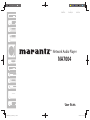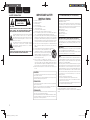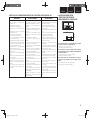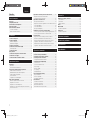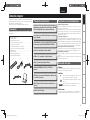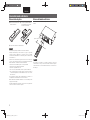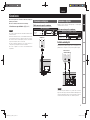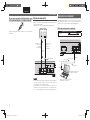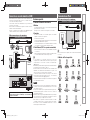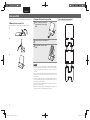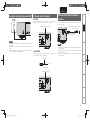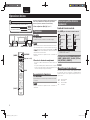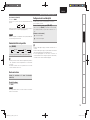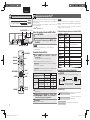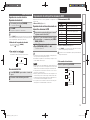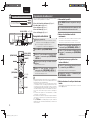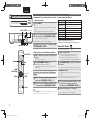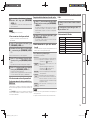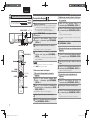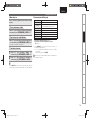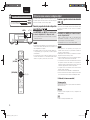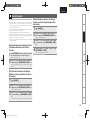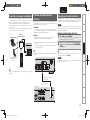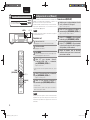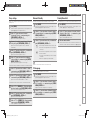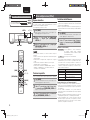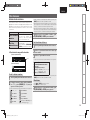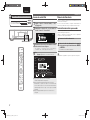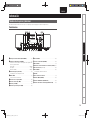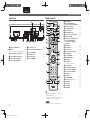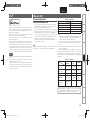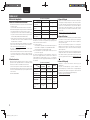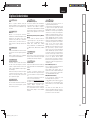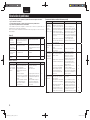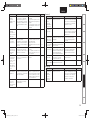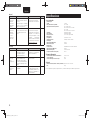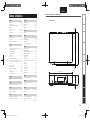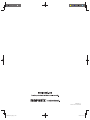Network Audio Player
NA7004
ESPAÑOL FRANÇAIS ENGLISH

I
n
SAFETY PRECAUTIONS
CAUTION
RISK OF ELECTRIC SHOCK
DO NOT OPEN
CAUTION:
TO REDUCE THE RISK OF ELECTRIC SHOCK, DO NOT REMOVE
COVER (OR BACK). NO USER-SERVICEABLE PARTS INSIDE.
REFER SERVICING TO QUALIFIED SERVICE PERSONNEL.
The lightning fl ash with arrowhead symbol, within an equilateral
triangle, is intended to alert the user to the presence of
uninsulated “dangerous voltage” within the product’s enclosure
that may be of suffi cient magnitude to constitute a risk of
electric shock to persons.
The exclamation point within an equilateral triangle is intended
to alert the user to the presence of important operating
and maintenance (servicing) instructions in the literature
accompanying the appliance.
WARNING:
TO REDUCE THE RISK OF FIRE OR ELECTRIC SHOCK, DO NOT
EXPOSE THIS APPLIANCE TO RAIN OR MOISTURE.
CAUTION:
To completely disconnect this product from the mains, disconnect the plug
from the wall socket outlet.
The mains plug is used to completely interrupt the power supply to the unit
and must be within easy access by the user.
PRECAUTION:
Pour déconnecter complètement ce produit du courant secteur, débranchez
la prise de la prise murale.
La prise secteur est utilisée pour couper complètement l’alimentation de
l’appareil et l’utilisateur doit pouvoir y accéder facilement.
PRECAUCIÓN:
Para desconectar completamente este producto de la alimentación eléctrica,
desconecte el enchufe del enchufe de la pared.
El enchufe de la alimentación eléctrica se utiliza para interrumpir por completo
el suministro de alimentación eléctrica a la unidad y debe de encontrarse en
un lugar al que el usuario tenga fácil acceso.
IMPORTANT SAFETY
INSTRUCTIONS
1. Read these instructions.
2. Keep these instructions.
3. Heed all warnings.
4. Follow all instructions.
5. Do not use this apparatus near water.
6. Clean only with dry cloth.
7. Do not block any ventilation openings.
Install in accordance with the manufacturer’s instructions.
8. Do not install near any heat sources such as radiators, heat registers,
stoves, or other apparatus (including amplifi ers) that produce heat.
9. Do not defeat the safety purpose of the polarized or grounding-type plug. A
polarized plug has two blades with one wider than the other. A grounding
type plug has two blades and a third grounding prong. The wide blade or the
third prong are provided for your safety. If the provided plug does not fi t into
your outlet, consult an electrician for replacement of the obsolete outlet.
10. Protect the power cord from being walked on or pinched particularly at
plugs, convenience receptacles, and the point where they exit from the
apparatus.
11. Only use attachments/accessories specifi ed by the manufacturer.
12. Use only with the cart, stand, tripod, bracket, or table
specifi ed by the manufacturer, or sold with the apparatus.
When a cart is used, use caution when moving the cart/
apparatus combination to avoid injury from tip-over.
13. Unplug this apparatus during lightning storms or when
unused for long periods of time.
14. Refer all servicing to qualifi ed service personnel.
Servicing is required when the apparatus has been damaged in any way,
such as power-supply cord or plug is damaged, liquid has been spilled or
objects have fallen into the apparatus, the apparatus has been exposed to
rain or moisture, does not operate normally, or has been dropped.
15. Batteries shall not be exposed to excessive heat such as sunshine, fi re or
the like.
FCC INFORMATION (For US customers)
1. COMPLIANCE INFORMATION
Product Name: Network Audio Player
Model Number: NA7004
This product complies with Part 15 of the FCC Rules. Operation is subject
to the following two conditions: (1) this product may not cause harmful
interference, and (2) this product must accept any interference received,
including interference that may cause undesired operation.
Marantz America, Inc.
(a D & M Holdings Company)
100 Corporate Drive,
Mahwah, NJ, 07430, U.S.A.
Tel. (630) 741-0300
2. IMPORTANT NOTICE: DO NOT MODIFY THIS PRODUCT
This product, when installed as indicated in the instructions contained
in this manual, meets FCC requirements. Modifi cation not expressly
approved by Marantz may void your authority, granted by the FCC, to use
the product.
3. IMPORTANT
When connecting this product to network hub or router, use only shielded
STP or ScTP LAN cables which is available at retailer.
Follow all installation instructions. Failure to follow instructions could void
your authority, granted by the FCC, to use the product.
4. NOTE
This product has been tested and found to comply with the limits for
a Class B digital device, pursuant to Part 15 of the FCC Rules. These
limits are designed to provide reasonable protection against harmful
interference in a residential installation.
This product generates, uses and can radiate radio frequency energy and,
if not installed and used in accordance with the instructions, may cause
harmful interference to radio communications. However, there is no
guarantee that interference will not occur in a particular installation. If this
product does cause harmful interference to radio or television reception,
which can be determined by turning the product OFF and ON, the user
is encouraged to try to correct the interference by one or more of the
following measures:
• Reorient or relocate the receiving antenna.
• Increase the separation between the equipment and receiver.
• Connect the product into an outlet on a circuit different from that to
which the receiver is connected.
• Consult the local retailer authorized to distribute this type of product or
an experienced radio/TV technician for help.
For Canadian customers:
This Class B digital apparatus complies with Canadian ICES-003.
Cet appareil numérique de la classe B est conforme à la norme NMB-003 du
Canada.
ENGLISH FRANÇAIS ESPAÑOL

ENGLISHFRANÇAISESPAÑOL
II
n
NOTES ON USE / OBSERVATIONS RELATIVES A L’UTILISATION / NOTAS SOBRE EL USO
WARNINGS AVERTISSEMENTS ADVERTENCIAS
• Avoid high temperatures.
Allow for suffi cient heat dispersion when
installed in a rack.
• Handle the power cord carefully.
Hold the plug when unplugging the cord.
• Keep the unit free from moisture, water, and
dust.
• Unplug the power cord when not using the unit
for long periods of time.
• Do not obstruct the ventilation holes.
• Do not let foreign objects into the unit.
• Do not let insecticides, benzene, and thinner
come in contact with the unit.
• Never disassemble or modify the unit in any way.
• Ventilation should not be impeded by covering
the ventilation openings with items, such as
newspapers, tablecloths or curtains.
• Naked fl ame sources such as lighted candles
should not be placed on the unit.
• Observe and follow local regulations regarding
battery disposal.
• Do not expose the unit to dripping or splashing
fl uids.
• Do not place objects fi lled with liquids, such as
vases, on the unit.
• Do not handle the mains cord with wet hands.
• When the switch is in the OFF position, the
equipment is not completely switched off from
MAINS.
• The equipment shall be installed near the
power supply so that the power supply is easily
accessible.
• Eviter des températures élevées.
Tenir compte d’une dispersion de chaleur
suffi sante lors de l’installation sur une étagère.
• Manipuler le cordon d’alimentation avec
précaution.
Tenir la prise lors du débranchement du cordon.
• Protéger l’appareil contre l’humidité, l’eau et la
poussière.
• Débrancher le cordon d’alimentation lorsque
l’appareil n’est pas utilisé pendant de longues
périodes.
• Ne pas obstruer les trous d’aération.
• Ne pas laisser des objets étrangers dans
l’appareil.
• Ne pas mettre en contact des insecticides, du
benzène et un diluant avec l’appareil.
• Ne jamais démonter ou modifi er l’appareil d’une
manière ou d’une autre.
• Ne pas recouvrir les orifi ces de ventilation avec
des objets tels que des journaux, nappes ou
rideaux. Cela entraverait la ventilation.
• Ne jamais placer de fl amme nue sur l’appareil,
notamment des bougies allumées.
• Veillez à respecter les lois en vigueur lorsque
vous jetez les piles usagées.
• L’appareil ne doit pas être exposé à l’eau ou à
l’humidité.
• Ne pas poser d’objet contenant du liquide, par
exemple un vase, sur l’appareil.
• Ne pas manipuler le cordon d’alimentation avec
les mains mouillées.
• Lorsque l’interrupteur est sur la position OFF,
l’appareil n’est pas complètement déconnecté du
SECTEUR (MAINS).
• L’appareil sera installé près de la source
d’alimentation, de sorte que cette dernière soit
facilement accessible.
• Evite altas temperaturas.
Permite la sufi ciente dispersión del calor cuando
está instalado en la consola.
• Maneje el cordón de energía con cuidado.
Sostenga el enchufe cuando desconecte el
cordón de energía.
• Mantenga el equipo libre de humedad, agua y
polvo.
• Desconecte el cordón de energía cuando no
utilice el equipo por mucho tiempo.
• No obstruya los orifi cios de ventilación.
• No deje objetos extraños dentro del equipo.
• No permita el contacto de insecticidas, gasolina
y diluyentes con el equipo.
• Nunca desarme o modifi que el equipo de
ninguna manera.
• La ventilación no debe quedar obstruida por
haberse cubierto las aperturas con objetos como
periódicos, manteles o cortinas.
• No deberán colocarse sobre el aparato fuentes
infl amables sin protección, como velas
encendidas.
• A la hora de deshacerse de las pilas, respete la
normativa para el cuidado del medio ambiente.
• No exponer el aparato al goteo o salpicaduras
cuando se utilice.
• No colocar sobre el aparato objetos llenos de
líquido, como jarros.
• No maneje el cable de alimentación con las
manos mojadas.
• Cuando el interruptor está en la posición OFF, el
equipo no está completamente desconectado de
la alimentación MAINS.
• El equipo se instalará cerca de la fuente de
alimentación de manera que resulte fácil acceder
a ella.
n CAUTIONS ON INSTALLATION
PRÉCAUTIONS D’INSTALLATION
EMPLAZAMIENTO DE LA INSTALACIÓN
z
zz
z
Wall
Paroi
Pared
zFor proper heat dispersal, do not install this unit in a confi ned
space, such as a bookcase or similar enclosure.
• More than 0.1 m (4 in.) is recommended.
• Do not place any other equipment on this unit.
zPour permettre la dissipation de chaleur requise, n’installez
pas cette unité dans un espace confi né tel qu’une bibliothèque
ou un endroit similaire.
• Une distance de plus de 0,1 m (4 po) est recommandée.
• Ne placez aucun matériel sur cet appareil.
zPara la dispersión del calor adecuadamente, no instale este
equipo en un lugar confi nado tal como una librería o unidad
similar.
• Se recomienda dejar más de 0,1 m (4 pulg.) alrededor.
• No coloque ningún otro equipo sobre la unidad.

1
ESPAÑOL
Accesorios ······················································································2
Principales prestaciones ······························································· 2
Precauciones en la manipulación ················································2
Acerca de esta guía ······································································· 2
Acerca del mando a distancia ······················································3
Colocación de las pilas ··································································3
Alcance del mando a distancia ······················································3
Contenidos
Antes de empezar ·································································2
Conexiones analógicas ·································································4
Conexiones digitales ·····································································4
Salida de audio digital ···································································4
Entrada de audio digital·································································5
Conexión a un ordenador ····························································· 5
Conexión en una red doméstica (LAN) ·······································6
Sistema requerido·········································································6
Conexión de un iPod ····································································· 6
Base para iPod ··············································································· 7
Conexión de un dispositivo de memoria USB····························8
Conexión de otros equipos ··························································8
Conexión del cable de suministro eléctrico ································8
Conexiones ···············································································4
Preparativos ···················································································9
Encendido ····················································································· 9
Desconexión de la alimentación ···················································9
Operaciones posibles durante la reproducción ··························9
Cambio de la fuente de entrada····················································9
M-DAX (Marantz Dynamic Audio eXpander) ·································9
Cambio del brillo de la pantalla ···················································10
Uso de auriculares ······································································10
Confi guración de la salida digital ·················································10
Reproducción desde iPod® ························································11
Antes de reproducir desde un USB o iPod ·································11
Reproducción de un iPod ····························································11
Reproducción continua (Repetición) ···········································11
Reproducción en orden aleatorio (Reproducción aleatoria) ········12
Desconexión del iPod ·································································12
Operaciones básicas ····························································9
Mapa del menú ············································································21
Conexión a un receptor inalámbrico ·········································22
Conexión de toma de mando a distancia ·································22
Conexión para mando a distancia ·············································22
Confi guración del mando a distancia ··········································22
Confi guración de la red [Network] ············································23
Conexión a red ············································································23
Conexión a red (DHCP=Off) ·······················································23
Proxy settings ·············································································24
Network Standby ········································································24
PC Language···············································································24
Friendly Name Edit ·····································································24
Otras confi guraciones [Other]····················································25
Reposo automático ·····································································25
Protector de pantalla ···································································25
Actualización del fi rmware ··························································25
Otras funciones ···········································································26
Introducción de caracteres ························································26
Función de control Web······························································27
Memoria de última fuente ··························································27
Reinicialización del microprocesador ··········································27
Operaciones avanzadas····················································21
Información ············································································28
Explicación de términos ···················································32
Resolución de problemas ················································33
Especifi caciones ···································································35
Reproducción de un dispositivo de memoria USB ··················12
Reproducción de archivos almacenados
en dispositivos de memoria USB ················································12
Reproducción de audio en red ···················································13
Recepción de radio Internet························································13
Reproducción de archivos guardados en un servidor de música
···14
Cómo utilizar Napster ·································································14
Cómo utilizar Pandora ·································································15
Recepción de Rhapsody ·····························································17
Utilización como conversor analógico-digital ·························· 19
Conexión y reproducción desde un dispositivo digital (Opt/Coax)
····19
Conexión y reproducción desde un ordenador (USB)
·····················19
Función Favoritos ·······································································20
Registro de emisoras de radio por internet, servidores
de música y sintonizadores en la Lista de Favoritos. ··················20
Activación de las emisoras de radio por Internet, archivos
registrados o sintonizadores en la Lista de Favoritos ·················20
Eliminación de las emisoras de radio por Internet, archivos
registrados o sintonizadores de la Lista de Favoritos ·················20
Nombres de las piezas y funciones ···········································28
Panel delantero ···········································································28
Panel trasero ···············································································29
Mando a distancia ·······································································29
iPod
®
···························································································· 30
Memoria USB ··············································································30
Información importante ······························································30
Audio en red ················································································31
Información importante ······························································31
Índice alfabético ···································································36

2
ESPAÑOL
Antes de empezar Conexiones
Operaciones avanzadas
Operaciones básicas Información Resolución de problemasExplicación de términos
Especifi caciones
Índice
alfabético
Principales prestaciones
Circuito con fi ltro de bajo ruido y baja distorsión y
amplifi cador de salida a alta velocidad tipo HDAM
SA2 con HDAM de tipo de entrada diferencial
Incorpora un convertidor D/A avanzado de lógica
Cirrus, CS4398
Se puede usar como un convertidor D/A a través
de la entrada digital (USB/COAXIAL/OPTICAL).
Circuito de auriculares de alta calidad
DLNA ver. 1.5 compatible con Audio Network.
Radio por internet mediante vTuner.
Entrada USB “Made for iPod” y “Made for
iPhone”.
M-XPort para conexión inalámbrica por Bluetooth
(con RX101 opcional).
OELD (Organic Electroluminescence Display) de
3 líneas.
Bastidor de doble capa.
Precauciones en la manipulación
• Antes de encender el aparato
Vuelva a comprobar que las conexiones son correctas y que los
cables están en buen estado.
• La alimentación llega a ciertos circuitos incluso cuando la unidad está
en modo espera. Cuando viaje o se vaya de casa durante periodos
largos de tiempo, asegúrese de desenchufar el cable de alimentación
de la toma de corriente.
• Acerca de la condensación
Cuando hay grandes diferencias de temperatura entre el interior de
la unidad y el entorno, se podría formar condensación (rocío) en las
piezas de la unidad, lo que perjudicaría el funcionamiento de la unidad.
Si esto ocurriera, apague la unidad una o dos horas y espere a que
la diferencia de temperatura se reduzca antes de volver a utilizarla.
• Precauciones en el uso de teléfonos móviles
La utilización de un móvil cerca de la unidad podría provocar ruido.
Si ocurriera, aleje el teléfono móvil mientras la unidad esté en uso.
• Desplazamiento de la unidad
Apague la unidad y desenchufe el cable de alimentación de la red
eléctrica.
Después, desconecte los cables conectados a otras unidades del
sistema, antes de moverlas.
Acerca de esta guía
n Botones
Para realizar las operaciones que se describen en este manual se
utiliza, sobre todo, el mando a distancia.
n Símbolos
v
Este símbolo indica una página de referencia en la
que se describe la información relacionada.
Este símbolo indica información adicional y consejos
de uso.
NOTA
Este símbolo indica un recordatorio sobre el uso o
posibles limitaciones de funcionamiento.
n Ilustraciones
Tenga en cuenta que las ilustraciones de estas instrucciones
pueden variar de la unidad real con propósitos de explicación.
Le damos las gracias por la adquisición de este producto Marantz.
Para garantizar un funcionamiento correcto, lea atentamente esta guía
del usuario antes de utilizar el producto.
Después de leer la guía, guárdela para futuras referencias.
Accesorios
Compruebe que ha recibido todas las piezas que se indican a
continuación.
q Mando a distancia ...................................................................1
w Pilas R03/AAA ......................................................................... 2
e
Cable de alimentación de CA
(Longitud del cable: Aprox. 4,9 ft /1,5 m)
..................................... 1
r Cable de conexión de audio
(Longitud del cable: Aprox. 3,3 ft /1,0 m) ................................ 1
t Cable de conexión del mando a distancia ...............................1
y Base para iPod ......................................................................... 1
u Guía del usuario ....................................................................... 1
i Tarjeta·de·garantía·(EE·UU) ..................................................... 1
o Tarjeta·de·garantía·(Canadá) .................................................... 1
q e
y
r
t
Antes de empezar

3
ESPAÑOL
Acerca del mando a distancia
Colocación de las pilas
q Quite la cubierta trasera del
mando a distancia.
w Coloque dos pilas R03/AAA en
el compartimiento de las pilas
en la dirección indicada.
e Coloque nuevamente la cubierta trasera.
NOTA
• Introduzca las pilas especifi cadas en el mando a distancia.
• Sustituya las baterías por unas nuevas si el juego no opera aún
cuando el mando a distancia se encuentre cerca de la unidad.
(Las baterías suministradas son solamente para la verifi cación del
funcionamiento.)
• Cuando inserte las baterías, asegúrese de hacerlo en la dirección
correcta, según las marcas q y w en el compartimiento de baterías.
• Para evitar daños o derrames del fl uido de la batería:
• No utilice una nueva batería junto con una ya utilizada.
• No utilice dos tipos diferentes de baterías.
• No intente cargar baterías secas.
• No corto circuíte, desensamble, caliente o queme las baterías.
• No coloque las pilas en un lugar expuesto a la luz directa del sol
o donde la temperatura sea extremadamente alta, como cerca de
una calefacción.
• Si hay fl uido de batería, limpie cuidadosamente el fl uido en el
compartimiento de las baterías e inserte unas nuevas.
• Retire las baterías del mando a distancia si no lo va a utilizar por una
largo periodo de tiempo.
• Las pilas usadas deben desecharse de acuerdo a las regulaciones
locales concernientes al desecho de pilas.
Alcance del mando a distancia
Para usar el mando a distancia, diríjalo hacia el sensor situado en la
unidad.
30°
30°
Aprox. 23 pies / 7 m
NOTA
Es posible que la unidad o el mando a distancia no funcionen
correctamente si se deja el sensor del mando a distancia expuesto
a la luz directa del sol, una luz artifi cial intensa, de un fl uorescente o
luz infrarroja.

4
ESPAÑOL
Operaciones avanzadas
Operaciones básicas Información Resolución de problemasExplicación de términos
Especifi caciones
Índice
alfabético
Antes de empezar Conexiones
Esta sección explica cómo conectar los altavoces, el equipo de
grabación y las antenas.
Para otras conexiones, véanse las secciones de abajo.
n Conexión a un receptor inalámbrico (vpágina22)
NOTA
• No enchufe el cable de alimentación hasta haber realizado todas las
demás conexiones.
• A la hora de realizar las conexiones, consulte también las instrucciones
de funcionamiento de los otros componentes que vaya a conectar.
• No olvide conectar los canales izquierdo y derecho correctamente
(izquierdo con izquierdo, derecho con derecho).
• No junte los cables de alimentación con los de las conexiones. Si
están juntos se puede producir un ruido o un zumbido.
• No conecte el aparato a los conectores de entrada PHONO del
amplifi cador.
Conexiones
Conexiones analógicas
Cables necesarios para las conexiones
Cable de audio (incluido)
Cable con
clavijas de
terminal
R
L
R
L
(Blanco)
(Rojo)
ANALOG OUT
RL
R
L
R
L
"6%*0
3-
*/
"6%*0
Amplifi cador
Conexiones digitales
Durante la conexión, utilice un cable digital óptico o un cable digital
coaxial a la venta en comercios.
Cables necesarios para las conexiones
Cable de audio (se venden por separado)
Cable óptico
Cable digital coaxial
Salida de audio digital
Para disfrutar de la grabación digital, conecte el reproductor a una
grabadora de CD o cualquier otro componente de grabación digital.
M-XPort
DIGITAL OUT DIGITAL IN
COAXIAL OPTICAL OPTICALCOAXIAL USB
FLASH
E
IN
OUT
IN
REMOTE
NETWORK
$0"9*"-
*/
015*$"-
*/
Grabador de CD /
Grabador de MD
NOTA
Las señales del puerto M-XPort no se pueden emitir en formato
digital. Las señales que pueden emitirse utilizando salida digital son las
señales de audio digital procedentes de USB, iPod, radio por Internet,
servidores de música, música online, PC, COAXIAL y OPTICAL.

5
ESPAÑOL
Al conectar el conector de salida digital óptico con un
cable de transmisión óptico (se vende por separado)
Haga coincidir las formas y luego introduzca el conector fi rmemente
hasta dentro.
Conexión a un ordenador
Si se conecta un ordenador al puerto USB en el panel trasero de esta
unidad mediante un cable de conexión USB a la venta en comercios,
esta unidad puede utilizarse como un conversor analógico-digital.
(“Utilización como conversor analógico-digital” (vpágina19)
Cables necesarios para las conexiones
Cables de audio (se venden por separado)
Cable USB
M-XPort
ANALOG OUT
RL
DIGITAL OUT DIGITAL IN
COAXIAL OPTICAL OPTICALCOAXIAL USB
N
Flujo de señal
Flujo de señal
Cable USB
(se vende por separado)
Ordenador instalado con un
reproductor de medios
Puerto USB
Enchufe con la forma del conector
del dispositivo de conexión
Tipo B
Tipo A
Conexiones digitales
Entrada de audio digital
Si un dispositivo equipado con un transporte de CD o salida de audio
digital se conecta a esta unidad, este aparato puede utilizarse como un
conversor analógico-digital.
(“Utilización como conversor analógico-digital” (vpágina19))
M-XPort
DIGITAL OUT DIGITAL IN
COAXIAL OPTICAL OPTICALCOAXIAL USB
FLASHER
RS232C
IN
OUT
IN
REMOTE CONTROL
NETWORK
$0"9*"-
065
015*$"-
065
Flujo de señal
Flujo de
señal
Cable de conexión
digital óptica
(se venden
por separado)
Cable de conexión
digital coaxial
(se venden
por separado)
Transporte de CD /
dispositivo digital
NOTA
• En este aparato puede utilizarse la entrada de señales PCM lineales
con una frecuencia de muestreo de 32 kHz, 44,1 kHz, 48 kHz, 64
kHz, 88,2 kHz, 96 kHz, 176,4 kHz o 192 kHz.
• En este aparato no está permitida la entrada de cualquier tipo de
señales que no sean señales PCM lineales, como Dolby digital, DTS,
AAC etc., ya que podría generase ruido que puede averiar los altavoces.

6
ESPAÑOL
Antes de empezar Conexiones
Operaciones avanzadas
Operaciones básicas Información Resolución de problemasExplicación de términos
Especifi caciones
Índice
alfabético
Conexión de un iPod
Cables necesarios para las conexiones
Cable de audio (se venden por separado)
Cable iPod
iPod
Para conectar un iPod en el aparato, utilice el cable iPod suministrado
con el iPod.
n Modelos de iPod compatibles
Sistema requerido
n Conexión a Internet de banda ancha
n Módem
Se trata de un dispositivo que se conecta a la línea de banda ancha
para comunicarse con Internet.
En algunos casos, el módem viene integrado en el enrutador.
n Enrutador
Al utilizar esta unidad, se recomienda emplear un enrutador
equipado con las funciones siguientes:
• Servidor DHCP incorporado
Esta función asigna automáticamente las direcciones IP de la LAN.
• Conmutador 100BASE-TX incorporado
Al conectar varios dispositivos, le recomendamos utilizar un concentrador
de conmutación con una velocidad de 100 Mbps o superior.
n
Cable Ethernet (CAT-5 o superior recomendado)
• Utilice únicamente un cable STP o ScTP LAN blindado, disponible
en comercios.
• Algunos cables Ethernet del tipo plano son fácilmente afectados por ruido.
Le recomendamos utilizar un cable de tipo normal.
• Si ha contratado con un proveedor de Internet una línea cuya
confi guración de red debe realizarse manualmente, haga los ajustes
correspondientes en el menú GUI
“Conexión a red (DHCP=Off)”
(vpágina23).
• En la unidad se puede realizar la confi guración de red automáticamente
por medio de las funciones DHCP y Auto IP.
• Al usar la unidad con la función DHCP del router de banda ancha
habilitada, esta unidad realiza automáticamente el ajuste de la
dirección IP así como la de otros ajustes relacionados.
Si utiliza esta unidad conectada a una red que no tiene función
DHCP, haga los ajustes para la dirección IP, etc., en el menú GUI
“Conexión a red (DHCP=Off)” (vpágina23).
• Al ajustar de forma manual, verifi que el contenido de la confi guración
con el administrador de la red.
NOTA
• Es necesario tener un contrato con un ISP para poder conectarse a Internet.
Si ya tiene una conexión a Internet de banda ancha, no es necesario
que contrate otro servicio.
• Los tipos de enrutadores que se puede utilizar varían según el ISP.
Para más detalles, póngase en contacto con un ISP o consulte en
una tienda de informática.
• Marantz no asume ninguna responsabilidad en absoluto por cualquier
error de comunicación o por problemas ocasionados por el entorno
de red del cliente o por los dispositivos conectados.
• Esta unidad no es compatible con PPPoE. Necesitará un enrutador
compatible con PPPoE si tiene un contrato de un tipo de línea con PPPoE.
• No enchufe un conector ETHERNET directamente al conector
Ethernet/puerto LAN del ordenador.
Conexión en una red doméstica (LAN)
• Esta unidad le permite reproducir a través de una red doméstica los
fi cheros de música almacenados en un PC y contenido de música
como emisoras de radio por Internet.
Puede incluso controlar esta unidad desde su PC por medio de la
función de control de web.
• Puede realizar la actualización descargando la última versión de
fi rmware del sitio web de Marantz.
• Consulte “Confi guración de la red [Network]” (vpágina23) para
obtener información sobre la confi guración de la red.
Cables necesarios para las conexiones
Cable (vendido por separado)
Cable
Ethernet
M-XPort
DIGITAL OUT DIGITAL IN
COAXIAL OPTICAL OPTICALCOAXIAL USB
FLASHER
RS232C
IN
OUT
IN
REMOTE CONTROL
NETWORK
Internet
Al lado WAN
Enrutador
Al puerto LAN
Al puerto LAN
Puerto LAN/
conector
Ethernet
Ordenador
Módem
Para la conexión a Internet, póngase en contacto con un
ISP (proveedor de servicios de Internet) o con una tienda de
equipos de informática.

7
ESPAÑOL
Base para iPod
Puede colocar su iPod o iPhone en la base para iPod suministrada.
n Montaje de la base para iPod
Siga el procedimiento siguiente para montar la base para iPod.
q
w
e
n Si se suelta la base para iPod
Móntela como se muestra a continuación.
"
"
$
$
n Coloque el iPod en la base para iPod.
1
Pase el cable del iPod por
la abertura de la base para
iPod.
2
Conecte el iPod al cable del iPod.
3
Fije su iPod en la base para
iPod.
NOTA
• Asegúrese de colocar la base para iPod sobre una superfi cie plana.
• No utilice el iPod o iPhone mientras se encuentra en la base para
iPod. Si lo hace, podría provocar que el iPod o iPhone se cayesen
de la base.
• Algunos modelos de iPod no se pueden montar en la base para iPod
porque la parte inferior del iPod se bloquea cuando se conecta el
cable del iPod.
• Asegúrese de desactivar la función de vibración del iPhone antes de
colocarlo en la base para iPod. Si el iPhone vibra cuando se monta en
la base, podría caerse y dañarse.
• No use la base para iPod para nada que no entre dentro de los fi nes
para los que se ha diseñado.
• Marantz no aceptará ninguna responsabilidad por los daños de los
equipos conectados a esta unidad mientras se utiliza.

8
ESPAÑOL
Antes de empezar Conexiones
Operaciones avanzadas
Operaciones básicas Información Resolución de problemasExplicación de términos
Especifi caciones
Índice
alfabético
Conexión del cable de suministro
eléctrico
No conecte el cable de alimentación hasta que se hayan completado
todas las conexiones.
A una toma de corriente doméstica
(CA 120 V, 60 Hz)
Cable de suministro
eléctrico (incluido)
NOTA
• Introduzca bien los enchufes. Las conexiones mal hechas harán que
se produzca ruido.
• No desenchufe el cable de suministro eléctrico cuando el aparato
esté en funcionamiento.
• No use un cable de alimentación que no sea el cable suministrado
con esta unidad.
Conexión de otros equipos
n RS-232C
Conecte un dispositivo de control externo u otro dispositivo para
mantenimiento. (Utilice un cable recto para la conexión.)
Dispositivo de control externo
n FLASHER IN
Esta unidad puede ser controlada conectando una caja de control u
otro dispositivo de control a esta unidad.
TIERRA
Señal
Caja de control
o
Dispositivo de control
Conexión de un dispositivo de memoria USB
Dispositivo
de memoria
USB
NOTA
• No es posible conectar ni usar un ordenador a través del puerto USB
del aparato.
• No use cables alargadores para conectar un dispositivo de memoria
USB.
• Para más detalles acerca de los dispositivos de memoria USB,
consulte “Memoria USB” (vpágina30).

9
ESPAÑOL
Operaciones posibles durante la
reproducción
Cambio de la fuente de entrada
Gire <INPUT> para seleccionar la fuente de entrada.
㪠㫅㫋㪼㫉㫅㪼㫋㩷㪩㪸㪻㫀㫆
㪤㫌㫊㫀㪺㩷㪪㪼㫉㫍㪼㫉
㪥㪸㫇㫊㫋㪼㫉
㪧㪸㫅㪻㫆㫉㪸
㪩㪿㪸㫇㫊㫆㪻㫐
㫀㪧㫆㪻㪆㪬㪪㪙
㪤㪄㪯㪧㫆㫉㫋㩷
z1
㪛㫀㪾㫀㫋㪸㫃㩷㪠㫅㩷㪬㪪㪙
㪛㫀㪾㫀㫋㪸㫃㩷㪠㫅㩷㪦㪧㪫
㪛㫀㪾㫀㫋㪸㫃㩷㪠㫅㩷㪚㪦㪘㪯
㪤㪼㫅㫌
㪝㪸㫍㫆㫉㫀㫋㪼
z1 “M-XPort” aparece sólo cuando se ha conectado un receptor
inalámbrico RX101 a M-XPort.
Pulse [Input source select] ([INTERNET RADIO], [MUSIC
SERVER]
, [ONLINE MUSIC], [iPod/USB], [M-XPort],
[USB]
, [OPT/COAX] o [FAVORITE]).
M-DAX
(Marantz Dynamic Audio eXpander)
Esta función compensa el contenido de audio perdido en archivos
de origen MP3 o AAC (por compresión con pérdida) durante la
reproducción. Elija uno de los siguientes niveles para este efecto,
según se desee.
“High”: Efecto más fuerte
“Mid”: Efecto medio
“Low”: Efecto más débil
“Off”: Desactivado
Botón de la unidad principal y el mando a distancia
BOTÓN
Botón de la unidad principal
<BOTÓN>
Botón del mando a distancia
[BOTÓN]
Se utilizan símbolos para indicar botones en esta guía
Operaciones básicas
Esta sección proporciona información sobre operaciones básicas
tales como procedimientos de confi guración y reproducción.
Para otras operaciones, véanse las secciones de abajo.
n Otras confi guraciones [Other] (vpágina25)
Preparativos
Encendido
Pulse ON/STANDBY.
La unidad se enciende y el indicador de encendido se apaga.
NOTA
• Algunos sistemas de circuito continúan recibiendo suministro eléctrico
aun cuando la alimentación se encuentra en modo de espera. Cuando
vaya a estar ausente de casa por periodos prolongados, pulse ON/
STANDBY
para desconectar la alimentación o desenchufe el cable de
alimentación de la toma de corriente.
• Asegúrese de detener la reproducción antes de desactivar la
alimentación.
n Desactivar la alimentación completamente
Desconecte el cable de alimentación de la toma de corriente de
la pared.
• Los ajustes realizados para las diferentes funciones se podrían
borrar si se deja desconectado el cable de alimentación de la
toma de corriente por un largo periodo de tiempo.
Desconexión de la alimentación
Pulse ON/STANDBY.
Al fi jar la alimentación en modo de espera, el indicador de encendido
se enciende.
NOTA
• Asegúrese de detener la reproducción antes de desactivar la
alimentación.
ON/STANDBY M-DAX
<INPUT> <LEVEL><PHONES>
[Input source select]
M-DAX
ON/STANDBY
[DIG.OUT]
[DIMMER]

10
ESPAÑOL
Antes de empezar
Operaciones avanzadas
Operaciones básicas Información Resolución de problemasExplicación de términos
Especifi caciones
Índice
alfabético
Conexiones
[Con el mando a distancia]
Pulse el botón M-DAX.
Cada vez que se presione este botón, M-DAX cambia del modo
siguiente.
Off Low
High
Mid
El indicador “M-DAX” de la pantalla delantera se enciende cuando el
modo M-DAX está en Low, Mid o High. (vpágina28)
NOTA
M-DAX es compatible con PCM (48 kHz o inferior), MP3, WMA, AAC
y fuentes analógicas de dos canales.
Cambio del brillo de la pantalla
Pulse [DIMMER].
100% 75%
50%25%Off
• El brillo de la pantalla cambia cada vez que se pulsa el botón.
• Si maneja los botones cuando el brillo de la pantalla está ajustado en
“Off”, la pantalla se enciende temporalmente en un nivel de brillo
de un 25%.
• El indicador “DISPLAY OFF“ en la pantalla frontal se enciende
cuando el atenuador está en “Off”.
Uso de auriculares
Enchufe los auriculares a la toma de auriculares
(PHONES).
Ajuste del volumen
Gire <LEVEL>.
NOTA
Para evitar pérdida de audición, no suba el volumen excesivamente
cuando use los auriculares.
Operaciones posibles durante la reproducción
Confi guración de la salida digital
La salida se produce desde el terminal DIGITAL OUT del panel
trasero (COAXIAL, OPTICAL).
Durante el modo de parada, pulse [DIG. OUT].
Cada vez que se pulsa [DIG.OUT], la salida desde el terminal DIGITAL
OUT (COAXIAL, OPTICAL) en el panel trasero cambia entre “On“ y
“Off”.
[Elementos seleccionables]
On
: Emite la señal digital.
Off
: No emite la señal digital.
• Cuando la salida digital se apaga, el indicador “DIG.OUT OFF” se
enciende.
• Cuando la salida digital se apaga, es posible disfrutar de la salida de
audio de alta calidad desde el terminal ANALOG OUT.
• La “señal digital apagada” tiene una función de retención de
memoria mediante la cual la confi guración permanece almacenada y
sin cambios incluso cuando la unidad está apagada.

11
ESPAÑOL
Reproducción desde iPod
®
Con esta unida, puede escuchar música en un iPod. También es
posible operar el iPod desde la unidad principal o con la unidad del
mando a distancia.
Para conocer los modelos iPod compatibles, consulte “Conexión de
un iPod” (vpágina6).
n iPod
®
(vpágina30)
Antes de reproducir desde un USB o iPod
1
Pulse ON/STANDBY.
2
Conecte el dispositivo de memoria USB o cable de
conexión iPod, a continuación gire <INPUT> o pulse
[iPod/USB].
NOTA
Esta función se activa alrededor de 1 o 2 minutos después de
encender la unidad.
Reproducción de un iPod
1
Pulse [MODE] para seleccionar el modo de
visualización.
El modo cambia cada vez que se pulsa el botón.
• Hay dos modos para visualizar el contenido de un iPod.
Modo Remoto
Muestra la información del iPod en la pantalla de
esta unidad.
Modo directo
Muestra información del iPod en la pantalla del iPod.
• Aparece “Direct iPod” en la pantalla de esta unidad.
[Modo seleccionable]
Modo Remoto Modo directo
Mostrar ubicación
Pantalla de la
unidad principal
Pantalla de la
iPod
Archivos
reproducibles
Archivo de audio
3 3
Archivo de vídeo
3
Botones
activos
Mando a distancia
y unidad principal
3 3
iPod
®
3
La confi guración predeterminada del modo de visualización es
“Modo directo”.
2
Utilice ui para seleccionar el elemento, pulse
[ENTER/MEMO] o <ENTER> para seleccionar el
archive de música que desea reproducir.
3
Pulse 13.
La reproducción comienza.
NOTA
• iPod nano 1G y iPod video no son compatibles con el Modo directo.
• Marantz no aceptará ninguna responsabilidad por la péridad de datos
del iPod.
• Según el tipo de iPod y la versión de software, es posible que
algunas funciones no estén activas.
n
Relación del mando a distancia con el botón del iPod
Botones del
mando a distancia
Botones del
iPod
Operación en esta unidad
13 13
Reproducir la pista / Hacer pausa en la
pista.
8, 98, 9
Interrupción de la reproducción de la pista.
6, 7
Pulsar y mantener
pulsado
8, 9
Pulsar y mantener
pulsado
Retroceso rápido dentro de la pista/
avance rápido dentro de la pista.
u, i
Hacer clic en la
rueda
Seleccione un elemento.
ENTER/MEMO
o p
Seleccionar
Introduzca la selección o reproduzca la
pista.
MODE
–
Cambio del Modo Directo al Modo
Remoto.
REPEAT
– Activación de la función de repetición
RANDOM
–
Activación de la función de reproducción
aleatoria
o
MENU
Muestra el menú o regresa al menú anterior.
2
– Detener la reproducción de la pista.
HOME
–
Volver al menú superior (Modo Remoto
solamente)
Reproducción continua (Repetición)
Pulse [REPEAT].
La reproducción comenzará en el modo de repetición elegido.
Repetición de una
sola pista
Repetición de todas
las pistas
Repetición desactivada
(el indicador se apaga)
[Selectable items]
1 (Repetición de una sola pista)
Solamente se reproduce 1 pista
repetidamente.
ALL (Repetición de todas las pistas)
Se reproducen todas las pistas
repetidamente.
Repetición desactivada
(el indicador se apaga)
Se reanuda la reproducción normal.
DISPLAY
ON/STANDBY
<INPUT>
13
8 , 9
2
[SEARCH]
[RANDOM]
[ENTER/MEMO]
ON/STANDBY
8, 9
[6, 7]
[iPod/USB]
<ENTER>
u
,
i
,o,p
2
13
DISPLAY
[MODE]
[HOME]
[REPEAT]
u
,
i
,o,p
Botón de la unidad principal y el mando a distancia
BOTÓN
Botón de la unidad principal
<BOTÓN>
Botón del mando a distancia
[BOTÓN]
Se utilizan símbolos para indicar botones en esta guía

12
ESPAÑOL
Antes de empezar Conexiones
Operaciones avanzadas
Operaciones básicas Información Resolución de problemasExplicación de términos
Especifi caciones
Índice
alfabético
Reproducción de un dispositivo de memoria USB
Reproducción de música o archivos guardados en un dispositivo de
memoria USB.
n Memoria USB (vpágina30)
Reproducción de archivos almacenados en
dispositivos de memoria USB
1
Preparación de reproducción (vpágina 11 “Antes de
reproducir desde un USB o iPod”).
2
Utilice ui para seleccionar el elemento o carpeta
que desea buscar y, a continuación, pulse [ENTER/
MEMO]
, <ENTER> o p.
3
Utilice ui para seleccionar el archivo y, a continuación,
pulse [ENTER/MEMO], <ENTER>, p o 13.
Comienza la reproducción.
• Si el dispositivo de memoria USB está dividido en varias particiones,
sólo se puede seleccionar la partición superior.
• Esta unidad es compatible con archivos MP3 que cumplen con las
normas “MPEG-1 Audio Layer-3”.
NOTA
• Marantz declina toda responsabilidad por cualquier problema que
pueda surgir con los datos de un dispositivo de memoria USB
cuando se utilice esta unidad con un dispositivo de memoria USB.
• Los dispositivos de memoria USB no funcionan si se los conecta a
través de un concentrador USB.
• Marantz no garantiza el funcionamiento de todos los dispositivos de
memoria USB ni que éstos reciban energía. Al utilizar un disco duro
portátil USB que pueda recibir alimentación de un adaptador de CA,
se recomienda el uso de dicho adaptador de corriente.
• No es posible conectar ni utilizar un ordenador a través del puerto
USB (Tipo A) de esta unidad mediante un cable USB.
n Funcionamiento del USB
Botones Operación en esta unidad
13
Reproducir la pista / Hacer pausa en la pista.
8, 9
Interrupción de la reproducción de la pista.
u, i
Seleccione un elemento.
ENTER/MEMO
o p
Introduzca la selección o reproduzca la pista.
REPEAT
Activación de la función de repetición
o
Muestra el menú o regresa al menú anterior.
2
Detener la reproducción de la pista.
SEARCH
Buscar por caracteres
z
HOME
Volver al menú superior
• Reproducción continua (Repetición) (vpágina11)
z Pulse [SEARCH] y, a continuación, pulse o p para seleccionar la
primera letra de la palabra que desea buscar.
Si la lista no está en orden alfabético, quizá no pueda realizar una
búsqueda de caracteres.
n Para cambiar la visualización
Durante la reproducción, pulse DISPLAY.
nombre
del artista
nombre
del álbum
Tip
o de archivo
/
Velocidad de bits
Reproducción desde iPod
®
Reproducción en orden aleatorio
(Reproducción aleatoria)
1
En el modo de parada, pulse [RANDOM].
Se enciende el indicador “ ”.
2
Pulse 13.
Las pistas se reproducen en orden aleatorio.
Si se pulsa [REPEAT] durante la reproducción aleatoria, una vez terminada
la sesión actual de reproducción aleatoria, se inicia una nueva sesión con
un orden de pistas distinto. (Modo directo solamente)
n Anulación de la reproducción aleatoria
En el modo de parada, pulse [RANDOM].
El indicador “ ” se apaga.
n Para cambiar la visualización
Durante la reproducción, pulse DISPLAY.
La visualización cambia cada vez que se pulsa el botón.
nombre del artista
nombre del álbum
Desconexión del iPod
1
Pulse ON/STANDBY para establecer el modo de
espera.
2
Desconecte el cable del iPod del puerto USB.

13
ESPAÑOL
Reproducción de audio en red
Siga este procedimiento para reproducir emisoras de radio por internet
o archivos de música guardados en un ordenador.
n Acerca de la función de radio Internet (vpágina31)
n Servidor de música (vpágina31)
n Acerca de Napster (vpágina31)
n Acerca de Pandora (vpágina31)
n Acerca de Rhapsody (vpágina31)
Recepción de radio Internet
1
Prepare la reproducción.
q Compruebe el entorno de red y, a continuación, conecte la
alimentación de esta unidad (vpágina9 “Encendido”).
w Si se necesita alguna confi guración, realice el
“Confi guración de la red [Network]” (vpágina23).
2
Gire <INPUT> o pulse [INTERNET RADIO].
3
Utilice ui para seleccionar el elemento que desea
reproducir y, a continuación, pulse [ENTER/MEMO],
<ENTER> o p.
4
Repita el paso 3 hasta que se visualice la lista de
emisoras.
Aparece la lista de emisoras.
5
Utilice ui para seleccionar la emisora y, a
continuación, pulse [ENTER/MEMO], <ENTER> o p.
La reproducción comienza cuando el almacenamiento en la
memoria intermedia llega a “100%”.
• Hay muchas emisoras de radio Internet en la red, y la calidad de los
programas que transmiten, así como la velocidad de transferencia en
bits de las pistas, varía considerablemente.
Generalmente, mientras mayor es la velocidad en bits, más alta
es la calidad de sonido; sin embargo, dependiendo de las líneas
de comunicación y del tráfi co del servidor, la música o las señales
de audio transmitidas pueden interrumpirse. De forma inversa, una
velocidad en bits baja se traduce en una calidad de sonido inferior,
pero en este caso la tendencia a que el sonido se interrumpa es
menor.
• Si la emisora está ocupada o no está transmitiendo, se visualiza
“Server Full” o “Connection Down”.
• En esta unidad, los nombres de carpeta y archivo pueden visualizarse
como títulos. Los caracteres que no se pueden mostrar se sustituyen
por “. (punto)”.
• Al pulsar DISPLAY en la unidad principal, se puede cambiar la
pantalla entre el tipo de archivo/velocidad de bits y el nombre de la
estación de radio.
n Cómo cambiar la pantalla
1
Pulse DISPLAY durante la recepción de radio por
internet.
2
Se visualizan la información de las emisoras de radio
y la velocidad de bits del formato de la señal.
n Emisoras de radio Internet recibidas
recientemente
Las emisoras de radio Internet recibidas recientemente pueden
seleccionarse en “Recently Played” en el menú superior.
“Recently Played” puede almacenar un máximo de 20 emisoras.
1
Utilice ui para seleccionar “Recently Played” y, a
continuación, pulse [ENTER/MEMO], <ENTER> o p.
2
Utilice ui para seleccionar el elemento que desea
reproducir y, a continuación, pulse [ENTER/MEMO],
<ENTER> o p.
n Búsqueda de emisoras por palabra clave
(cadenas alfabéticas)
1
Utilice ui para seleccionar “Search by Keyword”
y, a continuación, pulse <ENTER> o p.
• Para la entrada de caracteres, consulte la página 26.
2
Introduzca los caracteres y, a continuación, pulse
[ENTER/MEMO] o <ENTER>.
n Registro de emisoras de radio por internet como
favoritas
Puede registrar sus emisoras de radio favoritas en la Lista de
Favoritos. vpágina20)
2
DISPLAY
13
8 9
<INPUT>
[INTERNET RADIO]
<ENTER>
u
,
i
,o,p
[SEARCH]
[ENTER/MEMO]
[MENU]
2
13
[FAVORITE]
[MUSIC SERVER]
[ONLINE MUSIC]
DISPLAY
[HOME]
u
,
i
,o,p
8,9
Botón de la unidad principal y el mando a distancia
BOTÓN
Botón de la unidad principal
<BOTÓN>
Botón del mando a distancia
[BOTÓN]
Se utilizan símbolos para indicar botones en esta guía

14
ESPAÑOL
Antes de empezar Conexiones
Operaciones avanzadas
Operaciones básicas Información Resolución de problemasExplicación de términos
Especifi caciones
Índice
alfabético
n Funcionamiento de la radio por Internet
Botones Función
MENU Menú
uio p
Manejo del cursor
ENTER/MEMO Introducir
SEARCH Búsqueda de carácter
z
HOME Volver a la página superior
2
Parada
FAVORITE
Registre o identifi que sus emisoras de radio favoritas
en la Lista de Favoritos y borre la emisora de la lista.
z Pulse [SEARCH] y, a continuación, pulse o p para seleccionar la
primera letra de la palabra que desea buscar.
Si la lista no está en orden alfabético, quizá no pueda realizar una
búsqueda de caracteres.
R
eproducción de archivos guardados en un
servidor de música
Use este procedimiento para reproducir archivos de música o listas de reproducción.
1
Prepare la reproducción.
q Compruebe el entorno de red y, a continuación, conecte la
alimentación de esta unidad (vpágina9 “Encendido”).
w Si se necesita alguna confi guración, realice el
“Confi guración de la red [Network]” (vpágina23).
e Prepare el ordenador (vpágina31 “Servidor de música”).
2
Gire <INPUT> o pulse [MUSIC SERVER].
3
Utilice ui para seleccionar el servidor incluyendo el fi chero que
se va a reproducir, luego pulse [ENTER/MEMO], <ENTER> o p.
4
Utilice ui para seleccionar el elemento o carpeta que desea
buscar y, a continuación, pulse [ENTER/MEMO], <ENTER> o p.
5
Repita el paso 4 hasta que se visualice el archivo.
6
Utilice ui para seleccionar el archivo y, a
continuación, pulse [ENTER/MEMO], <ENTER> o p.
La reproducción comienza cuando el almacenamiento en la
memoria intermedia llega a “100%”.
• Para reproducir archivos de música, es necesario hacer las conexiones
al sistema correspondiente y realizar ajustes específi cos
(vpágina6).
• Antes de comenzar, debe iniciar el software de servidor del ordenador
y establecer los archivos como contenido del servidor. Para más
detalles, consulte las instrucciones de uso del software de servidor.
• El orden en el que se muestran las pistas/archivos depende de las
especifi caciones del servidor. Si debido a las especifi caciones del
servidor, las pistas/archivos no aparecen en orden alfabético, es posible
que la búsqueda por la primera letra no funcione correctamente.
• WMA Se pueden reproducir los archivos comprimidos sin pérdida
(Lossless) si se utiliza un servidor compatible con transcodifi cación,
tal como Windows Media Player Ver. 11.
• Utilice DISPLAY para visualizar el nombre del intérprete, la tipo de
archivo/velocidad de bits o el nombre del álbum.
n Reproducción de archivos registrados en sus
favoritos
Puede preprogramar archivos, registrarlos en Favoritos y
reproducirlos siguiendo los mismos procedimientos que para las
emisoras de radio Internet (vpágina20).
NOTA
• Cuando se realizan las operaciones que se describen a continuación,
la base de datos del servidor de música se actualiza y es posible
que no pueda reproducir archivos de música preseleccionados o
guardados en sus favoritos.
• Al salir del servidor de música y reiniciarlo.
• Al borrar o agregar archivos de música al servidor de música.
• Cuando utilice un servidor ESCIENT, ponga “ESCIENT” delante del
nombre del servidor.
• No se puede realizar el registro predeterminado.
n Funcionamiento del servidor de música
Botones Función
MENU Menú
uio p
Manejo del cursor /
Búsqueda automática (localización, ui)
ENTER/MEMO Introducir
SEARCH Búsqueda de carácter
z
HOME Volver a la página superior
13
Reproducción / Pausa
8 9
Búsqueda automática (localización)
2
Parada
FAVORITE
Registre o invoque su archivo favorito en la Lista de
Favoritos y borre el archivo de la lista.
• Reproducción continua (Repetición) (vpágina11)
• Reproducción en orden aleatorio (Reproducción aleatoria) (vpágina12)
z Pulse
[SEARCH] y, a continuación, pulse o p para seleccionar la
primera letra de la palabra que desea buscar.
Si la lista no está en orden alfabético, quizá no pueda realizar una
búsqueda de caracteres.
Reproducción de audio en red
Cómo utilizar Napster
Napster no está disponible en todos los países.
1
Prepare la reproducción.
q Compruebe el entorno de red y, a continuación, conecte la
alimentación de esta unidad (vpágina9 “Encendido”).
w Si se necesita alguna confi guración, realice el
“Confi guración de la red [Network]” (vpágina23).
2
Gire <INPUT> o pulse [ONLINE MUSIC] y seleccione
“Napster”.
3
Utilice ui p para introducir “Username” y
“Password”.
• Para la entrada de caracteres, consulte la página 26.
4
Tras introducir el “Username” y “Password”,
seleccione “login”, luego pulse [ENTER/MEMO] o
<ENTER>.
Si el “Username” y “Password” coinciden, el menú superior
para Napster será mostrado.
NOTA
• La longitud máxima de la contraseña es de 99 caracteres.
• Pulse [HOME] para cancelar los datos introducidos.
n Búsqueda desde el menú Napster
1
Utilice ui para seleccionar el elemento o la carpeta
de búsqueda y, acontinuación, pulse [ENTER/MEMO],
<ENTER> o p.
2
Repita el paso 1 hasta que se visualice la pista.
3
Utilice ui para seleccionar la pista y, acontinuación,
pulse [ENTER/MEMO], <ENTER> o p.

15
ESPAÑOL
Reproducción de audio en red
n Introducción de un carácter para buscar la pista
que desea escuchar
1
Pulse [SEARCH].
• Puede buscar por nombre de artista, de álbum o de pista en la lista
del menú.
• No puede realizar la búsqueda en la pantalla de reproducción.
2
Utilice ui para seleccionar el elemento de búsqueda
y, a continuación, pulse [ENTER/MEMO], <ENTER>.
Aparece el resultado de la búsqueda
• Para la entrada de caracteres, consulte la página 26.
3
Introduzca los caracteres y, a continuación, pulse
[ENTER/MEMO] o <ENTER>.
n Registro de pistas en la biblioteca my Napster
1
Pulse p mientras se reproduce la pista que desea
registrar.
Aparece “Add to my library?”.
2
Pulse [ENTER/MEMO], <ENTER> o p.
La pista pasa a formar parte de la biblioteca.
Cuando pulse o, el registro se cancela y la pantalla vuelve a la
página anterior.
Escucha de pistas registradas en la biblioteca my
Napster
1
Pulse ui para seleccionar “My Napster Library”, y
después pulse [ENTER/MEMO], <ENTER> o p.
2
Utilice ui para seleccionar la información o pista
y, a continuación, pulse [ENTER/MEMO], <ENTER>.
Utilice DISPLAY para visualizar el nombre del intérprete, la tipo de
archivo/velocidad de bits o el nombre del álbum.
n Funcionamiento del Napster
Botones Función
MENU Menú
uio p
Manejo del cursor /
Búsqueda automática (localización, ui)
ENTER/MEMO Introducir
SEARCH Menú de búsqueda
HOME Volver a la página superior
13
Reproducción
8 9
Búsqueda automática (localización)
2
Parada
• Reproducción continua (Repetición) (vpágina11)
• Reproducción en orden aleatorio (Reproducción aleatoria) (vpágina12)
Cómo utilizar Pandora
Pandora no está disponible en todos los países.
1
Prepare la reproducción.
q Cuando encienda la unidad, asegúrese de que esté
conectada a la red. (vpágina9 “Encendido”).
w Si fuera necesario realizar algún ajuste, seleccione
“Confi guración de la red [Network] (Red)”. (vpágina23).
2
Pulse [ONLINE MUSIC] y seleccione a continuación
“Pandora”.
• Si no dispone de una cuenta Pandora, pulse i para seleccionar “I
am new to Pandora” (Soy nuevo en Pandora) y, acto seguido, pulse
[ENTER/MEMO], <ENTER> o p.
Se visualizarán la URL necesaria para activar Pandora y el código
de activación.
Abra la URL de activación de Pandora desde su PC y siga las
instrucciones en pantalla para crear una nueva cuenta.
3
Si ya tiene una cuenta de Pandora, pulse ui para
seleccionar “I have a Pandora account” y, a
continuación, pulse [ENTER/MEMO], <ENTER> o p.
4
Introduzca “Email address” y “Password”.
• Para la entrada de caracteres, consulte la página 26.
Botón de la unidad principal y el mando a distancia
BOTÓN
Botón de la unidad principal
<BOTÓN>
Botón del mando a distancia
[BOTÓN]
Se utilizan símbolos para indicar botones en esta guía
2
DISPLAY
13
8 9
<ENTER>
u
,
i
,o,p
[SEARCH]
[ENTER/MEMO]
[MENU]
2
13
[ONLINE MUSIC]
DISPLAY
[HOME]
u
,
i
,o,p
8,9

16
ESPAÑOL
Antes de empezar Conexiones
Operaciones avanzadas
Operaciones básicas Información Resolución de problemasExplicación de términos
Especifi caciones
Índice
alfabético
5
Tras introducir el “Email address” y “Password”,
seleccione “OK”, luego pulse [ENTER/MEMO],
<ENTER> o p.
Si “Email address” y “Password” coinciden, aparecerá el menú
superior de Pandora.
NOTA
• Pulse [HOME] para cancelar la entrada.
n Crear una emisora de radio personalizada
Se pueden crear un máximo de 100 emisoras de radio
personalizadas.
1
Utilice ui para seleccionar “New Station” y pulse
[ENTER/MEMO], <ENTER> o p.
2
Introduzca un “Track Name” o un “Artist Name”
y, a continuación, pulse [ENTER/MEMO], <ENTER>
o p.
• Para la entrada de caracteres, consulte la página 26.
3
Utilice ui para seleccionar “Search by artist” o
“Search by track” y pulse [ENTER/MEMO], <ENTER>
o p.
Es posible buscar o mostrar una lista por pista o intérprete.
4
Utilice ui, seleccione un archivo (p. ej. D&M2) de
la lista y pulse [ENTER/MEMO], <ENTER> o p.
El archivo seleccionado se reproducirá.
El término “Radio” se agrega al fi nal de un nombre de archivo y
se crea su emisora de radio original (p. ej. D&M2 Radio).
n Escuchar una emisora de radio personalizada
Escuchar una emisora de radio personalizada (e.g.
D&M2 Radio)
Si indica su pista o el nombre de su artista favorito, Pandora creará
una emisora de radio para reproducir música similar a la defi nida como
favorita.
• Pulse [DISPLAY] para alternar entre la visualización del nombre del
artista, el nombre del álbum, el nombre de la emisora y el tipo de
archivo/la velocidad de bits.
Recepción aleatoria de emisoras de radio creadas
1
Utilice ui y seleccione la emisora de radio (“D&M2
Radio”) que desee escuchar y pulse [ENTER/MEMO],
<ENTER> o p.
En Pandora, puede buscar el nombre de pista o el nombre del
intérprete usando “D&M2” como palabra clave. Cuando la
búsqueda fi naliza, las pistas con un ritmo o sonido parecido
se transmiten..
2
Utilice ui para seleccionar “Quick Mix” y pulse
[ENTER/MEMO], <ENTER> o p.
Las emisoras de radio creadas se seleccionan de forma
aleatoria y las pistas se transmiten.
n Añadir información a las pistas de las emisoras
de radio
Para añadir información a las pistas, abra la pantalla del menú de
Pandora cuando se esté reproduciendo la pista.
Pulse p mientras se reproduce la pista.
Se mostrará el menú de Pandora.
I like this track
• Pulse si le gusta la pista que se está reproduciendo.
• Regresará a la pantalla de reproducción y se
mostrará el icono “
(Thumbs up)”.
I don’t like this
track
• Pulse si no le gusta la pista que se está
reproduciendo.
• Regresará a la pantalla de reproducción, se
mostrará el icono
(“Thumbs down”) y
Pandora saltará a la siguiente pista.
Create station
• Crea una emisora para la pista o intérprete que se
está reproduciendo.
Bookmark this
track
• Bookmarks the track currently being played.
• Puede consultar sus marcadores en Pandora.com.
• Para más información, consulte la sección de
preguntas más frecuentes de Pandora en http://
blog.pandora.com/faq/.
Delete this
station
• Pulse para borrar la emisora que se está
reproduciendo.
NOTA
• En el plazo de 1 hora se pueden saltar hasta 6 de las pistas que se
están reproduciendo.
• Se pueden crear hasta 100 emisoras nuevas (emisoras de radio).
n Salir
Desconecte esta unidad de la cuenta Pandora.
1
Mientras se muestra el menú de títulos de Pandora,
pulse o.
2
Cuando aparezca el menú emergente, utilice ui
para seleccionar “Yes”.
n Funcionamiento del Pandora
Botones Función
MENU Menú del sistema
uio p Búsqueda automática (localización,i)
ENTER/MEMO Introducir
HOME Regresar a la raíz de Pandora
13
Reproducción / Pausa
9
Búsqueda automática (localización)
2
Parada
Reproducción de audio en red

17
ESPAÑOL
Recepción de Rhapsody
Rhapsody no está disponible en todos los países.
1
Prepare la reproducción.
q Compruebe el entorno de red y, a continuación, conecte la
alimentación de esta unidad (vpágina9 “Encendido”).
w Si se necesita alguna confi guración, realice el
“Confi guración de la red [Network]” (vpágina23).
2
Pulse [ONLINE MUSIC] y, acto seguido, seleccione
“Rhapsody”.
3
Utilice ui para seleccionar “Sign in to your
account” y, a continuación, pulse [ENTER/MEMO],
<ENTER> o p.
4
Introduzca el nombre de usuario y la contraseña.
• Para la entrada de caracteres, consulte la página 26.
5
Tras introducir el “Username” y “Password”,
seleccione “OK”, luego pulse [ENTER/MEMO] o
<ENTER>.
Si “Username” y “Password” coinciden, aparecerá el menú
superior de Rhapsody.
NOTA
• La longitud máxima de la contraseña es de 99 caracteres.
• Pulse [HOME] para cancelar la entrada.
n Seleccione el modo de búsqueda
q Buscar en la información más reciente de
Rhapsody
1
Utilice ui para seleccionar “Rhapsody Music
Guide” y, a continuación, pulse [ENTER/MEMO],
<ENTER> o p.
2
Pulse ui para seleccionar la información de
elección de la pista y, a continuación, pulse [ENTER/
MEMO]
, <ENTER> o p.
• Para la entrada de caracteres, consulte la página 26.
3
Repita el paso 2 hasta que se visualice la pista.
4
Utilice ui para seleccionar la pista y, a continuación,
pulse [ENTER/MEMO], <ENTER> o p.
w Introduzca un carácter para buscar la pista que
desee escuchar
1
Utilice ui para seleccionar “Search” y, a
continuación, pulse
[ENTER/MEMO], <ENTER> o p.
2
Utilice ui para seleccionar el elemento de búsqueda
y, a continuación, pulse [ENTER/MEMO], <ENTER> o
p.
Aparece el resultado de la búsqueda.
• Puede buscar por nombre de intérprete, de álbum, de pista o
palabra clave.
3
Introduzca los caracteres y, a continuación, pulse
[ENTER/MEMO] o <ENTER>.
e Búsqueda desde la emisora de radio por Internet
Rhapsody
1
Utilice ui para seleccionar “Rhapsody Channels”
y, a continuación, pulse [ENTER/MEMO], <ENTER>
o p.
2
Repita el paso 1 hasta que se visualice la emisora de
radio.
3
Utilice ui para seleccionar la emisora de radio y, a
continuación, pulse [ENTER/MEMO], <ENTER> o p.
Aparece el resultado de la búsqueda.
r Escucha de las pistas registradas en mi
biblioteca
1
Utilice ui para seleccionar “My Library” y, a
continuación, pulse [ENTER/MEMO], <ENTER> o p.
2
Repita el paso 1 hasta que se visualice la pista.
3
Utilice ui para seleccionar la información o la pista
y, a continuación, pulse [ENTER/MEMO], <ENTER> o
p.
Después de hacer la selección, aparece la información.
Reproducción de audio en red
2
DISPLAY
13
8 9
<ENTER>
u
,
i
,o,p
[SEARCH]
[ENTER/MEMO]
[MENU]
2
13
[ONLINE MUSIC]
DISPLAY
[HOME]
u
,
i
,o,p
8,9
Botón de la unidad principal y el mando a distancia
BOTÓN
Botón de la unidad principal
<BOTÓN>
Botón del mando a distancia
[BOTÓN]
Se utilizan símbolos para indicar botones en esta guía

18
ESPAÑOL
Conexiones
Operaciones avanzadas
Información Resolución de problemasExplicación de términos
Especifi caciones
Índice
alfabético
Antes de empezar
Operaciones básicas
n Menú de pistas
Pulse p durante la reproducción para visualizar el menú
de pistas.
q Buscar entre música similar
Utilice ui para seleccionar el elemento de búsqueda y,
a continuación, pulse [ENTER/MEMO], <ENTER> o p.
w Registro de pistas en mi biblioteca
Utilice ui para seleccionar “Add Track to my library”,
y, a continuación, pulse [ENTER/MEMO], <ENTER> o p.
La pista pasa a formar parte de la biblioteca.
e Función de valoración
1
Utilice ui para seleccionar “Rating” y, a
continuación, pulse [ENTER/MEMO], <ENTER> o p.
2
Utilice o p para seleccionar la valoración y, a
continuación, pulse [ENTER/MEMO] o <ENTER>.
• Pulse DISPLAY para alternar entre la visualización del nombre del
artista, el tipo de archivo/la velocidad de bits y el nombre del álbum.
n Funcionamiento del Rhapsody
Botones Función
MENU Menú
uio p
Manejo del cursor /
Búsqueda automática (localización, ui)
ENTER Introducir
SEARCH Búsqueda de carácter
z
HOME Regresar al principio de la página
13
Reproducción / Pausa
8 9
Búsqueda automática (localización)
2
Parada
• Reproducción continua (Repetición) (vpágina11)
• Reproducción en orden aleatorio (Reproducción aleatoria)
(vpágina12)
z Pulse
[SEARCH] y luego o p para seleccionar el modo de
búsqueda por la primera letra.
• Si no es posible realizar la búsqueda en la lista, se visualiza
“unsorted list”.
Para cancelar, pulse ui o [SEARCH].
Si la lista no está en orden alfabético, quizá no pueda realizar una
búsqueda de caracteres.
Reproducción de audio en red

19
ESPAÑOL
<INPUT>
[USB]
[OPT/COAX]
[ENTER/MEMO]
[FAVORITE]
u
,
i
,o, p
<ENTER>
u
,
i
,o, p
Utilización como conversor analógico-digital
Las señales de audio digital procedentes de un dispositivo externo o
un ordenador pueden convertirse y emitirse como señales analógicas
a través de esta unidad. (Conversor analógico-digital)
Conexión y reproducción desde un dispositivo
digital (Opt/Coax)
Pulse [OPT/COAX] o gire <INPUT> para cambiar la fuente
de entrada a “Digital In OPT” o “Digital In COAX”.
• Si no se puede detectar la frecuencia de muestreo, se muestra,
“Desbloqueo de señal”.
NOTA
• La entrada de señales PCM lineales con frecuencias de muestreo de
32 kHz, 44,1 kHz, 48 kHz, 64kHz, 88,2 kHz, 96 kHz, 176,4 kHz o 192
kHz está permitida en este aparato.
• La entrada de señales que no son PCM, como Dolby Digital y DTS,
no está permitida, ya que se genera ruido y los altavoces podrían
resultar dañados.
• Si la frecuencia de muestreo cambia, por ejemplo del modo A al
modo B en una transmisión CS, el silenciamiento podría activarse
durante 1 o 2 segundos y, de este modo, cortar el sonido.
Conexión y reproducción desde un ordenador
(USB)
Realice de antemano la conexión de un ordenador al puerto USB en
el panel trasero de esta unidad. Para obtener más información sobre
la conexión de un ordenador, consulte “Conexión a un ordenador”
(vpágina5).
Pulse [USB] o gire <INPUT> para cambiar la fuente de
entrada a “Digital In USB”.
Cuando se visualiza “Digital In USB” en esta unidad, espere
aproximadamente 10 segundos y, a continuación, inicie y utilice el
software de reproducción de música del ordenador.
Esta unidad funciona como un conversor analógico-digital.
NOTA
• Realice operaciones, como reproducir y poner en pausa, en el
ordenador. En este momento, no se puede utilizar el ordenador con
las teclas ni el mando a distancia.
• También puede controlar el volumen y el ecualizador en el ordenador.
Reproduzca la música al volumen que desee.
• Cuando esta unidad funciona como un conversor analógico-digital, el
sonido no se emite desde los altavoces del ordenador.
• Si el ordenador se desconecta de esta unidad mientras el software
de reproducción de música del ordenador se está ejecutando, el
software de reproducción puede bloquearse. Antes de desconectar
el ordenador, salga primero del software de reproducción.
• Si se produce un error en el ordenador, reinícielo sin desconectarlo
del puerto USB de esta unidad.
• Las frecuencias de muestreo admitidas son 32/44,1/48/96 kHz.
• La frecuencia de muestreo del software de reproducción de música
y la frecuencia de muestreo mostrada en la unidad pueden diferir.
n Ordenador (sistema recomendado)
Sistema operativo
• Windows® XP Service Pack2 o superior, Windows Vista o Windows 7
• Macintosh OSX 10.6.3
Software
• Software de servidor compatible con iTune y el Reproductor de
Windows Media.
USB
• USB 2.0: USB Full speed/USB Audio Class1
Botón de la unidad principal y el mando a distancia
BOTÓN
Botón de la unidad principal
<BOTÓN>
Botón del mando a distancia
[BOTÓN]
Se utilizan símbolos para indicar botones en esta guía

20
ESPAÑOL
Antes de empezar Conexiones
Operaciones avanzadas
Operaciones básicas Información Resolución de problemasExplicación de términos
Especifi caciones
Índice
alfabético
Función Favoritos
Esta sección proporciona información sobre la función Favoritos.
• La función Favoritos le permite registrar sus emisoras de radio
y archivos favoritos en la Lista de Favoritos con antelación, de
modo que pueda identifi car y escuchar las emisoras o archivos de
inmediato, siempre que lo desee.
• Los contenidos que puede registrar e identifi car son emisoras de
radio por internet y servidores de música.
• Puede registrar hasta 50 elementos en la Lista de Favoritos.
• Cuando intente registrar la emisora número 51 en la Lista de
Favoritos, se borrará automáticamente la última emisora (la emisora
a la que se accede con menor frecuencia).
• Cuando seleccione una emisora en la Lista de Favoritos, se visualizará
la primera de la lista.
Registro de emisoras de radio por internet
y servidores de música en la Lista de
Favoritos
1
Pulse [FAVORITE] mientras se reproduce la emisora
de radio por Internet o el archivo a registrar.
Aparece “Favorite” menu.
2
Utilice ui para seleccionar “Add to Favorite” y, a
continuación, pulse [ENTER/MEMO], <ENTER> o p.
Cuando se registran la emisora o el servidor, aparece “Add to
Favorite”.
Activación de las emisoras de radio por
Internet o archivos registrados en la Lista
de Favoritos
1
Pulse [FAVORITE].
Aparece “Favorite” menu.
2
Utilice ui para seleccionar “Call Favorite” y, a
continuación, pulse [ENTER/MEMO], <ENTER> o p.
Se abrirá la Lista de Favoritos.
3
Utilice ui para seleccionar la Lista de Favoritos
y, a continuación, pulse [ENTER/MEMO], <ENTER>
o p.
Se inicia la función correspondiente y comienza la reproducción.
Eliminación de las emisoras de radio por
Internet o archivos registrados de la Lista
de Favoritos
1
Pulse [FAVORITE].
Aparece “Favorite” menu.
2
Utilice ui para seleccionar “Delete Favorite” y, a
continuación, pulse [ENTER/MEMO], <ENTER> o p.
Se abrirá la Lista de Favoritos.
3
Utilice ui para seleccionar la Lista de Favoritos
y, a continuación, pulse [ENTER/MEMO], <ENTER>
o p.
4
Cuando aparezca el mensaje “Delete?”, pulse
[ENTER/MEMO] o <ENTER>.
• Para cancelar la operación, pulse o.

21
ESPAÑOL
Mapa del menú
Elementos de ajuste Elementos detallados Descripción Página
Network
1/7
Connecting
Napster Account
[Network]
Connecting
Confi gura la conexión con cable. 23
DHCP Confi gura el parámetro DHCP. 23
IP Address Confi gura la dirección IP. 23
Subnet Mask Confi gura la máscara de subred. 23
Gateway Confi gura la puerta de enlace. 23
Primary DNS Confi gura el DNS primario. 23
Secondary DNS Confi gura el DNS secundario. 23
Proxy Confi gura el servidor proxy. 24
Connection Comprueba la conexión. 23
Napster Account Vuelve a confi gurar la cuenta Napster. 14
Pandora Account Vuelve a confi gurar la cuenta Pandora. 15
Rhapsody Account Vuelve a confi gurar la cuenta Rhapsody. 17
Other
Confi gura otros ajustes de red. 24
Network Standby Activa la función de red durante el modo de reposo. 24
PC Language
Selecciona el idioma que se desea utilizar para la
visualización de los sitios de internet.
24
Friendly Name Edit Edita un nombre que se visualiza en internet. 24
Network Info. Muestra varios valores de confi guración de la red. –
Other
1/5
Auto Standby
Screen Saver
[Other]
Auto Standby
Ajusta el modo de reposo automático para que se active
automáticamente cuando no se realice ninguna operación.
25
Screen Saver Activa el protector de pantalla. 25
IR Setting Desactiva la recepción del mando a distancia. 22
Firmware Update Inicia la actualización del fi rmware. 25
[MENU]
[ENTER/MEMO]
u
,
i
, p
<ENTER>
u
,
i
, p
<INPUT>
Botón de la unidad principal y el mando a distancia
BOTÓN
Botón de la unidad principal
<BOTÓN>
Botón del mando a distancia
[BOTÓN]
Se utilizan símbolos para indicar botones en esta guía
Operaciones avanzadas

22
ESPAÑOL
Antes de empezar Conexiones
Operaciones avanzadas
Operaciones básicas Información Resolución de problemasExplicación de términos
Especifi caciones
Índice
alfabético
Conexión a un receptor inalámbrico
La conexión de un receptor inalámbrico RX101 (a la venta por separado)
a esta unidad permite la recepción y reproducción de las señales de
audio de otros dispositivos que utilicen la función Bluetooth.
• Utilice un dispositivo Bluetooth que sea compatible con A2DP.
• También puede utilizar el receptor inalámbrico RX101 como receptor
de IR externo.
• Para ver información sobre la confi guración del receptor inalámbrico,
consulte el manual de instrucciones de RX101.
M-XPort
DIGITAL OUT
D
COAXIAL OPTICAL COAXIAL
Receptor
inalámbrico RX101
Mando a distancia
Dispositivo Bluetooth
(Compatibilidad con
A2DP)
Cuando conecta RX101 a M-XPort en esta unidad, la función cambia
a M-XPort.
Conexión de toma de mando a
distancia
Cuando utilice esta unidad conectada a un amplifi cador Marantz,
esta unidad recibe señales de funcionamiento enviadas desde el
amplifi cador y funciona en consecuencia.
n Conexión
Use el cable de conexión remota que se suministra para conectar
la terminal REMOTE CONTROL IN de esta unidad a la terminal
REMOTE CONTROL OUT del amplifi cador.
n Ajustes
Para activar esta función, ajuste “IR Setting” a “Disable”.
(vpágina22 “Conexión para mando a distancia”)
• Esta opción deshabilitará la recepción del sensor remoto de esta
unidad.
• Para operar la unidad, apunte el mando a distancia hacia el sensor
remoto del amplifi cador.
Para utilizar esta unidad sin conectarla al amplifi cador, ajuste IR setting
a “Enable”.
-
XPort
DIGITAL OUT DIGITAL IN
COAXIAL OPTICAL OPTICALCOAXIAL USB
FLASHER
RS232C
IN
OUT
IN
REMOTE CONTROL
NETWORK
Flujo de señal
Amplifi cador
Cable del conector remoto
(suministrado)
Conexión para mando a distancia
La unidad se puede controlar con el sensor a distancia del RX101
conectado a la unidad y al amplifi cador Marantz. Asegúrese de ajustar
“IR=
Disable
” cuando vaya a controlar la unidad de esta manera.
NOTA
Cuando realice la conexión del mando a distancia, asegúrese de
ajustar el interruptor IR de RX101 y el amplifi cador Marantz que están
conectados a la unidad a ON.
Confi guración del mando a distancia
1
Gire <INPUT> o pulse [MENU].
Activa el modo de ajustes del menú y el menú aparece en la
pantalla. (vpágina21 “Mapa del menú”)
2
Utilice ui para seleccionar “Other”-“IR Setting”-
“Disable” y, a continuación, pulse [ENTER/MEMO],
<ENTER> o p.
Para restaurar la confi guración original, repita los pasos 1 y 2,
seleccione “Enable” y pulse <ENTER>.
NOTA
La unidad no puede controlarse con el mando a distancia mientras
“Disable” esté activado.

23
ESPAÑOL
Confi guración de la red [Network]
Al usar la unidad con la función DHCP del router de banda ancha
habilitada, esta unidad realiza automáticamente el ajuste de la
dirección IP así como la de otros ajustes relacionados.
Si utiliza esta unidad conectada a una red que no tiene función DHCP,
haga los ajustes para la dirección IP, etc., en el menú GUI “Conexión
a red (DHCP=Off)” (vpágina23).
NOTA
Al ajustar de forma manual, verifi que el contenido de la confi guración
con el administrador de la red.
Conexión a red
1
Conecte el cable LAN.
(vpágina6 “Conexión en una red doméstica (LAN)”)
2
Encienda esta unidad.
(vpágina9 “Encendido”)
3
Pulse [MENU].
Activa el modo de ajustes del menú y el menú aparece en la
pantalla. (vpágina21 “Mapa del menú”)
4
Utilice ui para seleccionar “Network”-
“Connecting”-“DHCP (Off)” y, a continuación,
pulse [ENTER/MEMO], <ENTER> o p.
Aparece “DHCP” menu.
• Cuando la conexión a red esté ajustada en “DHCP (On)”, vaya al
paso 6.
5
Utilice ui para seleccionar “On” y, a continuación,
pulse [ENTER/MEMO], <ENTER> o p.
Aparece “Connecting” menu.
6
Utilice ui para seleccionar “Connection”. A
continuación, pulse [ENTER/MEMO], <ENTER> o p.
Se inicia la conexión.
• Cuando la conexión se realiza con éxito, aparece “Succeeded”. Si
falla la conexión, aparece “Failed”.
NOTA
Es posible que necesite ajustar la conexión a red de forma manual,
dependiendo de su proveedor. Para ajustar la conexión de forma
manual, utilice el procedimiento de confi guración de “Conexión a red
(DHCP=Off)”.
Conexión a red (DHCP=Off)
1
Realice los pasos 1 a 4 del procedimiento “Conexión
a red” y seleccione “Off” en el paso 5.
Aparece “Connecting” menu.
2
Utilice ui para seleccionar “IP Address”. A
continuación, pulse [ENTER/MEMO], <ENTER> o p.
Aparece el menú de entrada “IP Address”.
3
Utilice uip o [NUMBER] (0 – 9) para introducir
la dirección y pulse [ENTER/MEMO] o <ENTER>.
4
Utilice uip o [NUMBER] (0 – 9) para introducir
la dirección para la máscara de subred, la pasarela,
el DNS primario y el DNS secundario.
5
Después de introducir todas las direcciones
necesarias, realice el paso 6 de la “Conexión a red”
para conectarse a internet.
[MENU]
[ENTER/MEMO]
u
,
i
, p
[NUMBER]
(0
-
9)
<ENTER>
u
,
i
, p
Botón de la unidad principal y el mando a distancia
BOTÓN
Botón de la unidad principal
<BOTÓN>
Botón del mando a distancia
[BOTÓN]
Se utilizan símbolos para indicar botones en esta guía

24
ESPAÑOL
Antes de empezar Conexiones
Operaciones avanzadas
Operaciones básicas Información Resolución de problemasExplicación de términos
Especifi caciones
Índice
alfabético
Proxy settings
Realice esta confi guración para conectarse a Internet a través de un
servidor proxy.
1
Pulse [MENU].
Activa el modo de ajustes del menú y el menú aparece en la
pantalla. (vpágina21 “Mapa del menú”)
2
Utilice ui para seleccionar “Network”-
“Connecting”-“Proxy”. A continuación, pulse
[ENTER/MEMO], <ENTER> o p.
Aparece el menú de confi guración “Proxy”.
3
Si aparece “Proxy(On)”, proceda al paso 5. Si aparece
“Proxy(Off)”, pulse [ENTER/MEMO], <ENTER>, o p.
Aparece el menú de confi guración “Proxy” (Activado/
Desactivado).
4
Utilice ui para seleccionar “On” y, a continuación,
pulse [ENTER/MEMO], <ENTER> o p.
Aparece el menú de confi guración “Proxy”.
5
Utilice ui para seleccionar “Proxy(Address)”
o “Proxy(Name)”. A continuación, pulse [ENTER/
MEMO]
, <ENTER> o p.
Aparece el menú de confi guración “Select Type”.
• Seleccione si Proxy es una dirección de servidor o un nombre de dominio.
6
Utilice ui para seleccionar “Address” o “Name” y,
a continuación, pulse [ENTER/MEMO], <ENTER> o p.
Aparece el menú de confi guración “Proxy”.
7
Utilice ui para seleccionar “Address” o “Name” y,
a continuación, pulse [ENTER/MEMO], <ENTER> o p.
Aparece el menú de entrada “Address” o “Name”.
• Introduzca una dirección de servidor o un nombre de dominio.
8
Utilice uip o [NUMBER] (0 – 9) para introducir la
dirección o el nombre y pulse [ENTER/MEMO] o <ENTER>.
Aparece el menú de confi guración “Proxy”.
9
Utilice ui para seleccionar “Port”. A continuación,
pulse [ENTER/MEMO], <ENTER> o p.
Aparece el menú de entrada “Port”.
10
Utilice ui p o [NUMBER] (0 – 9) para introducir
el puerto y pulse [ENTER/MEMO] o <ENTER>.
Se ha completado la confi guración Proxy.
Network Standby
Active/Desactive la función de red durante el modo en espera.
1
Pulse [MENU].
Activa el modo de ajustes del menú y el menú aparece en la
pantalla. (vpágina21 “Mapa del menú”)
2
Utilice ui para seleccionar “Network”-“Other”-
“Network Standby” y, a continuación, pulse [ENTER/
MEMO]
, <ENTER> o p.
Aparece “Network Standby” menu.
3
Utilice ui para seleccionar “On” y, a continuación,
pulse [ENTER/MEMO], <ENTER> o p.
On
:
Off
:
Acorta el tiempo de fi nalización de la conexión a red.
• El consumo de energía durante el modo de reposo
será mayor.
El consumo de energía durante el modo en espera
se reduce al mínimo.
• La conexión a red tardará un poco más de tiempo
en fi nalizar.
• Esta es la confi guración predeterminada.
Ajuste en “ON” al usar la función de control de web.
PC Language
Seleccionar idioma de ambiente de ordenador.
1
Pulse [MENU].
Activa el modo de ajustes del menú y el menú aparece en la
pantalla. (vpágina21 “Mapa del menú”)
2
Utilice ui para seleccionar “Network”-“Other”-
“PC Language” y, a continuación, pulse [ENTER/
MEMO]
, <ENTER> o p.
Aparece el menú de confi guración “PC Language”.
3
Utilice ui para seleccionar el idioma del entorno
de su ordenador. A continuación, pulse [ENTER/
MEMO]
, <ENTER> o p.
Friendly Name Edit
El nombre amistoso es el nombre de esta unidad visualizado en la red.
1
Pulse [MENU].
Activa el modo de ajustes del menú y el menú aparece en la
pantalla. (vpágina21 “Mapa del menú”)
2
Utilice ui para seleccionar “Network”-“Other”-
“Friendly Name Edit”. A continuación, pulse
[ENTER/MEMO], <ENTER> o p.
Aparece “Friendly Name Edit” menu.
3
Edite un nombre familiar.
Para obtener información sobre el método de introducción de
caracteres, consulte “Introducción de caracteres” (vpágina26)
Confi guración de la red [Network]

25
ESPAÑOL
Otras confi guraciones [Other]
Reposo automático
Con el reposo automático en ON, esta unidad entrará automáticamente
en el modo de reposo después de aproximadamente 30 minutos
continuos de modo de parada sin operación.
• La confi guración por defecto es “OFF”.
1
Pulse [MENU].
Activa el modo de ajustes del menú y el menú aparece en la
pantalla. (vpágina21 “Mapa del menú”)
2
Utilice ui para ajustar las “Other”-“Auto
Standby”, y después pulse [ENTER/MEMO],
<ENTER> o p.
3
Utilice ui para ajustar las “On”, y después pulse
[ENTER/MEMO], <ENTER> o p.
Se abre la confi guración.
NOTA
En las siguientes situaciones, no funciona la función de reposo
automática.
• Cuando se conecta un iPod o dispositivo de memoria USB al puerto
USB de la unidad.
• Cuando la fuente es “Digital In USB”, “Digital In OPT” o “Digital In
COAX”.
• Cuando la fuente de entrada es “M-XPort” y hay un receptor
inalámbrico RX101 conectado al M-XPort.
• Cuando la fuente de entrada es “INTERNET RADIO”, “MUSIC
SERVER” o “ONLINE MUSIC”, y un cable de ethernet está
conectado al conector NETWORK.
Protector de pantalla
Utilice el siguiente procedimiento para confi gurar el protector de pantalla.
1
Pulse [MENU].
Activa el modo de ajustes del menú y el menú aparece en la
pantalla. (vpágina21 “Mapa del menú”)
2
Utilice ui para seleccionar “Other”-“Screen Saver”
y, a continuación, pulse [ENTER/MEMO], <ENTER> o p.
Aparece “Screen Saver” menu.
3
Utilice ui para seleccionar “ON” y, a continuación,
pulse [ENTER/MEMO], <ENTER> o p.
Actualización del fi rmware
• Para usar estas funciones, el sistema tiene que cumplir los requisitos
y debe tener la confi guración adecuada a una conexión de banda
ancha de Internet (vpágina6).
• Realice la operación de actualización de fi rmware después de que
hayan transcurrido al menos 2 minutos desde que se ha ENCENDIDO
la unidad.
1
Pulse [MENU].
Activa el modo de ajustes del menú y el menú aparece en la
pantalla. (vpágina21 “Mapa del menú”)
2
Utilice ui para seleccionar “Other”-“Firmware
Update” y, a continuación, pulse [ENTER/MEMO],
<ENTER> o p.
[Elementos seleccionables]
Check for Update
: Puede comprobar si existen actualizaciones
del fi rmware. También puede comprobar
aproximadamente cuánto se tardará en realizar
una actualización parcial.
Start
: Ejecute el proceso de actualización.
• Si no se puede realizar la actualización, el equipo vuelve a intentar
automáticamente, pero si aún así no es posible llevarla a cabo,
se visualiza uno de los mensajes mostrados a continuación. Si
en la pantalla aparece alguno de los mensajes que se indican a
continuación, compruebe la confi guración y el entorno de red, y
vuelva a realizar la actualización.
Pantalla Descripción
Updating fail La actualización falló.
Login failed No se pudo iniciar sesión en el servidor.
Server is busy El servidor está ocupado. Espere algunos
instantes y vuelva a intentarlo.
Connection fail Fallo al conectar al servidor.
Download fail Confi guración del modo de reproducción
[Notas relativas al uso de “Firmware Update”]
• No apague la unidad hasta que se haya completado la actualización.
• Incluso con una conexión de banda ancha a Internet, se requieren
aproximadamente 20 minutos para que se complete el procedimiento
de actualización.
• Una vez iniciada la actualización, no se pueden realizar las
operaciones normales en esta unidad hasta que se haya completado
la actualización.
• Más aún, la actualización del fi rmware puede reponer los datos de
seguridad para los parámetros, etc. defi nidos para esta unidad.
• Si falla la actualización, retire y vuelva a introducir el cable de
alimentación. Aparece “Update retry” en la pantalla y se reinicia la
actualización desde el punto en el que falló. Si el error continúa a
pesar de ello, compruebe el entorno de red.
8 9
[MENU]
[ENTER/MEMO]
u
,
i
,o,p
[NUMBER]
(0
-
9)
<ENTER>
u
,
i
,o,p
[CLEAR]
8,9
[MODE]
Botón de la unidad principal y el mando a distancia
BOTÓN
Botón de la unidad principal
<BOTÓN>
Botón del mando a distancia
[BOTÓN]
Se utilizan símbolos para indicar botones en esta guía

26
ESPAÑOL
Antes de empezar Conexiones
Operaciones avanzadas
Operaciones básicas Información Resolución de problemasExplicación de términos
Especifi caciones
Índice
alfabético
Otras funciones
Introducción de caracteres
Puede cambiar los nombres como desee mediante “Napster Account”
(vpágina14), “Pandora account” (vpágina15), “Rhapsody account”
(vpágina17) y la introducción de caracteres para las funciones de red.
Existen dos métodos para introducir los caracteres, como se muestra
a continuación.
Método Operaciones
Uso de los botones
numéricos
• Uso con el mando a distancia.
• Un botón tiene asignado varios
caracteres y cada vez que pulsa el
botón se muestra uno de ellos.
Uso de los
botones del cursor
• Uso con el mando a distancia o la
unidad principal.
• Utilice el uio p y [ENTER/MEMO] o
<ENTER> para introducir los caracteres.
n Visualización de una pantalla de entrada
select move
P03
[Username]
select
: enter
GNombre predeterminadoH
GEntrada de cuentaH
Cursor
Uso de los botones numéricos
1
Abra la pantalla para la introducción de caracteres.
2
Coloque el cursor en el carácter que desea modifi car
con o p y pulse [NUMBER] (0 – 9) hasta que
aparezca el carácter que desee.
• Los tipos de caracteres que se pueden introducir son los siguientes.
1 . @ - _ / : ~ m n o M N O 6
a b c A B C 2 p q r s P Q R S 7
d e f D E F 3 t u v T U V 8
g h i G H I 4 w x y z W X Y Z 9
j k l J K L 5
0 (Espacio) ! “ # $ % & ‘ ( )
z
+
, ; < = > ? [ \ ] ^ ` { | }
• El tipo de carácter de entrada puede cambiarse, para ello pulse
[MODE] mientras el nombre en pantalla se cambia.
• Para introducir varios caracteres asignados a un único botón numérico,
pulse p para mover el cursor a la derecha después de introducir cada
carácter y, a continuación, introduzca el siguiente carácter.
• Para introducir caracteres asignados a botones separados, pulse el
botón numérico que corresponda. El cursor se mueve automáticamente
a la siguiente posición y el carácter introducido queda confi rmado.
3
Repita el paso 2 para cambiar el nombre y pulse
[ENTER/MEMO] o <ENTER> para confi rmarlo.
Uso de los botones del cursor
1
Abra la pantalla para la introducción de caracteres.
2
Utilice o p para situar el cursor en el carácter que
desea cambiar.
3
Utilice ui para cambiar el carácter.
• Los tipos de caracteres que se pueden introducir son los siguientes.
G MayúsculasH
ABCDEFGHIJKLMNOPQRSTUVWXYZ
GMinúsculasH
abcdefghijklmnopqrstuvwxyz
GSímbolosH ! “ # $ % & ‘ ( )
z
+ , - . / : ; <
= > ? @ [ \ ] ^ _ ` { | } ~
GNúmerosH
0123456789 (Espacio)
• El tipo de carácter de entrada puede cambiarse, para ello pulse
[MODE] mientras el nombre en pantalla se cambia.
Otros botones
• Pulse 8 o [CLEAR] para borrar el carácter.
• Pulse 9 para insertar un espacio.
4
Repita los pasos 2 y 3 para cambiar el nombre y pulse
[ENTER/MEMO] o <ENTER> para registrarlo.

27
ESPAÑOL
Función de control Web
Esta unidad se puede controlar desde el navegador de un PC.
1
Cambie el valor de “Network Standby” a “ON”.
(vpágina 24).
2
Compruebe la dirección IP de esta unidad con
“Menu”-“Network”-“Network Info”.
3/4
IP Address
192.168.011.051
[
Network Info
]
3
Introduzca la dirección IP de esta unidad en la barra
de dirección de Internet Explorer.
Por ejemplo, si la dirección IP de esta unidad es
“192.168.011.051”, escriba “http://192.168.011.051”.
4
Uso.
GEjemplo 1H Pantalla de control del menú de inicio
RELOAD Add To Your Favorite Friendly Name Edit
START MENU
POWER ON STANDBY
OFF LOW MID HIGH
Digital In USB
SOURCE
Network
Audio In
M-DAX
Note
To use the web control function, press the MENU button and set “Network” - “Other” - “Network Standby” setting to “ON”.
q
w e
q Haga clic para realizar operaciones individuales.
Cambia a las pantallas de cada operación.
w Haga clic aquí para actualizar la información más reciente.
Normalmente, se produce un cambio en la información más
reciente cada vez que se usa. Si se activa esta función desde la
unidad principal, al hacer clic aquí o en otro lugar no actualizará
la pantalla.
e Haga clic aquí para añadir un ajuste a los “Favorites” de su
navegador.
Otras funciones
<M-DAX><DISPLAY>
Memoria de última fuente
Esta opción guarda los parámetros activos inmediatamente antes de
entrar en el modo de reposo.
Al volver a encender la unidad, se recuperan automáticamente los
parámetros que había antes de que se aplicara el modo de reposo.
Reinicialización del microprocesador
Realice este procedimiento si la visualización no es normal o no se
pueden realizar algunas operaciones.
Cuando se reinicializa el microprocesador, todos los parámetros
recuperan sus valores predeterminados.
1
Desconecte el cable de alimentación.
2
Conecte el cable de alimentación en la toma de
corriente mientras pulsa simultáneamente <M-DAX>
y <DISPLAY>.
La visualización de “Initialized” parpadea.
Si “Initialized” no parpadea en el paso 2, empiece desde el paso 1.
Botón de la unidad principal y el mando a distancia
BOTÓN
Botón de la unidad principal
<BOTÓN>
Botón del mando a distancia
[BOTÓN]
Se utilizan símbolos para indicar botones en esta guía

28
ESPAÑOL
Antes de empezar Conexiones
Operaciones básicas Información Resolución de problemasExplicación de términos
Especifi caciones
Índice
alfabético
Operaciones avanzadas
Nombres de las piezas y funciones
Para obtener información sobre los botones que no se explican aquí, vaya a la página que se indica entre paréntesis ( ).
Panel delantero
qw e r t y u i oQ0 Q1 Q2
Q3Q4Q5Q6Q7Q8Q9
q Interruptor de funcionamiento(ON/STANDBY)······················ (9)
w Indicador de alimentación (STANDBY) ··································· (9)
La luz de dos colores indica el estado operativo del reproductor de
CD de la siguiente manera:
• Encendido .......................................................................... Apagar
• En espera ............................................................................... Rojo
• Network Standby .............................................................. Naranja
e Puerto USB (Tipo A) (iPod/USB) ·············································· (8)
Se utiliza para conectar dispositivos USB.
r Mando INPUT ············································································ (9)
Selecciona la fuente de entrada.
t Boton de retroceso rápido (8) ··········································· (11)
y Boton de avance rápido (9) ··············································· (11)
u Botón de parada (2) ································································ (11)
i Botón de reproducción/pausa (1/3) ···································· (11)
o Botón DISPLAY ········································································ (12)
Q0 Conector de auriculares (PHONES) ······································· (10)
Q1 Botón M-DAX ············································································· (9)
Q2 Perilla de control del volumen de los auriculares (LEVEL) ·· (11)
Q3 Botones del cursor (uio p)················································· (12)
Q4 Botón ENTER ··········································································· (11)
Se utiliza para confi rmar un elemento.
Q5 Pantalla
Q6 Sensor de mando a distancia ··················································· (3)
Q7 Indicador M-DAX (M-DAX) ····················································· (10)
Q8 Indicador DISPLAY OFF (DISPLAY OFF) ································ (10)
Q9 Indicador desactivación salida digital (DIG.OUT OFF) ········· (10)
Información

29
ESPAÑOL
q Conectores ANALOG OUT ··························· (4)
w M-XPort ······················································· (22)
Se conecta a un receptor inalámbrico RX101.
e Conector DIGITAL OUT COAXIAL ··············· (4)
r Conector DIGITAL OUT OPTICAL ················ (4)
t Conector DIGITAL IN COAXIAL ··················· (5)
y Conector DIGITAL IN OPTICAL ···················· (5)
Nombres de las piezas y funciones
Panel trasero
M-XPort
ANALOG OUT
RL
DIGITAL OUT DIGITAL IN
COAXIAL OPTICAL OPTICALCOAXIAL USB
FLASHER
RS232C
IN
OUT
IN
REMOTE CONTROL
NETWORK
qwertyuioQ0
Q1Q2
u Puerto USB (Tipo B) ····································· (5)
i Conectores
REMOTE CONTROL IN / OUT
··· (22)
o Conector FLASHER IN ·································· (8)
Q0 Terminal RS-232C ········································· (8)
Q1 Toma de AC (AC IN) ····································· (8)
Q2 Conector NETWORK ···································· (6)
q
w
e
r
t
y
u
i
o
Q0
Q1
Q2
Q3
Q4
E0
W9
W7
W8
W6
W5
W4
W3
W2
W1
W0
Q9
Q8
Q7
Q6
Q5
q Botón DIMMER ··········································· (10)
w Botón AMP ON/STANDBY
(Botones de manejo del amplifi cador)
e Botón MUSIC SERVER ······························· (14)
r Botón INTERNET RADIO ···························· (13)
t Botón iPod/USB ········································· (11)
y Botón DIGITAL IN USB ······························ (19)
u Botón reproducción/pausa (1/3) ············ (11)
i Botón de parada (2) ··································· (11)
o Botones de manejo del amplifi cador
Botón entrada (INPUT) (df)
Botón volumen (VOLUME) (ui)
Botón MUTE
Q0 Botón MENU ··············································· (14)
Q1 Botón SEARCH ··········································· (12)
Q2 Botones número ········································· (23)
Q3 Botón salida digital (DIG. OUT) ················· (10)
Q4 Botón RANDOM ········································· (12)
Q5 Botón ON/STANDBY ··································· (9)
Q6 Botón ONLINE MUSIC ······························· (14)
Q7 Botón M-XPort ·············································· (9)
Q8 Botón TUNER
No se utiliza en esta unidad.
Q9 Botón FAVORITE ········································ (20)
W0 Botón DIGITAL IN OPT/COAX ··················· (19)
W1 Botones de omisión (8, 9) ··············· (11)
W2 Botones búsqueda (6, 7) ··················· (11)
W3 Botón M-DAX ················································ (9)
W4 Botón MODE ··············································· (11)
W5 Botón ENTER/MEMO ································· (12)
W6 Botones cursores (uio p) ······················ (11)
W7 Botón HOME ··············································· (11)
W8 Botón CLEAR ·············································· (26)
W9 Botón DISPLAY ··········································· (12)
E0 Botón REPEAT ············································ (11)
Mando a distancia
• El mando a distancia también puede usarse con
amplifi cadores Marantz.
• Al utilizarlo, consulte también las instrucciones de
funcionamiento de los otros dispositivos.
NOTA
Puede que no funcione con algunos productos.

30
ESPAÑOL
Antes de empezar Conexiones
Operaciones avanzadas
Operaciones básicas Información Resolución de problemasExplicación de términos
Especifi caciones
Índice
alfabético
iPod
®
“Made for iPod” and “Made for iPhone” mean that an electronic
accessory has been designed to connect specifi cally to iPod, or
iPhone, respectively, and has been certifi ed by the developer to meet
Apple performance standards.
Apple is not responsible for the operation of this device or its
compliance with safety and regulatory standards.
Please note that the use of this accessory with iPod or iPhone may
affect wireless performance.
iPhone, iPod, iPod classic, iPod nano, iPod shuffl e, and iPod touch are
trademarks of Apple Inc., registered in the U.S. and other countries.
• Los usuarios individuales pueden utilizar iPhone, iPod, iPod classic,
iPod nano, iPod shuffl e e iPod touch para copiar y reproducir de
manera privada contenido no sujeto a derechos de autor, así como
cualquier contenido cuya copia y reproducción estén permitidas por
la ley. La violación de los derechos de autor está prohibida por la ley.
NOTA
• Marantz no aceptará ninguna responsabilidad por la péridad de datos
del iPod.
• Según el tipo de iPod y la versión de software, es posible que
algunas funciones no estén activas.
• Cuando conecte un iPhone a esta unidad, mantenga el iPhone al
menos 20 cm de esta unidad. Si el iPhone se mantiene más cerca de
esta unidad y el iPhone recibe una llamada de teléfono, puede salir
ruido de este dispositivo.
Memoria USB
Información importante
n Dispositivos de memoria USB
Se puede conectar un dispositivo de memoria USB al puerto
USB (Tipo A) de esta unidad para reproducir archivos de música
almacenados en el dispositivo de memoria USB.
Los fi cheros guardados en un iPod también se pueden reproducir
cuando el iPod está conectado directamente en el puerto USB
(Tipo A) de la unidad. Consulte
“Conexión de un iPod” (vpágina6).
• Sólo es posible utilizar dispositivos de memoria USB que
cumplen con las normas de clase de almacenamiento masivo y
MTP (protocolo de transferencia de medios) en la unidad.
• Esta unidad es compatible con dispositivos de memoria USB en
formato “FAT16” o “FAT32”.
Si el número de archivos guardados en un dispositivo de memoria
USB excede de 1.000, la velocidad de acceso puede ralentizarse.
GFormatos compatiblesH
Dispositivos de memoria USB
z1
WMA (Windows Media Audio)
3
z2
MP3 (MPEG-1 Audio Layer-3)
3
WAV
3
MPEG-4 AAC
3
z3
FLAC (Free Lossless Audio Codec)
3
z1 USB
• Esta unidad es compatible con las normas MP3 ID3-Tag (Ver. 2).
• Esta unidad es compatible con etiquetas META de WMA.
• Bits de cuantifi cación del formato WAV: 16 bits.
z2 Los archivos con protección de derechos de autor se pueden
reproducir en algunos reproductores portátiles compatibles con
MTP.
z3 En esta unidad sólo es posible reproducir archivos que no tienen
protección de copyright.
El contenido descargado desde sitios pagados de Internet tiene
protección de copyright. Asimismo, los archivos que se codifi can en
formato WMA al ser copiados desde un CD, etc., a un ordenador,
pueden tener protección de copyright dependiendo de la confi guración
del ordenador.
GFormatos compatiblesH
Frecuencia de
muestreo
Velocidad en
bits
Extensión
WMA (Windows
Media Audio)
32/44.1/48 kHz 48 – 192 kbps .wma
MP3 (MPEG-1
Audio Layer-3)
32/44.1/48 kHz 32 – 320 kbps .mp3
WAV 32/44.1/48 kHz – .wav
MPEG-4 AAC 32/44.1/48 kHz 16 – 320 kbps
.aac/
.m4a/
.mp4
FLAC (Free
Lossless Audio
Codec)
32/44.1/48/96
kHz
–.fl ac
“Windows Media” y “Windows” son marcas comerciales
o marcas comerciales registradas en EE. UU. y otros países,
propiedad de Microsoft Corporation of the United States.

31
ESPAÑOL
Audio en red
Información importante
n Acerca de la función de radio Internet
• El término radio Internet hace referencia a emisiones distribuidas
a través de Internet.
Se puede recibir emisoras de radio Internet de todo el mundo.
• Esta unidad está equipada con las siguientes funciones de radio Internet:
• Las emisoras pueden seleccionarse por género y región.
• Se puede presintonizar un máximo de 56 emisoras de radio Internet.
• Se puede escuchar emisoras de radio Internet que transmiten
en formato MP3 y WMA (Windows Media Audio).
• Puede registrar sus emisoras de radio favoritas accediendo a
una URL de radio Internet exclusiva de Marantz a través del
navegador web de un ordenador.
• La función está destinada a usuarios individuales, por lo que deberá
proporcionar su dirección MAC o dirección de correo electrónico.
URL exclusiva: http://www.radiomarantz.com
• El servicio de base de datos de emisoras de radio puede
suspenderse sin previo aviso.
• La lista de emisoras de radio Internet de esta unidad se crea utilizando
un servicio de base de datos de emisoras de radio (vTuner). Este
servicio de base de datos proporciona una lista editada y creada para
esta unidad.
n Servidor de música
Esta función permite reproducir archivos de música y listas de
reproducción (m3u, wpl) almacenadas en un ordenador (servidor
de música) conectado a esta unidad a través de una red.
Con la función de reproducción de audio vía red de la unidad, la conexión
al servidor puede realizarse mediante una de las tecnologías siguientes.
• Servicio de Windows Media Player para compartir recursos a
través de la red
• Windows Media DRM10
GFormatos compatiblesH
Radio Internet
Servidor de medios
z1
WMA (Windows
Media Audio)
33
MP3 (MPEG-1 Audio
Layer-3)
33
WAV
3
MPEG-4 AAC
3
z2
FLAC (Free Lossless
Audio Codec)
3
Se necesita un servidor o software de servidor compatible con
distribución en los formatos correspondientes para poder reproducir
archivos de música a través de una red.
z1 Servidor de música
• Esta unidad es compatible con las normas MP3 ID3-Tag (Ver. 2).
• Esta unidad es compatible con etiquetas META de WMA.
• Bits de cuantifi cación del formato WAV: 16 bits.
z2 En esta unidad sólo es posible reproducir archivos que no tienen
protección de copyright.
El contenido descargado desde sitios pagados de Internet tiene
protección de copyright. Asimismo, los archivos que se codifi can en
formato WMA al ser copiados desde un CD, etc., a un ordenador,
pueden tener protección de copyright dependiendo de la confi guración
del ordenador.
GFormatos compatiblesH
Frecuencia de
muestreo
Velocidad en
bits
Extensión
WMA (Windows
Media Audio)
32/44.1/48 kHz 48 – 192 kbps .wma
MP3 (MPEG-1
Audio Layer-3)
32/44.1/48 kHz 32 – 320 kbps .mp3
WAV 32/44.1/48 kHz – .wav
MPEG-4 AAC 32/44.1/48 kHz 16 – 320 kbps
.aac/
.m4a/
.mp4
FLAC (Free
Lossless Audio
Codec)
32/44.1/48/96
kHz
–.fl ac
n Acerca de Napster
Napster es un servicio de distribución de música de subscripción
mensual proporcionado por Napster LLC. Este servicio permite a
los usuarios descargar y reproducir piezas de música que deseen
escuchar en esta unidad. Antes de que pueda usar Napster,
necesita visitar el sitio web de Napster en su PC para crear una
cuenta y registrarse como miembro. Para más detalles, acceda al
siguiente sitio:
http://www.napster.com/choose/index_default.html
n Acerca de Pandora
Pandora es un servicio de radio gratuito y personalizado. Introduzca
el nombre de su canción, artista o compositor clásico favorito para
que Pandora cree una emisora de radio donde se reproduzca la
música que más le gusta.
Antes de escuchar Pandora por primera vez en su dispositivo
Marantz es necesario que asocie su dispositivo con una cuenta de
Pandora existente o que cree una nueva cuenta de Pandora para
utilizar el dispositivo.
Para obtener más información sobre cómo completar la asociación
del dispositivo, abra el servicio Pandora en su dispositivo Marantz.
Para obtener información general sobre Pandora, visite nuestra
sección de preguntas más frecuentes en http://blog.pandora.com/
faq/
n Acerca de Rhapsody
Rhapsody es un servicio de emisión de música de pago de
RealNetworks.
Para poder escuchar Rhapsody, es preciso suscribirse a una
cuenta de Rhapsody y acceder desde su PC a la página principal
de Rhapsody para registrar este dispositivo. Para obtener más
información, consulte la página principal de Rhapsody.
http://www.rhapsody.com/marantz

32
ESPAÑOL
Antes de empezar Conexiones
Operaciones avanzadas
Operaciones básicas Información Resolución de problemasExplicación de términos
Especifi caciones
Índice
alfabético
Explicación de términos
A
A2DP
A2DP es un perfi l de Bluetooth creado para
dispositivos instalados en vehículos o dispositivos de
AV que utilizan la comunicación inalámbrica en lugar
de un cable.
B
Bluetooth
Bluetooth es una tecnología de comunicación
inalámbrica de corta distancia utilizada para conectar
dispositivos de mano situados a pocos metros
de distancia. Esto posibilita que los ordenadores
portátiles, las PDA s y los teléfonos móviles, etc.
puedan conectarse sin cables para transmitir audio
y datos.
D
DLNA
DLNA y DLNA CERTIFIED son marcas comerciales
y/o marcas de servicio de Digital Living Network
Alliance.
Algunos contenidos pueden no ser compatibles
con otros productos DLNA CERTIFIED™.
F
Frecuencia de muestreo
El muestreo consiste en realizar una lectura de
una onda sonora (señal analógica) en intervalos
regulares y expresar la altura de la onda en cada
lectura, en formato digitalizado (lo que da lugar a
una señal digital).
El número de lecturas que se realiza en un segundo
se denomina “frecuencia de muestreo”. Cuanto
mayor sea el valor, más próximo estará el sonido
que se reproduzca del original.
I
Impedancia de altavoces
Este es un valor de resistencia de CA, indicado en Ω
(ohmios). Con este valor, más pequeño, es posible
obtener una mayor potencia.
M
MP3 (MPEG AudioPlayer-3)
Se trata de un formato de audio normalizado de
uso internacional que se basa en el estándar de
compresión de vídeo “MPEG-1”. Comprime el
volumen de datos a aproximadamente la undécima
parte del tamaño original, pero manteniendo una
calidad de sonido equivalente a la de un CD de
música.
MPEG (Moving Picture Experts Group), MPEG-2,
MPEG-4
Son los nombres de diferentes formatos de
compresión digital que se usan para codifi car el
vídeo y el audio. Los estándares de vídeo son:
“MPEG-1 Video”, “MPEG-2 Video”, “MPEG-4
Visual” y “MPEG-4 AVC”. Los estándares de audio
son: “MPEG-1 Audio”, “MPEG-2 Audio” y “MPEG-4
AAC”.
R
Rango dinámico
Diferencia entre el nivel de sonido sin distorsionar
máximo y el nivel de sonido mínimo que es perceptible
por arriba del ruido emitido por el dispositivo.
V
Velocidad de bits
Expresa la velocidad de transferencia de datos por
cada segundo de datos de vídeo/audio grabados en
un disco.
vTuner
Se trata de un servidor de contenido en línea
gratuitos de radio Internet. Tenga presente que en
el coste de actualización se incluyen las tarifas de
uso.
Si desea obtener más información acerca de este
servicio, viste el sitio web de vTuner.
Sitio web de vTuner: http://www.radiomarantz.com
Este producto está protegido por ciertos derechos
de propiedad intelectual de Nothing Else Matters
Software y BridgeCo. Se prohíbe el uso o
distribución de esta tecnología sin este producto,
sin la correspondiente licencia de Nothing Else
Matters Software y BridgeCo o de una subsidiaria
autorizada.
W
Windows Media DRM
Se trata de una tecnología de protección de
copyright desarrollada por Microsoft.
Los proveedores de contenidos utilizan la tecnología
de gestión de derechos digitales para material
Windows Media contenido en este dispositivo
(WM-DRM) con el fi n de proteger la integridad del
contenido (Secure Content) y evitar la apropiación
indebida de la propiedad intelectual, incluido el
copyright, de dicho material. Este dispositivo utiliza
software WM-DRM para reproducir contenidos
seguros (WM-DRM Software). Si se detecta una
amenaza a la seguridad del software WM-DRM de
este dispositivo, los propietarios de los contenidos
seguros (Secure Content Owners) pueden
solicitar a Microsoft que revoque al software
WM-DRM el derecho de adquirir nuevas licencias
para copiar, mostrar y/o reproducir contenidos
seguros. La revocación no afecta la capacidad del
software WM-DRM para reproducir contenidos
no protegidos. Cada vez que usted descarga una
licencia de contenido seguro de Internet o desde
un PC, se envía una lista de software WM-DRM
revocado a su dispositivo. Microsoft también
puede, de acuerdo con los términos y condiciones
de dicha licencia, descargar la lista de revocación a
su dispositivo a nombre de los propietarios de los
contenidos seguros.
Windows Media Player Ver. 11
Este es un reproductor de medios que Microsoft
Corporation distribuye gratuitamente.
Puede utilizarse para reproducir listas de
reproducción creadas con Windows Media Player
versión 11, así como archivos en formatos tales
como WMA, DRM WMA, MP3 y WAV.
WMA (Windows Media Audio)
Es una tecnología de compresión de audio
desarrollada por Microsoft Corporation.
Los datos WMA se pueden codifi car con Windows
Media
®
Player Ver.7, 7,1, Windows Media
®
Player
para Windows
®
XP y la serie Windows Media
®
Player 9.
Para codifi car los archivos WMA, utilice solo
aplicaciones autorizadas por Microsoft Corporation.
Si utiliza una aplicación no autorizada, es probable
que el archivo no funcione correctamente.

33
ESPAÑOL
Si se produce algún problema, compruebe lo siguiente antes de tomar ninguna otra medida:
1. ¿Las conexiones son correctas?
2. ¿Se está utilizando el aparato conforme a las instrucciones de la guía del usuario?
3. ¿Los demás componentes funcionan correctamente?
Si esta unidad no funciona bien, compruebe los elementos que se indican en la siguiente tabla. Si el
problema persiste, es posible que haya algún fallo.
En ese caso, desenchufe inmediatamente la unidad de la red eléctrica y póngase en contacto con el centro
donde la adquirió.
GGeneralH
Síntoma Causa Resolución Página
El sistema
no funciona
correctamente.
• Un ruido externo o interferencia
causa que el sistema funcione
incorrectamente
• Reajuste el microprocesador. 27
La pantalla no se
enciende y no hay
ningún sonido al
encender la unidad.
• El cable de alimentación no está
debidamente conectado.
• Verifi que las conexiones en el panel
trasero del sistema y la conexión de
la clavija de alimentación en la toma
de corriente.
8
La pantalla se
enciende, pero no
hay sonido.
• Se ha seleccionado una fuente
de entrada errónea.
• Seleccione la fuente de entrada
adecuada.
9
La pantalla está
apagada.
• El atenuador está en “OFF”. • Seleccione un ajuste distinto de
“OFF”.
10
GMando a distancilH
Síntoma Causa Resolución Página
La unidad no
funciona cuando
se intenta operar
desde el mando a
distancia.
• Las pilas están gastadas.
• Usted se encuentra fuera del
alcance especifi cado.
• Hay algún obstáculo entre la
unidad principal y el mando a
distancia.
• Las pilas no están bien
colocadas. Fíjese en la polaridad
que marca el compartimento de
las pilas.
• El sensor del mando a distancia
de la unidad está bajo una
fuerte luz (luz solar directa,
fl uorescente etc.).
• Ponga pilas nuevas.
• Úselo dentro del alcance
especifi cado.
• Retire el obstáculo.
• Coloque las pilas en la dirección
adecuada, siguiendo las marcas
de polaridad del compartimento
de las pilas.
• Mueva la unidad a un lugar en
el que el sensor del mando a
distancia no quede expuesto a
una luz fuerte.
3
3
–
3
3
Resolución de problemas
GInternet radio/Media server/iPod/USB/memory deviceH
Síntoma Causa Resolución Página
Aunque hay un
dispositivo de
memoria USB
conectado,
no aparece la
indicación “USB”.
• La unidad no reconoce un
dispositivo de memoria USB.
• Se ha conectado un dispositivo
de memoria USB que no cumple
la normativa sobre dispositivos
de almacenamiento masivo.
• Se ha conectado un dispositivo
de memoria USB que la unidad
no reconoce.
• El dispositivo de memoria USB
está conectado a través de un
concentrador USB.
• Compruebe la conexión.
• Conecte un dispositivo de
memoria USB que cumpla las
normativas sobre dispositivos de
almacenamiento masivo o MTP.
• No es una avería. Marantz no
ofrece ninguna garantía sobre el
funcionamiento o la alimentación
de los dispositivos USB.
• Conecte el dispositivo de
memoria USB al puerto USB.
8
–
–
–
No es posible
reproducir desde
un iPod.
• Se ha seleccionado una fuente
de entrada distinta de “iPod/
USB”.
• El cable no está conectado
correctamente.
• Cambie INPUT a “iPod/USB”.
• Vuelva a conectar el cable
11
6
No es posible
ver los archivos
que hay en un
dispositivo de
memoria USB.
• El dispositivo de memoria USB
tiene un formato distinto a
FAT16 o FAT32.
• El dispositivo de memoria USB
se divide en varias particiones.
• Los archivos están guardados
en un formato incompatible.
• Está intentando reproducir
un archivo protegido por
los derechos de propiedad
intelectual.
• Fije el formato en FAT16 o
FAT32. Para obtener más
información, consulte las
instrucciones de uso del
dispositivo de memoria USB.
• Al tener varias particiones,
sólo se podrán reproducir
los archivos que estén en la
partición superior.
• Guarde los archivos con un
formato compatible
• Los archivos están protegidos
por los derechos de propiedad
intelectual y esta unidad no los
puede reproducir.
–
–
30
30
No es posible
reproducir la radio
por internet.
• El cable Ethernet no está
bien conectado o la red está
desconectada.
• El programa se está emitiendo
en un formato no compatible.
• El fi rewall del ordenador o del
router está activado.
• La emisora de radio no está
emitiendo en este momento.
• La dirección IP es incorrecta.
• Compruebe el estado de las
conexiones.
• Con esta unidad sólo se pueden
reproducir programas de radio por
internet en formato MP3 y WMA.
• Compruebe la confi guración del
fi rewall del ordenador o del router.
• Elija una emisora de radio que esté
emitiendo en este momento.
• Compruebe la dirección IP de la unidad.
6
31
–
13
21

34
ESPAÑOL
Antes de empezar Conexiones
Operaciones avanzadas
Operaciones básicas Información Resolución de problemasExplicación de términos
Especifi caciones
Índice
alfabético
Síntoma Causa Resolución Página
No se pueden
reproducir
los archivos
guardados en un
ordenador.
• Los archivos están guardados
en un formato no compatible.
• Está intentando reproducir un
archivo protegido por copyright.
• La unidad y el ordenador están
conectados mediante un cable
USB.
• Grábelos en un formato
compatible.
• No se pueden reproducir en esta
unidad archivos protegidos por
copyright.
• No se puede usar el puerto USB
de la unidad para conectarse a un
ordenador.
31
31
–
El sonido es
demasiado
bajo cuando las
señales se emiten
desde un PC.
• El volumen del PC está bajo. • Suba el volumen del PC.
19
No se encuentra
el servidor o
no es posible
conectarse a él.
• El fi rewall del ordenador o del
router está activado.
• El ordenador no está encendido.
• El servidor no está en funcionamiento.
• La dirección IP de la unidad es
incorrecta.
• Compruebe la confi guración del
fi rewall del ordenador o del router.
• Encienda la unidad.
• Arranque el servidor.
• Compruebe la dirección IP de la
unidad.
–
–
–
21
No es posible
conectarse a las
emisoras de radio
predefi nidas o
favoritas.
• La emisora de radio no está
emitiendo en este momento.
• La emisora de radio no está en
servicio en este momento.
• Espere un rato antes de volver a
intentarlo.
• No es posible conectarse a las
emisoras de radio que ya no
estén operativas.
En algunas
emisoras de radio
se muestran los
mensajes “Servidor
lleno” o “Sin
conexión” y no es
posible establecer
una conexión con la
emisora.
• La emisora tiene un tráfi co
excesivo o no está emitiendo en
este momento.
• Espere un rato antes de volver a
intentarlo.
–
El sonido se
quiebra durante la
reproducción.
• La velocidad de transferencia de
señal de la red es baja o las líneas
de comunicación o la emisora de
radio están saturadas.
• No se trata de una avería.
Cuando se reproducen datos de
emisiones de una gran velocidad
de bits, es posible que el sonido
se quiebre, según las condiciones
de las comunicaciones.
–
La calidad
del sonido es
defi ciente o el
sonido reproducido
tiene ruidos.
• El archivo que se está
reproduciendo tiene una baja
velocidad de bits.
• No se trata de una avería. –
GPandoraH
Síntoma Causa Resolución Página
No se puede
iniciar sesión en
Pandora.
(Se muestra
“Email address”
o “Password”).
• La información de inicio de
sesión es incorrecta.
• Compruebe que el “Email
address” de Pandora introducido
sea correcto. Vuelva a introducir
la “Password”. (La contraseña
permanece oculta.)
15
Se muestra
“Account is no
longer active”.
• Su cuenta ha expirado. • Obtenga una nueva cuenta.
• Póngase en contacto con el
servicio de atención al oyente de
Pandora en pandora-support@
pandora.com.
–
Se muestra
“Pandora is only
available for use
in United States”.
• Está intentando acceder desde
un país donde Pandora no está
disponible.
• Pandora no está disponible en
todos los países. Por favor,
consulte http://blog.pandora.
com/faq/
–
Se muestra
“Incorrect Email
or Password”.
• La cuenta o la contraseña
utilizadas para iniciar la sesión
son incorrectas.
• Introdúzcalas de nuevo. 15
Se muestra “No
skips remaining”.
• Ha utilizado repetidamente la
función de avance rápido en las
pistas de una misma emisora.
No hay disponibles más
opciones para avanzar rápido.
• Lamentablemente, nuestras
licencias nos obligan a limitar
la cantidad de pistas que se
pueden avanzar en una hora.
–
Se muestra “100
Station Limit”.
• Ya se han registrado 100
emisoras. No se pueden
registrar más emisoras.
• Reduzca la cantidad de emisoras
a menos de 100.
–
Se muestra
“Please Try Again
Later”.
• Pandora está ejecutando el
mantenimiento del sistema.
• Inténtelo de nuevo más tarde. –
GRhapsodyH
Síntoma Causa Resolución Página
No se puede
iniciar sesión en
Rhapsody.
(Se muestra
“Incorrect
Username or
Password”.)
• La información de inicio de
sesión es incorrecta.
• Compruebe que el nombre de
usuario de Rhapsody introducido
sea correcto. Vuelva a introducir
la contraseña. (La contraseña
permanece oculta). www.
rhapsody.com/marantz
17

35
ESPAÑOL
GNapsterH
Síntoma Causa Resolución Página
No puede
iniciar sesión
en Napster.
(Se muestra
“Subscription
required”)
• Se ha producido un error
durante la verifi cación del inicio
de sesión.
• Si un usuario que no es abonado
accede. O si se ha excedido la
limitación de reproducción.
• Introduzca el nombre de usuario
y contraseña correctos para
intentar iniciar sesión de nuevo.
–
No puede
iniciar sesión
en Napster.
(Se muestra
“Incorrect
Username or
Password”)
• Se ha introducido un nombre de
usuario y contraseña incorrectos
en la verifi cación de inicio de
sesión.
• Introduzca el nombre de usuario
y contraseña correctos para
intentar iniciar sesión de nuevo.
• Compruebe si el nombre de
usuario para Napster ha sido
introducido correctamente.
Vuelva a introducir la contraseña.
(La contraseña no se muestra).
http://www.napster.com/
choose/index_default.html
–
–
GM-XPortH
Síntoma Causa Resolución Página
No hay sonido. • No se ha realizado
correctamente el proceso
de acoplamiento para la
comunicación Bluetooth.
• Lleve a cabo de nuevo el
acoplamiento con el dispositivo
Bluetooth (inalámbrico).
–
El sonido se
distorsiona
o tiene
interrupciones.
• Hay un dispositivo, como
una LAN inalámbrica o un
microondas, que usa ondas
de radio en la misma banda de
frecuencia (2,4 GHz) que esta
unidad.
• Cambie la unidad o dispositivo
Bluetooth de sitio.
–
El dispositivo
Bluetooth no
funciona.
• Los comandos AVRCP no son
compatibles.
• Consulte la guía del usuario
del dispositivo Bluetooth que
esté utilizando para saber si el
dispositivo es compatible con
comandos AVRCP.
–
n Sección de audio
• Salida analógica
Canales 2 canales
Rango de frecuencia reproducible 2 Hz – 96 kHz
Respuesta de frecuencia reproducible 2 Hz – 50 kHz (–3 dB)
(Frecuencia de muestreo: 192 kHz)
2 Hz – 20 kHz
(Frecuencia de muestreo: 44,1 kHz)
Señal/ruido 110 dB (rango audible)
Rango dinámico 110 dB (rango audible)
Distorsión armónica 0,001 % (1 kHz, rango audible)
• Nivel de salida
Desequilibrado 2,35 V efi caces estéreo
Salida de auriculares 18 mW/32 Ω (máximo variable)
• Salida digital
Nivel de salida (TOMA cinch) 0,5 Vp-p
Nivel de salida (óptica) –19 dBm
• Entrada digital
Formato de señal INTERFAZ DE AUDIO DIGITAL (PCM lineal)
Nivel de entrada (TOMA cinch) 0,5 Vp-p
Nivel de entrada (óptica) –27 dBm o posterior
Longitud de onda de emisión (óptica) 660 nm
n Fuente de Alimentación
Tensión/frecuencia de fuente de alimentación CA120 V, 60 Hz
Consumo de energía 30W
Consumo de energía en modo de espera 0,4 W
n General
Dimensiones externas (anchura x altura x profundidad)
440 (A) x 106 (A) x 343 (P) mm
Peso 6,5 kg
• Con el objetivo de mejorar, las especifi caciones y el diseño están sujetos a cambios sin previo aviso.
Especifi caciones

36
ESPAÑOL
Antes de empezar Conexiones
Operaciones avanzadas
Operaciones básicas Información Explicación de términos
Índice
alfabético
Especifi caciones
Resolución de problemas
Índice alfabético
v A
A2DP ··········································22, 32
Accesorios ··········································2
Actualización del fi rmware ··············25
Ajustes
Network ···································23, 24
Other··············································25
Auriculares ·······································10
v B
Base para iPod ···································7
Bluetooth ····································22, 32
Brillo de la pantalla ···························10
v C
Cable
Cable con clavijas de terminal ··········4
Cable de audio ·························4, 5, 6
Cable Ethernet ·································6
Cable óptico ·····································4
Caracteres ········································26
Conexión
Cable de alimentación ·····················8
Conectores del mando a distancia ·22
Dispositivo de memoria USB ···········8
iPod ··················································6
Ordenador ········································5
Otros equipos ··································8
Receptor inalámbrico ·····················22
Red ············································6, 23
Control Web ·····································27
Conversor D/A ··································19
v D
DLNA ············································2, 32
v E
Estructura de los menús ··················21
v F
Frecuencia de muestreo ······30, 31, 32
Fuente de entrada ······························9
v I
Impedancia de altavoces ··················32
Introducción de caracteres ···············26
v M
Modo directo ····································11
Modo remoto ···································11
MP3 ······································30, 31, 32
MPEG-4 ······································30, 32
v N
Napster ·············································14
v P
Pandora ············································15
Panel delantero ································28
Panel trasero ····································29
Protector de pantalla ························25
v R
Radio Internet ···································13
Rango dinámico ································32
Reinicio del microprocesador ···········27
Reposo automático ··························25
Reproducción
Aleatorio·········································12
Audio en red ····························13, 31
Dispositivo de memoria USB ···12, 30
iPod ················································ 11
Napster ··········································14
Pandora ··········································15
Radio Internet ································13
Repetir ···········································11
Rhapsody ······································· 17
Rhapsody ···································17, 31
v S
Servidor de música ···························14
v U
Unidad de remote control ············3, 29
Pilas ·················································3
v V
Velocidad de bits ··················30, 31, 32
vTuner ··············································32
v W
Windows Media DRM ················31, 32
Windows Media Player ··············14, 32
WMA ····································30, 31, 32
329.0 (13)91.0 (3 5/8)
6.0
(1/4)
8.0
(3/8)
15.0
(5/8)
343.0 (13 9/16)106.0 (4 3/16)
440.0 (17 3/8)
Unit : mm (in)
Dimensions / Dimensions / Dimensions

D&M Holdings Inc.
Printed in China 5411 10515 009M
Transcripción de documentos
ESPAÑOL FRANÇAIS ENGLISH Network Audio Player NA7004 1.NA7004U_ENG_2nd_100831_校了.indd F1 2010/08/31 20:31:20 ENGLISH FRANÇAIS ESPAÑOL n SAFETY PRECAUTIONS CAUTION RISK OF ELECTRIC SHOCK DO NOT OPEN CAUTION: TO REDUCE THE RISK OF ELECTRIC SHOCK, DO NOT REMOVE COVER (OR BACK). NO USER-SERVICEABLE PARTS INSIDE. REFER SERVICING TO QUALIFIED SERVICE PERSONNEL. The lightning flash with arrowhead symbol, within an equilateral triangle, is intended to alert the user to the presence of uninsulated “dangerous voltage” within the product’s enclosure that may be of sufficient magnitude to constitute a risk of electric shock to persons. The exclamation point within an equilateral triangle is intended to alert the user to the presence of important operating and maintenance (servicing) instructions in the literature accompanying the appliance. WARNING: IMPORTANT SAFETY INSTRUCTIONS 1. 2. 3. 4. 5. 6. 7. 8. 9. 10. 11. 12. TO REDUCE THE RISK OF FIRE OR ELECTRIC SHOCK, DO NOT EXPOSE THIS APPLIANCE TO RAIN OR MOISTURE. 13. Read these instructions. Keep these instructions. Heed all warnings. Follow all instructions. Do not use this apparatus near water. Clean only with dry cloth. Do not block any ventilation openings. Install in accordance with the manufacturer’s instructions. Do not install near any heat sources such as radiators, heat registers, stoves, or other apparatus (including amplifiers) that produce heat. Do not defeat the safety purpose of the polarized or grounding-type plug. A polarized plug has two blades with one wider than the other. A grounding type plug has two blades and a third grounding prong. The wide blade or the third prong are provided for your safety. If the provided plug does not fit into your outlet, consult an electrician for replacement of the obsolete outlet. Protect the power cord from being walked on or pinched particularly at plugs, convenience receptacles, and the point where they exit from the apparatus. Only use attachments/accessories specified by the manufacturer. Use only with the cart, stand, tripod, bracket, or table specified by the manufacturer, or sold with the apparatus. When a cart is used, use caution when moving the cart/ apparatus combination to avoid injury from tip-over. Unplug this apparatus during lightning storms or when unused for long periods of time. 14. Refer all servicing to qualified service personnel. Servicing is required when the apparatus has been damaged in any way, such as power-supply cord or plug is damaged, liquid has been spilled or objects have fallen into the apparatus, the apparatus has been exposed to rain or moisture, does not operate normally, or has been dropped. 15. Batteries shall not be exposed to excessive heat such as sunshine, fire or the like. CAUTION: To completely disconnect this product from the mains, disconnect the plug from the wall socket outlet. The mains plug is used to completely interrupt the power supply to the unit and must be within easy access by the user. PRECAUTION: Pour déconnecter complètement ce produit du courant secteur, débranchez la prise de la prise murale. La prise secteur est utilisée pour couper complètement l’alimentation de l’appareil et l’utilisateur doit pouvoir y accéder facilement. PRECAUCIÓN: Para desconectar completamente este producto de la alimentación eléctrica, desconecte el enchufe del enchufe de la pared. El enchufe de la alimentación eléctrica se utiliza para interrumpir por completo el suministro de alimentación eléctrica a la unidad y debe de encontrarse en un lugar al que el usuario tenga fácil acceso. FCC INFORMATION (For US customers) 1. COMPLIANCE INFORMATION Product Name: Network Audio Player Model Number: NA7004 This product complies with Part 15 of the FCC Rules. Operation is subject to the following two conditions: (1) this product may not cause harmful interference, and (2) this product must accept any interference received, including interference that may cause undesired operation. Marantz America, Inc. (a D & M Holdings Company) 100 Corporate Drive, Mahwah, NJ, 07430, U.S.A. Tel. (630) 741-0300 2. IMPORTANT NOTICE: DO NOT MODIFY THIS PRODUCT This product, when installed as indicated in the instructions contained in this manual, meets FCC requirements. Modification not expressly approved by Marantz may void your authority, granted by the FCC, to use the product. 3. IMPORTANT When connecting this product to network hub or router, use only shielded STP or ScTP LAN cables which is available at retailer. Follow all installation instructions. Failure to follow instructions could void your authority, granted by the FCC, to use the product. 4. NOTE This product has been tested and found to comply with the limits for a Class B digital device, pursuant to Part 15 of the FCC Rules. These limits are designed to provide reasonable protection against harmful interference in a residential installation. This product generates, uses and can radiate radio frequency energy and, if not installed and used in accordance with the instructions, may cause harmful interference to radio communications. However, there is no guarantee that interference will not occur in a particular installation. If this product does cause harmful interference to radio or television reception, which can be determined by turning the product OFF and ON, the user is encouraged to try to correct the interference by one or more of the following measures: • Reorient or relocate the receiving antenna. • Increase the separation between the equipment and receiver. • Connect the product into an outlet on a circuit different from that to which the receiver is connected. • Consult the local retailer authorized to distribute this type of product or an experienced radio/TV technician for help. For Canadian customers: This Class B digital apparatus complies with Canadian ICES-003. Cet appareil numérique de la classe B est conforme à la norme NMB-003 du Canada. I 1.NA7004U_ENG_2nd_100831_校了.indd F2 2010/08/31 20:31:20 ESPAÑOL n NOTES ON USE / OBSERVATIONS RELATIVES A L’UTILISATION / NOTAS SOBRE EL USO WARNINGS AVERTISSEMENTS ADVERTENCIAS • Avoid high temperatures. Allow for sufficient heat dispersion when installed in a rack. • Handle the power cord carefully. Hold the plug when unplugging the cord. • Keep the unit free from moisture, water, and dust. • Unplug the power cord when not using the unit for long periods of time. • Do not obstruct the ventilation holes. • Do not let foreign objects into the unit. • Do not let insecticides, benzene, and thinner come in contact with the unit. • Never disassemble or modify the unit in any way. • Ventilation should not be impeded by covering the ventilation openings with items, such as newspapers, tablecloths or curtains. • Naked flame sources such as lighted candles should not be placed on the unit. • Observe and follow local regulations regarding battery disposal. • Do not expose the unit to dripping or splashing fluids. • Do not place objects filled with liquids, such as vases, on the unit. • Do not handle the mains cord with wet hands. • When the switch is in the OFF position, the equipment is not completely switched off from MAINS. • The equipment shall be installed near the power supply so that the power supply is easily accessible. • Eviter des températures élevées. Tenir compte d’une dispersion de chaleur suffisante lors de l’installation sur une étagère. • Manipuler le cordon d’alimentation avec précaution. Tenir la prise lors du débranchement du cordon. • Protéger l’appareil contre l’humidité, l’eau et la poussière. • Débrancher le cordon d’alimentation lorsque l’appareil n’est pas utilisé pendant de longues périodes. • Ne pas obstruer les trous d’aération. • Ne pas laisser des objets étrangers dans l’appareil. • Ne pas mettre en contact des insecticides, du benzène et un diluant avec l’appareil. • Ne jamais démonter ou modifier l’appareil d’une manière ou d’une autre. • Ne pas recouvrir les orifices de ventilation avec des objets tels que des journaux, nappes ou rideaux. Cela entraverait la ventilation. • Ne jamais placer de flamme nue sur l’appareil, notamment des bougies allumées. • Veillez à respecter les lois en vigueur lorsque vous jetez les piles usagées. • L’appareil ne doit pas être exposé à l’eau ou à l’humidité. • Ne pas poser d’objet contenant du liquide, par exemple un vase, sur l’appareil. • Ne pas manipuler le cordon d’alimentation avec les mains mouillées. • Lorsque l’interrupteur est sur la position OFF, l’appareil n’est pas complètement déconnecté du SECTEUR (MAINS). • L’appareil sera installé près de la source d’alimentation, de sorte que cette dernière soit facilement accessible. • Evite altas temperaturas. Permite la suficiente dispersión del calor cuando está instalado en la consola. • Maneje el cordón de energía con cuidado. Sostenga el enchufe cuando desconecte el cordón de energía. • Mantenga el equipo libre de humedad, agua y polvo. • Desconecte el cordón de energía cuando no utilice el equipo por mucho tiempo. • No obstruya los orificios de ventilación. • No deje objetos extraños dentro del equipo. • No permita el contacto de insecticidas, gasolina y diluyentes con el equipo. • Nunca desarme o modifique el equipo de ninguna manera. • La ventilación no debe quedar obstruida por haberse cubierto las aperturas con objetos como periódicos, manteles o cortinas. • No deberán colocarse sobre el aparato fuentes inflamables sin protección, como velas encendidas. • A la hora de deshacerse de las pilas, respete la normativa para el cuidado del medio ambiente. • No exponer el aparato al goteo o salpicaduras cuando se utilice. • No colocar sobre el aparato objetos llenos de líquido, como jarros. • No maneje el cable de alimentación con las manos mojadas. • Cuando el interruptor está en la posición OFF, el equipo no está completamente desconectado de la alimentación MAINS. • El equipo se instalará cerca de la fuente de alimentación de manera que resulte fácil acceder a ella. FRANÇAIS ENGLISH n CAUTIONS ON INSTALLATION PRÉCAUTIONS D’INSTALLATION EMPLAZAMIENTO DE LA INSTALACIÓN z z z z Wall Paroi Pared zFor proper heat dispersal, do not install this unit in a confined space, such as a bookcase or similar enclosure. • More than 0.1 m (4 in.) is recommended. • Do not place any other equipment on this unit. zPour permettre la dissipation de chaleur requise, n’installez pas cette unité dans un espace confiné tel qu’une bibliothèque ou un endroit similaire. • Une distance de plus de 0,1 m (4 po) est recommandée. • Ne placez aucun matériel sur cet appareil. zPara la dispersión del calor adecuadamente, no instale este equipo en un lugar confinado tal como una librería o unidad similar. • Se recomienda dejar más de 0,1 m (4 pulg.) alrededor. • No coloque ningún otro equipo sobre la unidad. II 1.NA7004U_ENG_2nd_100831_校了.indd F3 2010/08/31 20:31:20 ESPAÑOL Contenidos Antes de empezar ·································································2 Accesorios ······················································································2 Principales prestaciones ·······························································2 Precauciones en la manipulación ················································2 Acerca de esta guía ·······································································2 Acerca del mando a distancia ······················································3 Colocación de las pilas ··································································3 Alcance del mando a distancia······················································3 Conexiones ···············································································4 Conexiones analógicas ·································································4 Conexiones digitales ·····································································4 Salida de audio digital ···································································4 Entrada de audio digital·································································5 Conexión a un ordenador ·····························································5 Conexión en una red doméstica (LAN) ·······································6 Sistema requerido·········································································6 Conexión de un iPod ·····································································6 Base para iPod ···············································································7 Conexión de un dispositivo de memoria USB····························8 Conexión de otros equipos ··························································8 Conexión del cable de suministro eléctrico ································8 Operaciones básicas ····························································9 Preparativos ···················································································9 Encendido ·····················································································9 Desconexión de la alimentación ···················································9 Operaciones posibles durante la reproducción ··························9 Cambio de la fuente de entrada····················································9 M-DAX (Marantz Dynamic Audio eXpander) ·································9 Cambio del brillo de la pantalla ···················································10 Uso de auriculares ······································································10 Configuración de la salida digital ·················································10 Reproducción desde iPod® ························································11 Antes de reproducir desde un USB o iPod ·································11 Reproducción de un iPod ····························································11 Reproducción continua (Repetición) ···········································11 Reproducción en orden aleatorio (Reproducción aleatoria) ········12 Desconexión del iPod ·································································12 Reproducción de un dispositivo de memoria USB ··················12 Reproducción de archivos almacenados en dispositivos de memoria USB················································12 Reproducción de audio en red ···················································13 Recepción de radio Internet························································13 Reproducción de archivos guardados en un servidor de música ···14 Cómo utilizar Napster ·································································14 Cómo utilizar Pandora ·································································15 Recepción de Rhapsody ·····························································17 Utilización como conversor analógico-digital ··························19 Conexión y reproducción desde un dispositivo digital (Opt/Coax) ····19 Conexión y reproducción desde un ordenador (USB) ·····················19 Función Favoritos ·······································································20 Registro de emisoras de radio por internet, servidores de música y sintonizadores en la Lista de Favoritos. ··················20 Activación de las emisoras de radio por Internet, archivos registrados o sintonizadores en la Lista de Favoritos ·················20 Eliminación de las emisoras de radio por Internet, archivos registrados o sintonizadores de la Lista de Favoritos ·················20 Operaciones avanzadas····················································21 Información ············································································28 Nombres de las piezas y funciones ···········································28 Panel delantero ···········································································28 Panel trasero ···············································································29 Mando a distancia ·······································································29 iPod® ····························································································30 Memoria USB ··············································································30 Información importante ······························································30 Audio en red ················································································31 Información importante ······························································31 Explicación de términos ···················································32 Resolución de problemas ················································33 Especificaciones ···································································35 Índice alfabético ···································································36 Mapa del menú ············································································21 Conexión a un receptor inalámbrico ·········································22 Conexión de toma de mando a distancia ·································22 Conexión para mando a distancia ·············································22 Configuración del mando a distancia ··········································22 Configuración de la red [Network] ············································23 Conexión a red ············································································23 Conexión a red (DHCP=Off) ·······················································23 Proxy settings ·············································································24 Network Standby ········································································24 PC Language···············································································24 Friendly Name Edit ·····································································24 Otras configuraciones [Other]····················································25 Reposo automático ·····································································25 Protector de pantalla ···································································25 Actualización del firmware ··························································25 Otras funciones ···········································································26 Introducción de caracteres ························································26 Función de control Web······························································27 Memoria de última fuente ··························································27 Reinicialización del microprocesador ··········································27 1 3.NA7004U_ESP_1st_100831_校了.indd 1 2010/08/31 20:33:26 ESPAÑOL Antes de empezar Antes de empezar Accesorios Principales prestaciones Circuito con filtro de bajo ruido y baja distorsión y amplificador de salida a alta velocidad tipo HDAM SA2 con HDAM de tipo de entrada diferencial q Mando a distancia ................................................................... 1 w Pilas R03/AAA ......................................................................... 2 e Cable de alimentación de CA (Longitud del cable: Aprox. 4,9 ft /1,5 m) ..................................... 1 r Cable de conexión de audio Incorpora un convertidor D/A avanzado de lógica Cirrus, CS4398 Se puede usar como un convertidor D/A a través de la entrada digital (USB/COAXIAL/OPTICAL). (Longitud del cable: Aprox. 3,3 ft /1,0 m) ................................ 1 q e Circuito de auriculares de alta calidad DLNA ver. 1.5 compatible con Audio Network. r t y Entrada USB “Made for iPod” y “Made for iPhone”. Acerca de esta guía n Botones Para realizar las operaciones que se describen en este manual se utiliza, sobre todo, el mando a distancia. v Este símbolo indica una página de referencia en la que se describe la información relacionada. Este símbolo indica información adicional y consejos de uso. OELD (Organic Electroluminescence Display) de 3 líneas. Este símbolo indica un recordatorio sobre el uso o posibles limitaciones de funcionamiento. n Ilustraciones Tenga en cuenta que las ilustraciones de estas instrucciones pueden variar de la unidad real con propósitos de explicación. Especificaciones Bastidor de doble capa. NOTA Resolución de problemas n Símbolos M-XPort para conexión inalámbrica por Bluetooth (con RX101 opcional). Explicación de términos Radio por internet mediante vTuner. Información t Cable de conexión del mando a distancia ............................... 1 y Base para iPod......................................................................... 1 u Guía del usuario ....................................................................... 1 i Tarjeta·de·garantía·(EE·UU) ..................................................... 1 o Tarjeta·de·garantía·(Canadá) .................................................... 1 • Antes de encender el aparato Vuelva a comprobar que las conexiones son correctas y que los cables están en buen estado. • La alimentación llega a ciertos circuitos incluso cuando la unidad está en modo espera. Cuando viaje o se vaya de casa durante periodos largos de tiempo, asegúrese de desenchufar el cable de alimentación de la toma de corriente. • Acerca de la condensación Cuando hay grandes diferencias de temperatura entre el interior de la unidad y el entorno, se podría formar condensación (rocío) en las piezas de la unidad, lo que perjudicaría el funcionamiento de la unidad. Si esto ocurriera, apague la unidad una o dos horas y espere a que la diferencia de temperatura se reduzca antes de volver a utilizarla. • Precauciones en el uso de teléfonos móviles La utilización de un móvil cerca de la unidad podría provocar ruido. Si ocurriera, aleje el teléfono móvil mientras la unidad esté en uso. • Desplazamiento de la unidad Apague la unidad y desenchufe el cable de alimentación de la red eléctrica. Después, desconecte los cables conectados a otras unidades del sistema, antes de moverlas. Operaciones básicas Operaciones avanzadas Compruebe que ha recibido todas las piezas que se indican a continuación. Precauciones en la manipulación Conexiones Le damos las gracias por la adquisición de este producto Marantz. Para garantizar un funcionamiento correcto, lea atentamente esta guía del usuario antes de utilizar el producto. Después de leer la guía, guárdela para futuras referencias. Índice alfabético 2 3.NA7004U_ESP_1st_100831_校了.indd 2 2010/08/31 20:33:26 ESPAÑOL Acerca del mando a distancia Colocación de las pilas Alcance del mando a distancia q Quite la cubierta trasera del mando a distancia. Para usar el mando a distancia, diríjalo hacia el sensor situado en la unidad. w Coloque dos pilas R03/AAA en el compartimiento de las pilas en la dirección indicada. Aprox. 23 pies / 7 m 30° 30° e Coloque nuevamente la cubierta trasera. NOTA • Introduzca las pilas especificadas en el mando a distancia. • Sustituya las baterías por unas nuevas si el juego no opera aún cuando el mando a distancia se encuentre cerca de la unidad. (Las baterías suministradas son solamente para la verificación del funcionamiento.) • Cuando inserte las baterías, asegúrese de hacerlo en la dirección correcta, según las marcas q y w en el compartimiento de baterías. • Para evitar daños o derrames del fluido de la batería: • No utilice una nueva batería junto con una ya utilizada. • No utilice dos tipos diferentes de baterías. • No intente cargar baterías secas. • No corto circuíte, desensamble, caliente o queme las baterías. • No coloque las pilas en un lugar expuesto a la luz directa del sol o donde la temperatura sea extremadamente alta, como cerca de una calefacción. • Si hay fluido de batería, limpie cuidadosamente el fluido en el compartimiento de las baterías e inserte unas nuevas. • Retire las baterías del mando a distancia si no lo va a utilizar por una largo periodo de tiempo. • Las pilas usadas deben desecharse de acuerdo a las regulaciones locales concernientes al desecho de pilas. NOTA Es posible que la unidad o el mando a distancia no funcionen correctamente si se deja el sensor del mando a distancia expuesto a la luz directa del sol, una luz artificial intensa, de un fluorescente o luz infrarroja. 3 3.NA7004U_ESP_1st_100831_校了.indd 3 2010/08/31 20:33:26 ESPAÑOL Antes de empezar Conexiones Esta sección explica cómo conectar los altavoces, el equipo de grabación y las antenas. Para otras conexiones, véanse las secciones de abajo. Conexiones digitales Durante la conexión, utilice un cable digital óptico o un cable digital coaxial a la venta en comercios. Cables necesarios para las conexiones Cable de audio (incluido) • No enchufe el cable de alimentación hasta haber realizado todas las demás conexiones. • A la hora de realizar las conexiones, consulte también las instrucciones de funcionamiento de los otros componentes que vaya a conectar. • No olvide conectar los canales izquierdo y derecho correctamente (izquierdo con izquierdo, derecho con derecho). • No junte los cables de alimentación con los de las conexiones. Si están juntos se puede producir un ruido o un zumbido. • No conecte el aparato a los conectores de entrada PHONO del amplificador. Cables necesarios para las conexiones (Blanco) L L (Rojo) R R Cable de audio (se venden por separado) Cable óptico Cable digital coaxial Amplificador "6%*0 "6%*0 */ 3 Salida de audio digital Para disfrutar de la grabación digital, conecte el reproductor a una grabadora de CD o cualquier otro componente de grabación digital. L R Grabador de CD / Grabador de MD $0"9*"*/ R Información L 015*$"*/ Explicación de términos ANALOG OUT R Operaciones básicas Operaciones avanzadas NOTA Cable con clavijas de terminal Conexiones n Conexión a un receptor inalámbrico (vpágina 22) Conexiones analógicas L Resolución de problemas NETWORK M-XPort DIGITAL OUT IN DIGITAL IN FLASHE IN OUT COAXIAL OPTICAL COAXIAL OPTICAL USB REMOTE Especificaciones NOTA Las señales del puerto M-XPort no se pueden emitir en formato digital. Las señales que pueden emitirse utilizando salida digital son las señales de audio digital procedentes de USB, iPod, radio por Internet, servidores de música, música online, PC, COAXIAL y OPTICAL. Índice alfabético 4 3.NA7004U_ESP_1st_100831_校了.indd 4 2010/08/31 20:33:27 ESPAÑOL Conexiones digitales Al conectar el conector de salida digital óptico con un Entrada de audio digital cable de transmisión óptico (se vende por separado) Si un dispositivo equipado con un transporte de CD o salida de audio digital se conecta a esta unidad, este aparato puede utilizarse como un conversor analógico-digital. (“Utilización como conversor analógico-digital” (vpágina 19)) Cables necesarios para las conexiones Transporte de CD / dispositivo digital Haga coincidir las formas y luego introduzca el conector firmemente hasta dentro. $0"9*"065 Cables de audio (se venden por separado) 015*$"065 Cable de conexión digital coaxial (se venden por separado) Conexión a un ordenador Si se conecta un ordenador al puerto USB en el panel trasero de esta unidad mediante un cable de conexión USB a la venta en comercios, esta unidad puede utilizarse como un conversor analógico-digital. (“Utilización como conversor analógico-digital” (vpágina 19) Cable USB Cable de conexión digital óptica (se venden por separado) N ANALOG OUT R M-XPort DIGITAL OUT DIGITAL IN L Flujo de señal COAXIAL OPTICAL COAXIAL OPTICAL USB Puerto USB Tipo B Flujo de señal Cable USB (se vende por separado) Flujo de señal Flujo de señal NETWORK M-XPort DIGITAL OUT Tipo A IN DIGITAL IN FLASHER IN RS232C OUT COAXIAL OPTICAL COAXIAL OPTICAL USB REMOTE CONTROL NOTA • En este aparato puede utilizarse la entrada de señales PCM lineales con una frecuencia de muestreo de 32 kHz, 44,1 kHz, 48 kHz, 64 kHz, 88,2 kHz, 96 kHz, 176,4 kHz o 192 kHz. • En este aparato no está permitida la entrada de cualquier tipo de señales que no sean señales PCM lineales, como Dolby digital, DTS, AAC etc., ya que podría generase ruido que puede averiar los altavoces. Ordenador instalado con un reproductor de medios Enchufe con la forma del conector del dispositivo de conexión 5 3.NA7004U_ESP_1st_100831_校了.indd 5 2010/08/31 20:33:27 ESPAÑOL Ordenador Módem iPod Al utilizar esta unidad, se recomienda emplear un enrutador equipado con las funciones siguientes: • Servidor DHCP incorporado Esta función asigna automáticamente las direcciones IP de la LAN. • Conmutador 100BASE-TX incorporado Al conectar varios dispositivos, le recomendamos utilizar un concentrador de conmutación con una velocidad de 100 Mbps o superior. Para conectar un iPod en el aparato, utilice el cable iPod suministrado con el iPod. n Modelos de iPod compatibles Puerto LAN/ conector Ethernet IN • Si ha contratado con un proveedor de Internet una línea cuya configuración de red debe realizarse manualmente, haga los ajustes correspondientes en el menú GUI “Conexión a red (DHCP=Off)” (vpágina 23). • En la unidad se puede realizar la configuración de red automáticamente por medio de las funciones DHCP y Auto IP. • Al usar la unidad con la función DHCP del router de banda ancha habilitada, esta unidad realiza automáticamente el ajuste de la dirección IP así como la de otros ajustes relacionados. Si utiliza esta unidad conectada a una red que no tiene función DHCP, haga los ajustes para la dirección IP, etc., en el menú GUI “Conexión a red (DHCP=Off)” (vpágina 23). • Al ajustar de forma manual, verifique el contenido de la configuración con el administrador de la red. Resolución de problemas NETWORK FLASHER IN Cable iPod Explicación de términos Al puerto LAN DIGITAL IN n Enrutador Cable de audio (se venden por separado) RS232C NOTA OUT COAXIAL OPTICAL COAXIAL OPTICAL USB REMOTE CONTROL Índice alfabético 3.NA7004U_ESP_1st_100831_校了.indd 6 Especificaciones Para la conexión a Internet, póngase en contacto con un ISP (proveedor de servicios de Internet) o con una tienda de equipos de informática. • Es necesario tener un contrato con un ISP para poder conectarse a Internet. Si ya tiene una conexión a Internet de banda ancha, no es necesario que contrate otro servicio. • Los tipos de enrutadores que se puede utilizar varían según el ISP. Para más detalles, póngase en contacto con un ISP o consulte en una tienda de informática. • Marantz no asume ninguna responsabilidad en absoluto por cualquier error de comunicación o por problemas ocasionados por el entorno de red del cliente o por los dispositivos conectados. • Esta unidad no es compatible con PPPoE. Necesitará un enrutador compatible con PPPoE si tiene un contrato de un tipo de línea con PPPoE. • No enchufe un conector ETHERNET directamente al conector Ethernet/puerto LAN del ordenador. Información Al lado WAN DIGITAL OUT Se trata de un dispositivo que se conecta a la línea de banda ancha para comunicarse con Internet. En algunos casos, el módem viene integrado en el enrutador. • Utilice únicamente un cable STP o ScTP LAN blindado, disponible en comercios. • Algunos cables Ethernet del tipo plano son fácilmente afectados por ruido. Le recomendamos utilizar un cable de tipo normal. Al puerto LAN M-XPort n Conexión a Internet de banda ancha n Módem Cables necesarios para las conexiones n Cable Ethernet (CAT-5 o superior recomendado) Internet Enrutador Sistema requerido Operaciones básicas Operaciones avanzadas Cable (vendido por separado) Cable Ethernet Conexión de un iPod Conexiones Cables necesarios para las conexiones Antes de empezar Conexión en una red doméstica (LAN) • Esta unidad le permite reproducir a través de una red doméstica los ficheros de música almacenados en un PC y contenido de música como emisoras de radio por Internet. Puede incluso controlar esta unidad desde su PC por medio de la función de control de web. • Puede realizar la actualización descargando la última versión de firmware del sitio web de Marantz. • Consulte “Configuración de la red [Network]” (vpágina 23) para obtener información sobre la configuración de la red. 6 2010/08/31 20:33:27 ESPAÑOL Base para iPod Puede colocar su iPod o iPhone en la base para iPod suministrada. n Montaje de la base para iPod Siga el procedimiento siguiente para montar la base para iPod. n Coloque el iPod en la base para iPod. el cable del iPod por 1 Pase la abertura de la base para n Si se suelta la base para iPod Móntela como se muestra a continuación. iPod. q w 2 Conecte el iPod al cable del iPod. su iPod en la base para 3 Fije iPod. " " e $ NOTA • Asegúrese de colocar la base para iPod sobre una superficie plana. • No utilice el iPod o iPhone mientras se encuentra en la base para iPod. Si lo hace, podría provocar que el iPod o iPhone se cayesen de la base. • Algunos modelos de iPod no se pueden montar en la base para iPod porque la parte inferior del iPod se bloquea cuando se conecta el cable del iPod. • Asegúrese de desactivar la función de vibración del iPhone antes de colocarlo en la base para iPod. Si el iPhone vibra cuando se monta en la base, podría caerse y dañarse. • No use la base para iPod para nada que no entre dentro de los fines para los que se ha diseñado. • Marantz no aceptará ninguna responsabilidad por los daños de los equipos conectados a esta unidad mientras se utiliza. $ 7 3.NA7004U_ESP_1st_100831_校了.indd 7 2010/08/31 20:33:27 ESPAÑOL Dispositivo de memoria USB Conexión de otros equipos n RS-232C Conecte un dispositivo de control externo u otro dispositivo para mantenimiento. (Utilice un cable recto para la conexión.) Conexión del cable de suministro eléctrico Dispositivo de control externo A una toma de corriente doméstica (CA 120 V, 60 Hz) NOTA • No es posible conectar ni usar un ordenador a través del puerto USB del aparato. • No use cables alargadores para conectar un dispositivo de memoria USB. • Para más detalles acerca de los dispositivos de memoria USB, consulte “Memoria USB” (vpágina 30). NOTA n FLASHER IN TIERRA Información Esta unidad puede ser controlada conectando una caja de control u otro dispositivo de control a esta unidad. • Introduzca bien los enchufes. Las conexiones mal hechas harán que se produzca ruido. • No desenchufe el cable de suministro eléctrico cuando el aparato esté en funcionamiento. • No use un cable de alimentación que no sea el cable suministrado con esta unidad. Operaciones básicas Operaciones avanzadas Cable de suministro eléctrico (incluido) Conexiones No conecte el cable de alimentación hasta que se hayan completado todas las conexiones. Antes de empezar Conexión de un dispositivo de memoria USB Explicación de términos Señal Caja de control o Dispositivo de control Resolución de problemas Especificaciones Índice alfabético 8 3.NA7004U_ESP_1st_100831_校了.indd 8 2010/08/31 20:33:27 ESPAÑOL Operaciones básicas Se utilizan símbolos para indicar botones en esta guía Botón de la unidad principal y el mando a distancia BOTÓN <BOTÓN> [BOTÓN] Botón de la unidad principal Botón del mando a distancia Esta sección proporciona información sobre operaciones básicas tales como procedimientos de configuración y reproducción. Para otras operaciones, véanse las secciones de abajo. n Otras configuraciones [Other] (vpágina 25) Preparativos Operaciones posibles durante la reproducción Cambio de la fuente de entrada Gire <INPUT> para seleccionar la fuente de entrada. Encendido Pulse ON/STANDBY. La unidad se enciende y el indicador de encendido se apaga. NOTA ON/STANDBY <INPUT> [DIMMER] <PHONES> <LEVEL> M-DAX ON/STANDBY [Input source select] • Algunos sistemas de circuito continúan recibiendo suministro eléctrico aun cuando la alimentación se encuentra en modo de espera. Cuando vaya a estar ausente de casa por periodos prolongados, pulse ON/ STANDBY para desconectar la alimentación o desenchufe el cable de alimentación de la toma de corriente. • Asegúrese de detener la reproducción antes de desactivar la alimentación. n Desactivar la alimentación completamente Desconecte el cable de alimentación de la toma de corriente de la pared. • Los ajustes realizados para las diferentes funciones se podrían borrar si se deja desconectado el cable de alimentación de la toma de corriente por un largo periodo de tiempo. M-DAX Desconexión de la alimentación Pulse ON/STANDBY. Al fijar la alimentación en modo de espera, el indicador de encendido se enciende. NOTA [DIG.OUT] 㪠㫅㫋㪼㫉㫅㪼㫋㩷㪩㪸㪻㫀㫆 㪩㪿㪸㫇㫊㫆㪻㫐 㪛㫀㪾㫀㫋㪸㫃㩷㪠㫅㩷㪦㪧㪫 㪤㫌㫊㫀㪺㩷㪪㪼㫉㫍㪼㫉 㫀㪧㫆㪻㪆㪬㪪㪙 㪛㫀㪾㫀㫋㪸㫃㩷㪠㫅㩷㪚㪦㪘㪯 㪥㪸㫇㫊㫋㪼㫉 㪤㪄㪯㪧㫆㫉㫋㩷z1 㪤㪼㫅㫌 㪧㪸㫅㪻㫆㫉㪸 㪛㫀㪾㫀㫋㪸㫃㩷㪠㫅㩷㪬㪪㪙 㪝㪸㫍㫆㫉㫀㫋㪼 z1 “M-XPort” aparece sólo cuando se ha conectado un receptor inalámbrico RX101 a M-XPort. Pulse [Input source select] ([INTERNET RADIO], [MUSIC SERVER], [ONLINE MUSIC], [iPod/USB], [M-XPort], [USB], [OPT/COAX] o [FAVORITE]). M-DAX (Marantz Dynamic Audio eXpander) Esta función compensa el contenido de audio perdido en archivos de origen MP3 o AAC (por compresión con pérdida) durante la reproducción. Elija uno de los siguientes niveles para este efecto, según se desee. “High”: “Mid”: “Low”: “Off”: Efecto más fuerte Efecto medio Efecto más débil Desactivado • Asegúrese de detener la reproducción antes de desactivar la alimentación. 9 3.NA7004U_ESP_1st_100831_校了.indd 9 2010/08/31 20:33:28 ESPAÑOL [Con el mando a distancia] Pulse el botón M-DAX. Configuración de la salida digital Cada vez que se presione este botón, M-DAX cambia del modo siguiente. La salida se produce desde el terminal DIGITAL OUT del panel trasero (COAXIAL, OPTICAL). Low Mid Conexiones Off Antes de empezar Operaciones posibles durante la reproducción Durante el modo de parada, pulse [DIG. OUT]. High El indicador “M-DAX” de la pantalla delantera se enciende cuando el modo M-DAX está en Low, Mid o High. (vpágina 28) Operaciones básicas Operaciones avanzadas Cada vez que se pulsa [DIG.OUT], la salida desde el terminal DIGITAL OUT (COAXIAL, OPTICAL) en el panel trasero cambia entre “On“ y “Off”. [Elementos seleccionables] NOTA M-DAX es compatible con PCM (48 kHz o inferior), MP3, WMA, AAC y fuentes analógicas de dos canales. On : Emite la señal digital. Off : No emite la señal digital. Cambio del brillo de la pantalla Pulse [DIMMER]. 100% Off 75% 25% 50% Información • El brillo de la pantalla cambia cada vez que se pulsa el botón. • Cuando la salida digital se apaga, el indicador “DIG.OUT OFF” se enciende. • Cuando la salida digital se apaga, es posible disfrutar de la salida de audio de alta calidad desde el terminal ANALOG OUT. • La “señal digital apagada” tiene una función de retención de memoria mediante la cual la configuración permanece almacenada y sin cambios incluso cuando la unidad está apagada. Explicación de términos • Si maneja los botones cuando el brillo de la pantalla está ajustado en “Off”, la pantalla se enciende temporalmente en un nivel de brillo de un 25%. • El indicador “DISPLAY OFF“ en la pantalla frontal se enciende cuando el atenuador está en “Off”. Uso de auriculares Resolución de problemas Enchufe los auriculares a la toma de auriculares (PHONES). Ajuste del volumen Gire <LEVEL>. Especificaciones NOTA Para evitar pérdida de audición, no suba el volumen excesivamente cuando use los auriculares. Índice alfabético 10 3.NA7004U_ESP_1st_100831_校了.indd 10 2010/08/31 20:33:29 ESPAÑOL Reproducción desde iPod® Se utilizan símbolos para indicar botones en esta guía Botón de la unidad principal y el mando a distancia BOTÓN <BOTÓN> [BOTÓN] Botón de la unidad principal Botón del mando a distancia Con esta unida, puede escuchar música en un iPod. También es posible operar el iPod desde la unidad principal o con la unidad del mando a distancia. Para conocer los modelos iPod compatibles, consulte “Conexión de un iPod” (vpágina 6). n iPod® (vpágina 30) DISPLAY <ENTER> u,i,o,p 2 13 n Relación del mando a distancia con el botón del iPod 1 Pulse ON/STANDBY. el dispositivo de memoria USB o cable de 2 Conecte conexión iPod, a continuación gire <INPUT> o pulse Botones del mando a distancia Botones del iPod 13 13 8, 9 6, 7 8, 9 8, 9 NOTA Esta función se activa alrededor de 1 o 2 minutos después de encender la unidad. ON/STANDBY [iPod/USB] 8, 9 [6, 7] 13 Reproducción de un iPod [MODE] 1 Pulse visualización. para seleccionar el modo de El modo cambia cada vez que se pulsa el botón. • Hay dos modos para visualizar el contenido de un iPod. 2 Modo Remoto Muestra la información del iPod en la pantalla de esta unidad. Modo directo Muestra información del iPod en la pantalla del iPod. [ENTER/MEMO] [MODE] • Aparece “Direct iPod” en la pantalla de esta unidad. u,i,o,p [SEARCH] [HOME] [Modo seleccionable] Modo Remoto Pantalla de la Mostrar ubicación unidad principal 3 Archivo de audio Archivos reproducibles Archivo de vídeo Botones activos [RANDOM] • iPod nano 1G y iPod video no son compatibles con el Modo directo. • Marantz no aceptará ninguna responsabilidad por la péridad de datos del iPod. • Según el tipo de iPod y la versión de software, es posible que algunas funciones no estén activas. Antes de reproducir desde un USB o iPod [iPod/USB]. ON/STANDBY <INPUT> 8 , 9 NOTA DISPLAY [REPEAT] Mando a distancia y unidad principal iPod® 3 Modo directo Pantalla de la iPod 3 3 3 Utilice ui para seleccionar el elemento, pulse [ENTER/MEMO] o <ENTER> para seleccionar el archive de música que desea reproducir. Pulse 13. La reproducción comienza. Reproducir la pista / Hacer pausa en la pista. Interrupción de la reproducción de la pista. Retroceso rápido dentro de la pista/ Pulsar y mantener Pulsar y mantener avance rápido dentro de la pista. pulsado pulsado Hacer clic en la Seleccione un elemento. u, i rueda Introduzca la selección o reproduzca la ENTER/MEMO Seleccionar pista. op Cambio del Modo Directo al Modo – MODE Remoto. – Activación de la función de repetición REPEAT Activación de la función de reproducción – RANDOM aleatoria Muestra el menú o regresa al menú anterior. MENU o – Detener la reproducción de la pista. 2 Volver al menú superior (Modo Remoto – HOME solamente) Reproducción continua (Repetición) Pulse [REPEAT]. La reproducción comenzará en el modo de repetición elegido. Repetición de una Repetición de todas sola pista las pistas Repetición desactivada (el indicador se apaga) 3 La configuración predeterminada del modo de visualización es “Modo directo”. 2 3 Operación en esta unidad [Selectable items] 1 (Repetición de una sola pista) Solamente se reproduce 1 pista repetidamente. ALL (Repetición de todas las pistas) Se reproducen todas las pistas repetidamente. Repetición desactivada (el indicador se apaga) Se reanuda la reproducción normal. 11 3.NA7004U_ESP_1st_100831_校了.indd 11 2010/08/31 20:33:29 ESPAÑOL Reproducción en orden aleatorio (Reproducción aleatoria) Reproducción de un dispositivo de memoria USB Reproducción de música o archivos guardados en un dispositivo de memoria USB. n Memoria USB (vpágina 30) Se enciende el indicador “ Reproducción de archivos almacenados en dispositivos de memoria USB ”. Las pistas se reproducen en orden aleatorio. Si se pulsa [REPEAT] durante la reproducción aleatoria, una vez terminada la sesión actual de reproducción aleatoria, se inicia una nueva sesión con un orden de pistas distinto. (Modo directo solamente) 1 Utilice ui para seleccionar el elemento o carpeta 2 que desea buscar y, a continuación, pulse [ENTER/ MEMO], <ENTER> o p. n Anulación de la reproducción aleatoria En el modo de parada, pulse [RANDOM]. El indicador “ ” se apaga. 3 Utilice ui para seleccionar el archivo y, a continuación, pulse [ENTER/MEMO], <ENTER>, p o 13. Comienza la reproducción. n Para cambiar la visualización nombre del artista Desconexión del iPod • Marantz declina toda responsabilidad por cualquier problema que pueda surgir con los datos de un dispositivo de memoria USB cuando se utilice esta unidad con un dispositivo de memoria USB. • Los dispositivos de memoria USB no funcionan si se los conecta a través de un concentrador USB. • Marantz no garantiza el funcionamiento de todos los dispositivos de memoria USB ni que éstos reciban energía. Al utilizar un disco duro portátil USB que pueda recibir alimentación de un adaptador de CA, se recomienda el uso de dicho adaptador de corriente. • No es posible conectar ni utilizar un ordenador a través del puerto USB (Tipo A) de esta unidad mediante un cable USB. Seleccione un elemento. Introduzca la selección o reproduzca la pista. Activación de la función de repetición Muestra el menú o regresa al menú anterior. Detener la reproducción de la pista. Buscar por caracteresz Volver al menú superior • Reproducción continua (Repetición) (vpágina 11) z Pulse [SEARCH] y, a continuación, pulse o p para seleccionar la primera letra de la palabra que desea buscar. Si la lista no está en orden alfabético, quizá no pueda realizar una búsqueda de caracteres. n Para cambiar la visualización Durante la reproducción, pulse DISPLAY. nombre del artista Resolución de problemas ON/STANDBY para establecer el modo de 1 Pulse espera. 2 Desconecte el cable del iPod del puerto USB. NOTA Interrupción de la reproducción de la pista. Explicación de términos nombre del álbum • Si el dispositivo de memoria USB está dividido en varias particiones, sólo se puede seleccionar la partición superior. • Esta unidad es compatible con archivos MP3 que cumplen con las normas “MPEG-1 Audio Layer-3”. 13 8, 9 u, i ENTER/MEMO op REPEAT o 2 SEARCH HOME Operación en esta unidad Reproducir la pista / Hacer pausa en la pista. Información Durante la reproducción, pulse DISPLAY. La visualización cambia cada vez que se pulsa el botón. Botones Operaciones básicas Operaciones avanzadas Preparación de reproducción (vpágina 11 “Antes de reproducir desde un USB o iPod”). n Funcionamiento del USB Conexiones En el modo de parada, pulse [RANDOM]. 1 2 Pulse 13. Antes de empezar Reproducción desde iPod® nombre del álbum Tipo de archivo/ Velocidad de bits Especificaciones Índice alfabético 12 3.NA7004U_ESP_1st_100831_校了.indd 12 2010/08/31 20:33:30 ESPAÑOL Se utilizan símbolos para indicar botones en esta guía Botón de la unidad principal y el mando a distancia BOTÓN <BOTÓN> [BOTÓN] Botón de la unidad principal Botón del mando a distancia DISPLAY <ENTER> u,i,o,p Reproducción de audio en red Siga este procedimiento para reproducir emisoras de radio por internet o archivos de música guardados en un ordenador. n Cómo cambiar la pantalla n n n n n DISPLAY durante la recepción de radio por 1 Pulse internet. la información de las emisoras de radio 2 Sey lavisualizan velocidad de bits del formato de la señal. Acerca de la función de radio Internet (vpágina 31) Servidor de música (vpágina 31) Acerca de Napster (vpágina 31) Acerca de Pandora (vpágina 31) Acerca de Rhapsody (vpágina 31) Recepción de radio Internet 1 <INPUT> 8 、9 2 [INTERNET RADIO] 8,9 13 [MUSIC SERVER] [ONLINE MUSIC] q Compruebe el entorno de red y, a continuación, conecte la alimentación de esta unidad (vpágina 9 “Encendido”). w Si se necesita alguna configuración, realice el “Configuración de la red [Network]” (vpágina 23). 2 Gire <INPUT> o pulse [INTERNET RADIO]. Utilice ui para seleccionar el elemento que desea 3 reproducir y, a continuación, pulse [ENTER/MEMO], [FAVORITE] <ENTER> o p. 13 2 Repita el paso 3 hasta que se visualice la lista de emisoras. 4 Aparece la lista de emisoras. Utilice ui para seleccionar la emisora y, a 5 continuación, pulse [ENTER/MEMO], <ENTER> o p. [MENU] [ENTER/MEMO] u,i,o,p [SEARCH] Prepare la reproducción. La reproducción comienza cuando el almacenamiento en la memoria intermedia llega a “100%”. [HOME] DISPLAY • Hay muchas emisoras de radio Internet en la red, y la calidad de los programas que transmiten, así como la velocidad de transferencia en bits de las pistas, varía considerablemente. Generalmente, mientras mayor es la velocidad en bits, más alta es la calidad de sonido; sin embargo, dependiendo de las líneas de comunicación y del tráfico del servidor, la música o las señales de audio transmitidas pueden interrumpirse. De forma inversa, una velocidad en bits baja se traduce en una calidad de sonido inferior, pero en este caso la tendencia a que el sonido se interrumpa es menor. • Si la emisora está ocupada o no está transmitiendo, se visualiza “Server Full” o “Connection Down”. • En esta unidad, los nombres de carpeta y archivo pueden visualizarse como títulos. Los caracteres que no se pueden mostrar se sustituyen por “. (punto)”. • Al pulsar DISPLAY en la unidad principal, se puede cambiar la pantalla entre el tipo de archivo/velocidad de bits y el nombre de la estación de radio. n Emisoras de radio Internet recibidas recientemente Las emisoras de radio Internet recibidas recientemente pueden seleccionarse en “Recently Played” en el menú superior. “Recently Played” puede almacenar un máximo de 20 emisoras. Utilice ui para seleccionar “Recently Played” y, a 1 continuación, pulse [ENTER/MEMO], <ENTER> o p. ui para seleccionar el elemento que desea 2 Utilice reproducir y, a continuación, pulse [ENTER/MEMO], <ENTER> o p. n Búsqueda de emisoras por palabra clave (cadenas alfabéticas) ui para seleccionar “Search by Keyword” 1 y,Utilice a continuación, pulse <ENTER> o p. • Para la entrada de caracteres, consulte la página 26. los caracteres y, a continuación, pulse 2 Introduzca [ENTER/MEMO] o <ENTER>. n Registro de emisoras de radio por internet como favoritas Puede registrar sus emisoras de radio favoritas en la Lista de Favoritos. vpágina 20) 13 3.NA7004U_ESP_1st_100831_校了.indd 13 2010/08/31 20:33:30 ESPAÑOL n Funcionamiento de la radio por Internet z Pulse [SEARCH] y, a continuación, pulse o p para seleccionar la primera letra de la palabra que desea buscar. Si la lista no está en orden alfabético, quizá no pueda realizar una búsqueda de caracteres. Reproducción de archivos guardados en un servidor de música 1 Prepare la reproducción. Gire <INPUT> o pulse [MUSIC SERVER]. n Funcionamiento del servidor de música Botones MENU Función Menú uio p Manejo del cursor / Búsqueda automática (localización, ui) ENTER/MEMO SEARCH HOME 13 8 9 2 Introducir Búsqueda de carácterz Volver a la página superior Reproducción / Pausa Búsqueda automática (localización) Parada FAVORITE Registre o invoque su archivo favorito en la Lista de Favoritos y borre el archivo de la lista. <INPUT> o pulse [ONLINE MUSIC] y seleccione 2 Gire “Napster”. ui p para introducir “Username” y 3 Utilice “Password”. • Para la entrada de caracteres, consulte la página 26. introducir el “Username” y “Password”, 4 Tras seleccione “login”, luego pulse [ENTER/MEMO] o <ENTER>. Si el “Username” y “Password” coinciden, el menú superior para Napster será mostrado. NOTA • La longitud máxima de la contraseña es de 99 caracteres. • Pulse [HOME] para cancelar los datos introducidos. n Búsqueda desde el menú Napster ui para seleccionar el elemento o la carpeta 1 Utilice de búsqueda y, acontinuación, pulse [ENTER/MEMO], <ENTER> o p. 2 Repita el paso 1 hasta que se visualice la pista. Utilice ui para seleccionar la pista y, acontinuación, 3 pulse [ENTER/MEMO], <ENTER> o p. Especificaciones La reproducción comienza cuando el almacenamiento en la memoria intermedia llega a “100%”. • Cuando se realizan las operaciones que se describen a continuación, la base de datos del servidor de música se actualiza y es posible que no pueda reproducir archivos de música preseleccionados o guardados en sus favoritos. • Al salir del servidor de música y reiniciarlo. • Al borrar o agregar archivos de música al servidor de música. • Cuando utilice un servidor ESCIENT, ponga “ESCIENT” delante del nombre del servidor. • No se puede realizar el registro predeterminado. q Compruebe el entorno de red y, a continuación, conecte la alimentación de esta unidad (vpágina 9 “Encendido”). w Si se necesita alguna configuración, realice el “Configuración de la red [Network]” (vpágina 23). • Reproducción continua (Repetición) (vpágina 11) • Reproducción en orden aleatorio (Reproducción aleatoria) (vpágina 12) Índice alfabético z Pulse [SEARCH] y, a continuación, pulse o p para seleccionar la primera letra de la palabra que desea buscar. • Para reproducir archivos de música, es necesario hacer las conexiones al sistema correspondiente y realizar ajustes específicos (vpágina 6). Resolución de problemas 2 ui para seleccionar el servidor incluyendo el fichero que 3 Utilice se va a reproducir, luego pulse [ENTER/MEMO], <ENTER> o p. ui para seleccionar el elemento o carpeta que desea 4 Utilice buscar y, a continuación, pulse [ENTER/MEMO], <ENTER> o p. 5 Repita el paso 4 hasta que se visualice el archivo. ui para seleccionar el archivo y, a 6 Utilice continuación, pulse [ENTER/MEMO], <ENTER> o p. NOTA 1 Prepare la reproducción. Explicación de términos q Compruebe el entorno de red y, a continuación, conecte la alimentación de esta unidad (vpágina 9 “Encendido”). w Si se necesita alguna configuración, realice el “Configuración de la red [Network]” (vpágina 23). e Prepare el ordenador (vpágina 31 “Servidor de música”). Puede preprogramar archivos, registrarlos en Favoritos y reproducirlos siguiendo los mismos procedimientos que para las emisoras de radio Internet (vpágina 20). Napster no está disponible en todos los países. Información Use este procedimiento para reproducir archivos de música o listas de reproducción. n Reproducción de archivos registrados en sus favoritos Cómo utilizar Napster Operaciones básicas Operaciones avanzadas FAVORITE Función Menú Manejo del cursor Introducir Búsqueda de carácterz Volver a la página superior Parada Registre o identifique sus emisoras de radio favoritas en la Lista de Favoritos y borre la emisora de la lista. Conexiones Botones MENU uio p ENTER/MEMO SEARCH HOME 2 • Antes de comenzar, debe iniciar el software de servidor del ordenador y establecer los archivos como contenido del servidor. Para más detalles, consulte las instrucciones de uso del software de servidor. • El orden en el que se muestran las pistas/archivos depende de las especificaciones del servidor. Si debido a las especificaciones del servidor, las pistas/archivos no aparecen en orden alfabético, es posible que la búsqueda por la primera letra no funcione correctamente. • WMA Se pueden reproducir los archivos comprimidos sin pérdida (Lossless) si se utiliza un servidor compatible con transcodificación, tal como Windows Media Player Ver. 11. • Utilice DISPLAY para visualizar el nombre del intérprete, la tipo de archivo/velocidad de bits o el nombre del álbum. Antes de empezar Reproducción de audio en red Si la lista no está en orden alfabético, quizá no pueda realizar una búsqueda de caracteres. 14 3.NA7004U_ESP_1st_100831_校了.indd 14 2010/08/31 20:33:31 ESPAÑOL Se utilizan símbolos para indicar botones en esta guía Botón de la unidad principal y el mando a distancia BOTÓN <BOTÓN> [BOTÓN] Botón de la unidad principal Botón del mando a distancia DISPLAY <ENTER> u,i,o,p Reproducción de audio en red n Introducción de un carácter para buscar la pista n Funcionamiento del Napster que desea escuchar Botones Función 1 Pulse [SEARCH]. • Puede buscar por nombre de artista, de álbum o de pista en la lista del menú. • No puede realizar la búsqueda en la pantalla de reproducción. ui para seleccionar el elemento de búsqueda 2 y,Utilice a continuación, pulse [ENTER/MEMO], <ENTER>. Aparece el resultado de la búsqueda • Para la entrada de caracteres, consulte la página 26. 8 、9 2 13 los caracteres y, a continuación, pulse 3 Introduzca [ENTER/MEMO] o <ENTER>. MENU Menú uio p Manejo del cursor / Búsqueda automática (localización, ui) ENTER/MEMO SEARCH HOME 13 8 9 2 Introducir Menú de búsqueda Volver a la página superior Reproducción Búsqueda automática (localización) Parada • Reproducción continua (Repetición) (vpágina 11) • Reproducción en orden aleatorio (Reproducción aleatoria) (vpágina 12) Cómo utilizar Pandora Pandora no está disponible en todos los países. n Registro de pistas en la biblioteca my Napster [ONLINE MUSIC] 8,9 Aparece “Add to my library?”. 13 2 [MENU] [ENTER/MEMO] u,i,o,p [SEARCH] 1 Pulse p mientras se reproduce la pista que desea registrar. [HOME] DISPLAY 1 Prepare la reproducción. q Cuando encienda la unidad, asegúrese de que esté conectada a la red. (vpágina 9 “Encendido”). w Si fuera necesario realizar algún ajuste, seleccione “Configuración de la red [Network] (Red)”. (vpágina 23). 2 Pulse [ENTER/MEMO], <ENTER> o p. [ONLINE MUSIC] y seleccione a continuación 2 Pulse “Pandora”. Escucha de pistas registradas en la biblioteca my Napster • Si no dispone de una cuenta Pandora, pulse i para seleccionar “I am new to Pandora” (Soy nuevo en Pandora) y, acto seguido, pulse [ENTER/MEMO], <ENTER> o p. Se visualizarán la URL necesaria para activar Pandora y el código de activación. Abra la URL de activación de Pandora desde su PC y siga las instrucciones en pantalla para crear una nueva cuenta. La pista pasa a formar parte de la biblioteca. Cuando pulse o, el registro se cancela y la pantalla vuelve a la página anterior. ui para seleccionar “My Napster Library”, y 1 Pulse después pulse [ENTER/MEMO], <ENTER> o p. ya tiene una cuenta de Pandora, pulse ui para 3 Siseleccionar “I have a Pandora account” y, a Utilice ui para seleccionar la información o pista 2 y, a continuación, pulse [ENTER/MEMO], <ENTER>. continuación, pulse [ENTER/MEMO], <ENTER> o p. 4 Introduzca “Email address” y “Password”. Utilice DISPLAY para visualizar el nombre del intérprete, la tipo de archivo/velocidad de bits o el nombre del álbum. • Para la entrada de caracteres, consulte la página 26. 15 3.NA7004U_ESP_1st_100831_校了.indd 15 2010/08/31 20:33:31 ESPAÑOL 5 Tras introducir el “Email address” y “Password”, seleccione “OK”, luego pulse [ENTER/MEMO], <ENTER> o p. Desconecte esta unidad de la cuenta Pandora. 1 Utilice ui y seleccione la emisora de radio (“D&M2 Radio”) que desee escuchar y pulse [ENTER/MEMO], <ENTER> o p. n Crear una emisora de radio personalizada Utilice ui para seleccionar “Quick Mix” y pulse [ENTER/MEMO], <ENTER> o p. ui para seleccionar “New Station” y pulse 1 Utilice [ENTER/MEMO], <ENTER> o p. un “Track Name” o un “Artist Name” 2 Introduzca y, a continuación, pulse [ENTER/MEMO], <ENTER> o p. ui para seleccionar “Search by artist” o 3 Utilice “Search by track” y pulse [ENTER/MEMO], <ENTER> n Añadir información a las pistas de las emisoras de radio Para añadir información a las pistas, abra la pantalla del menú de Pandora cuando se esté reproduciendo la pista. Se mostrará el menú de Pandora. I like this track I don’t like this track Escuchar una emisora de radio personalizada (e.g. D&M2 Radio) Bookmark this track Delete this station Especificaciones Si indica su pista o el nombre de su artista favorito, Pandora creará una emisora de radio para reproducir música similar a la definida como favorita. • Pulse [DISPLAY] para alternar entre la visualización del nombre del artista, el nombre del álbum, el nombre de la emisora y el tipo de archivo/la velocidad de bits. Create station • Pulse si le gusta la pista que se está reproduciendo. • Regresará a la pantalla de reproducción y se mostrará el icono “ (Thumbs up)”. • Pulse si no le gusta la pista que se está reproduciendo. • Regresará a la pantalla de reproducción, se (“Thumbs down”) y mostrará el icono Pandora saltará a la siguiente pista. • Crea una emisora para la pista o intérprete que se está reproduciendo. • Bookmarks the track currently being played. • Puede consultar sus marcadores en Pandora.com. • Para más información, consulte la sección de preguntas más frecuentes de Pandora en http:// blog.pandora.com/faq/. • Pulse para borrar la emisora que se está reproduciendo. Resolución de problemas n Escuchar una emisora de radio personalizada Función Menú del sistema Búsqueda automática (localización,i) Introducir Regresar a la raíz de Pandora Reproducción / Pausa Búsqueda automática (localización) Parada Pulse p mientras se reproduce la pista. ui, seleccione un archivo (p. ej. D&M2) de 4 Utilice la lista y pulse [ENTER/MEMO], <ENTER> o p. El archivo seleccionado se reproducirá. El término “Radio” se agrega al final de un nombre de archivo y se crea su emisora de radio original (p. ej. D&M2 Radio). Botones MENU uio p ENTER/MEMO HOME 13 9 2 Explicación de términos o p. Es posible buscar o mostrar una lista por pista o intérprete. Las emisoras de radio creadas se seleccionan de forma aleatoria y las pistas se transmiten. n Funcionamiento del Pandora Información • Para la entrada de caracteres, consulte la página 26. 2 se muestra el menú de títulos de Pandora, 1 Mientras pulse o. aparezca el menú emergente, utilice ui 2 Cuando para seleccionar “Yes”. Operaciones básicas Operaciones avanzadas NOTA • Pulse [HOME] para cancelar la entrada. En Pandora, puede buscar el nombre de pista o el nombre del intérprete usando “D&M2” como palabra clave. Cuando la búsqueda finaliza, las pistas con un ritmo o sonido parecido se transmiten.. Se pueden crear un máximo de 100 emisoras de radio personalizadas. n Salir Conexiones Si “Email address” y “Password” coinciden, aparecerá el menú superior de Pandora. Recepción aleatoria de emisoras de radio creadas Antes de empezar Reproducción de audio en red NOTA • En el plazo de 1 hora se pueden saltar hasta 6 de las pistas que se están reproduciendo. • Se pueden crear hasta 100 emisoras nuevas (emisoras de radio). Índice alfabético 16 3.NA7004U_ESP_1st_100831_校了.indd 16 2010/08/31 20:33:31 ESPAÑOL Reproducción de audio en red Se utilizan símbolos para indicar botones en esta guía Recepción de Rhapsody Botón de la unidad principal y el mando a distancia BOTÓN <BOTÓN> [BOTÓN] Botón de la unidad principal Botón del mando a distancia DISPLAY <ENTER> u,i,o,p Rhapsody no está disponible en todos los países. 1 Prepare la reproducción. q Compruebe el entorno de red y, a continuación, conecte la alimentación de esta unidad (vpágina 9 “Encendido”). w Si se necesita alguna configuración, realice el “Configuración de la red [Network]” (vpágina 23). Pulse [ONLINE MUSIC] y, acto seguido, seleccione 2 “Rhapsody”. ui para seleccionar “Sign in to your 3 Utilice account” y, a continuación, pulse [ENTER/MEMO], <ENTER> o p. 8 、9 2 13 4 Introduzca el nombre de usuario y la contraseña. • Para la entrada de caracteres, consulte la página 26. [ONLINE MUSIC] 13 2 [MENU] [ENTER/MEMO] u,i,o,p [SEARCH] [HOME] DISPLAY Utilice ui para seleccionar “Search” y, a 1 continuación, pulse [ENTER/MEMO], <ENTER> o p. ui para seleccionar el elemento de búsqueda 2 y,Utilice a continuación, pulse [ENTER/MEMO], <ENTER> o p. Aparece el resultado de la búsqueda. • Puede buscar por nombre de intérprete, de álbum, de pista o palabra clave. los caracteres y, a continuación, pulse 3 Introduzca [ENTER/MEMO] o <ENTER>. e Búsqueda desde la emisora de radio por Internet Rhapsody introducir el “Username” y “Password”, 5 Tras seleccione “OK”, luego pulse [ENTER/MEMO] o ui para seleccionar “Rhapsody Channels” 1 Utilice <ENTER>. y, a continuación, pulse [ENTER/MEMO], <ENTER> Si “Username” y “Password” coinciden, aparecerá el menú superior de Rhapsody. 8,9 w Introduzca un carácter para buscar la pista que desee escuchar NOTA • La longitud máxima de la contraseña es de 99 caracteres. • Pulse [HOME] para cancelar la entrada. n Seleccione el modo de búsqueda q Buscar en la información más reciente de Rhapsody o p. el paso 1 hasta que se visualice la emisora de 2 Repita radio. ui para seleccionar la emisora de radio y, a 3 Utilice continuación, pulse [ENTER/MEMO], <ENTER> o p. Aparece el resultado de la búsqueda. r Escucha de las pistas registradas en mi biblioteca Utilice ui para seleccionar “Rhapsody Music 1 Guide” Utilice ui para seleccionar “My Library” y, a y, a continuación, pulse [ENTER/MEMO], 1 continuación, pulse [ENTER/MEMO], <ENTER> o p. <ENTER> o p. Pulse ui para seleccionar la información de Repita el paso 1 hasta que se visualice la pista. 2 elección de la pista y, a continuación, pulse [ENTER/ 2 MEMO], <ENTER> o p. ui para seleccionar la información o la pista 3 Utilice y, a continuación, pulse [ENTER/MEMO], <ENTER> o p. 3 Repita el paso 2 hasta que se visualice la pista. ui para seleccionar la pista y, a continuación, 4 Utilice pulse [ENTER/MEMO], <ENTER> o p. • Para la entrada de caracteres, consulte la página 26. Después de hacer la selección, aparece la información. 17 3.NA7004U_ESP_1st_100831_校了.indd 17 2010/08/31 20:33:32 ESPAÑOL n Menú de pistas n Funcionamiento del Rhapsody Pulse p durante la reproducción para visualizar el menú de pistas. w Registro de pistas en mi biblioteca Utilice ui para seleccionar “Add Track to my library”, y, a continuación, pulse [ENTER/MEMO], <ENTER> o p. uio p Manejo del cursor / Búsqueda automática (localización, ui) ENTER SEARCH HOME 13 8 9 2 Introducir Búsqueda de carácterz Regresar al principio de la página Reproducción / Pausa Búsqueda automática (localización) Parada • Reproducción continua (Repetición) (vpágina 11) • Reproducción en orden aleatorio (Reproducción aleatoria) (vpágina 12) La pista pasa a formar parte de la biblioteca. z Pulse [SEARCH] y luego o p para seleccionar el modo de búsqueda por la primera letra. • Si no es posible realizar la búsqueda en la lista, se visualiza “unsorted list”. Para cancelar, pulse ui o [SEARCH]. Información ui para seleccionar “Rating” y, a 1 Utilice continuación, pulse [ENTER/MEMO], <ENTER> o p. Utilice o p para seleccionar la valoración y, a 2 continuación, pulse [ENTER/MEMO] o <ENTER>. Función Menú Operaciones básicas Operaciones avanzadas Utilice ui para seleccionar el elemento de búsqueda y, a continuación, pulse [ENTER/MEMO], <ENTER> o p. Botones MENU Conexiones q Buscar entre música similar e Función de valoración Antes de empezar Reproducción de audio en red Si la lista no está en orden alfabético, quizá no pueda realizar una búsqueda de caracteres. Explicación de términos • Pulse DISPLAY para alternar entre la visualización del nombre del artista, el tipo de archivo/la velocidad de bits y el nombre del álbum. Resolución de problemas Especificaciones Índice alfabético 18 3.NA7004U_ESP_1st_100831_校了.indd 18 2010/08/31 20:33:32 ESPAÑOL Se utilizan símbolos para indicar botones en esta guía Botón de la unidad principal y el mando a distancia BOTÓN <BOTÓN> [BOTÓN] Botón de la unidad principal Botón del mando a distancia <ENTER> u,i,o, p Utilización como conversor analógico-digital Las señales de audio digital procedentes de un dispositivo externo o un ordenador pueden convertirse y emitirse como señales analógicas a través de esta unidad. (Conversor analógico-digital) Conexión y reproducción desde un ordenador (USB) Conexión y reproducción desde un dispositivo digital (Opt/Coax) Realice de antemano la conexión de un ordenador al puerto USB en el panel trasero de esta unidad. Para obtener más información sobre la conexión de un ordenador, consulte “Conexión a un ordenador” (vpágina 5). Pulse [OPT/COAX] o gire <INPUT> para cambiar la fuente de entrada a “Digital In OPT” o “Digital In COAX”. • Si no se puede detectar la frecuencia de muestreo, se muestra, “Desbloqueo de señal”. NOTA <INPUT> [USB] [OPT/COAX] [ENTER/MEMO] [FAVORITE] u,i,o, p • La entrada de señales PCM lineales con frecuencias de muestreo de 32 kHz, 44,1 kHz, 48 kHz, 64kHz, 88,2 kHz, 96 kHz, 176,4 kHz o 192 kHz está permitida en este aparato. • La entrada de señales que no son PCM, como Dolby Digital y DTS, no está permitida, ya que se genera ruido y los altavoces podrían resultar dañados. • Si la frecuencia de muestreo cambia, por ejemplo del modo A al modo B en una transmisión CS, el silenciamiento podría activarse durante 1 o 2 segundos y, de este modo, cortar el sonido. Pulse [USB] o gire <INPUT> para cambiar la fuente de entrada a “Digital In USB”. Cuando se visualiza “Digital In USB” en esta unidad, espere aproximadamente 10 segundos y, a continuación, inicie y utilice el software de reproducción de música del ordenador. Esta unidad funciona como un conversor analógico-digital. NOTA • Realice operaciones, como reproducir y poner en pausa, en el ordenador. En este momento, no se puede utilizar el ordenador con las teclas ni el mando a distancia. • También puede controlar el volumen y el ecualizador en el ordenador. Reproduzca la música al volumen que desee. • Cuando esta unidad funciona como un conversor analógico-digital, el sonido no se emite desde los altavoces del ordenador. • Si el ordenador se desconecta de esta unidad mientras el software de reproducción de música del ordenador se está ejecutando, el software de reproducción puede bloquearse. Antes de desconectar el ordenador, salga primero del software de reproducción. • Si se produce un error en el ordenador, reinícielo sin desconectarlo del puerto USB de esta unidad. • Las frecuencias de muestreo admitidas son 32/44,1/48/96 kHz. • La frecuencia de muestreo del software de reproducción de música y la frecuencia de muestreo mostrada en la unidad pueden diferir. n Ordenador (sistema recomendado) Sistema operativo • Windows® XP Service Pack2 o superior, Windows Vista o Windows 7 • Macintosh OSX 10.6.3 Software • Software de servidor compatible con iTune y el Reproductor de Windows Media. USB • USB 2.0: USB Full speed/USB Audio Class1 19 3.NA7004U_ESP_1st_100831_校了.indd 19 2010/08/31 20:33:32 ESPAÑOL Antes de empezar Función Favoritos Esta sección proporciona información sobre la función Favoritos. Aparece “Favorite” menu. Se abrirá la Lista de Favoritos. ui para seleccionar la Lista de Favoritos 3 y,Utilice a continuación, pulse [ENTER/MEMO], <ENTER> o p. aparezca el mensaje 4 Cuando [ENTER/MEMO] o <ENTER>. “Delete?”, pulse • Para cancelar la operación, pulse o. Información 1 Pulse [FAVORITE] mientras se reproduce la emisora de radio por Internet o el archivo a registrar. 1 Pulse [FAVORITE]. ui para seleccionar “Delete Favorite” y, a 2 Utilice continuación, pulse [ENTER/MEMO], <ENTER> o p. Operaciones básicas Operaciones avanzadas Registro de emisoras de radio por internet y servidores de música en la Lista de Favoritos Conexiones • La función Favoritos le permite registrar sus emisoras de radio y archivos favoritos en la Lista de Favoritos con antelación, de modo que pueda identificar y escuchar las emisoras o archivos de inmediato, siempre que lo desee. • Los contenidos que puede registrar e identificar son emisoras de radio por internet y servidores de música. • Puede registrar hasta 50 elementos en la Lista de Favoritos. • Cuando intente registrar la emisora número 51 en la Lista de Favoritos, se borrará automáticamente la última emisora (la emisora a la que se accede con menor frecuencia). • Cuando seleccione una emisora en la Lista de Favoritos, se visualizará la primera de la lista. Eliminación de las emisoras de radio por Internet o archivos registrados de la Lista de Favoritos Aparece “Favorite” menu. Explicación de términos Utilice ui para seleccionar “Add to Favorite” y, a 2 continuación, pulse [ENTER/MEMO], <ENTER> o p. Cuando se registran la emisora o el servidor, aparece “Add to Favorite”. Resolución de problemas Activación de las emisoras de radio por Internet o archivos registrados en la Lista de Favoritos 1 Pulse [FAVORITE]. Utilice ui para seleccionar “Call Favorite” y, a 2 continuación, pulse [ENTER/MEMO], <ENTER> o p. Aparece “Favorite” menu. Especificaciones Se abrirá la Lista de Favoritos. ui para seleccionar la Lista de Favoritos 3 y,Utilice a continuación, pulse [ENTER/MEMO], <ENTER> Índice alfabético o p. Se inicia la función correspondiente y comienza la reproducción. 20 3.NA7004U_ESP_1st_100831_校了.indd 20 2010/08/31 20:33:33 ESPAÑOL Operaciones avanzadas Se utilizan símbolos para indicar botones en esta guía Botón de la unidad principal y el mando a distancia BOTÓN <BOTÓN> [BOTÓN] Botón de la unidad principal Botón del mando a distancia Mapa del menú Elementos de ajuste Network [Network] Elementos detallados 1/7 Connecting Napster Account <ENTER> u,i, p DHCP IP Address Subnet Mask Connecting Gateway Primary DNS Secondary DNS Proxy Connection Napster Account Pandora Account Rhapsody Account Network Standby Other <INPUT> PC Language Friendly Name Edit Network Info. Other [Other] Auto Standby Screen Saver [MENU] [ENTER/MEMO] Auto Standby 1/5 Screen Saver IR Setting Firmware Update Descripción Configura la conexión con cable. Configura el parámetro DHCP. Configura la dirección IP. Configura la máscara de subred. Configura la puerta de enlace. Configura el DNS primario. Configura el DNS secundario. Configura el servidor proxy. Comprueba la conexión. Vuelve a configurar la cuenta Napster. Vuelve a configurar la cuenta Pandora. Vuelve a configurar la cuenta Rhapsody. Configura otros ajustes de red. Activa la función de red durante el modo de reposo. Selecciona el idioma que se desea utilizar para la visualización de los sitios de internet. Edita un nombre que se visualiza en internet. Muestra varios valores de configuración de la red. Ajusta el modo de reposo automático para que se active automáticamente cuando no se realice ninguna operación. Activa el protector de pantalla. Desactiva la recepción del mando a distancia. Inicia la actualización del firmware. Página 23 23 23 23 23 23 23 24 23 14 15 17 24 24 24 24 – 25 25 22 25 u,i, p 21 3.NA7004U_ESP_1st_100831_校了.indd 21 2010/08/31 20:33:33 ESPAÑOL Conexión de toma de mando a distancia n Conexión n Ajustes Receptor inalámbrico RX101 Para activar esta función, ajuste “IR Setting” a “Disable”. (vpágina 22 “Conexión para mando a distancia”) • Esta opción deshabilitará la recepción del sensor remoto de esta unidad. • Para operar la unidad, apunte el mando a distancia hacia el sensor remoto del amplificador. M-XPort DIGITAL OUT COAXIAL OPTICAL Cuando realice la conexión del mando a distancia, asegúrese de ajustar el interruptor IR de RX101 y el amplificador Marantz que están conectados a la unidad a ON. Configuración del mando a distancia 1 Gire <INPUT> o pulse [MENU]. Activa el modo de ajustes del menú y el menú aparece en la pantalla. (vpágina 21 “Mapa del menú”) ui para seleccionar “Other”-“IR Setting”2 Utilice “Disable” y, a continuación, pulse [ENTER/MEMO], <ENTER> o p. D COAXIAL Dispositivo Bluetooth (Compatibilidad con A2DP) Para restaurar la configuración original, repita los pasos 1 y 2, seleccione “Enable” y pulse <ENTER>. NOTA -XPort DIGITAL OUT IN DIGITAL IN FLASHER IN Mando a distancia RS232C OUT COAXIAL OPTICAL COAXIAL OPTICAL USB REMOTE CONTROL Resolución de problemas Cuando conecta RX101 a M-XPort en esta unidad, la función cambia a M-XPort. Explicación de términos La unidad no puede controlarse con el mando a distancia mientras “Disable” esté activado. NETWORK Información Para utilizar esta unidad sin conectarla al amplificador, ajuste IR setting a “Enable”. Operaciones básicas Operaciones avanzadas Use el cable de conexión remota que se suministra para conectar la terminal REMOTE CONTROL IN de esta unidad a la terminal REMOTE CONTROL OUT del amplificador. NOTA Conexiones Cuando utilice esta unidad conectada a un amplificador Marantz, esta unidad recibe señales de funcionamiento enviadas desde el amplificador y funciona en consecuencia. Conexión para mando a distancia La unidad se puede controlar con el sensor a distancia del RX101 conectado a la unidad y al amplificador Marantz. Asegúrese de ajustar “IR=Disable” cuando vaya a controlar la unidad de esta manera. Antes de empezar Conexión a un receptor inalámbrico La conexión de un receptor inalámbrico RX101 (a la venta por separado) a esta unidad permite la recepción y reproducción de las señales de audio de otros dispositivos que utilicen la función Bluetooth. • Utilice un dispositivo Bluetooth que sea compatible con A2DP. • También puede utilizar el receptor inalámbrico RX101 como receptor de IR externo. • Para ver información sobre la configuración del receptor inalámbrico, consulte el manual de instrucciones de RX101. Cable del conector remoto (suministrado) Flujo de señal Amplificador Especificaciones Índice alfabético 22 3.NA7004U_ESP_1st_100831_校了.indd 22 2010/08/31 20:33:34 ESPAÑOL Se utilizan símbolos para indicar botones en esta guía Botón de la unidad principal y el mando a distancia BOTÓN <BOTÓN> [BOTÓN] Botón de la unidad principal Botón del mando a distancia <ENTER> u,i, p Configuración de la red [Network] Al usar la unidad con la función DHCP del router de banda ancha habilitada, esta unidad realiza automáticamente el ajuste de la dirección IP así como la de otros ajustes relacionados. Si utiliza esta unidad conectada a una red que no tiene función DHCP, haga los ajustes para la dirección IP, etc., en el menú GUI “Conexión a red (DHCP=Off)” (vpágina 23). NOTA Al ajustar de forma manual, verifique el contenido de la configuración con el administrador de la red. Conexión a red 1 Conecte el cable LAN. 2 Encienda esta unidad. 3 Pulse [MENU]. (vpágina 6 “Conexión en una red doméstica (LAN)”) Conexión a red (DHCP=Off) los pasos 1 a 4 del procedimiento “Conexión 1 Realice a red” y seleccione “Off” en el paso 5. Aparece “Connecting” menu. ui para seleccionar “IP Address”. A 2 Utilice continuación, pulse [ENTER/MEMO], <ENTER> o p. Aparece el menú de entrada “IP Address”. uip o [NUMBER] (0 – 9) para introducir 3 Utilice la dirección y pulse [ENTER/MEMO] o <ENTER>. uip o [NUMBER] (0 – 9) para introducir 4 Utilice la dirección para la máscara de subred, la pasarela, el DNS primario y el DNS secundario. (vpágina 9 “Encendido”) Activa el modo de ajustes del menú y el menú aparece en la pantalla. (vpágina 21 “Mapa del menú”) de introducir todas las direcciones 5 Después necesarias, realice el paso 6 de la “Conexión a red” para conectarse a internet. Utilice ui para seleccionar “Network”4 “Connecting”-“DHCP (Off)” y, a continuación, pulse [ENTER/MEMO], <ENTER> o p. Aparece “DHCP” menu. [MENU] [ENTER/MEMO] • Cuando la conexión a red esté ajustada en “DHCP (On)”, vaya al paso 6. u,i, p Utilice ui para seleccionar “On” y, a continuación, 5 pulse [ENTER/MEMO], <ENTER> o p. Aparece “Connecting” menu. [NUMBER] (0-9) ui para seleccionar “Connection”. A 6 Utilice continuación, pulse [ENTER/MEMO], <ENTER> o p. Se inicia la conexión. • Cuando la conexión se realiza con éxito, aparece “Succeeded”. Si falla la conexión, aparece “Failed”. NOTA Es posible que necesite ajustar la conexión a red de forma manual, dependiendo de su proveedor. Para ajustar la conexión de forma manual, utilice el procedimiento de configuración de “Conexión a red (DHCP=Off)”. 23 3.NA7004U_ESP_1st_100831_校了.indd 23 2010/08/31 20:33:34 ESPAÑOL Proxy settings Network Standby Friendly Name Edit Realice esta configuración para conectarse a Internet a través de un servidor proxy. Active/Desactive la función de red durante el modo en espera. El nombre amistoso es el nombre de esta unidad visualizado en la red. Activa el modo de ajustes del menú y el menú aparece en la pantalla. (vpágina 21 “Mapa del menú”) Aparece el menú de configuración “Proxy”. 3 Si aparece “Proxy(On)”, proceda al paso 5. Si aparece “Proxy(Off)”, pulse [ENTER/MEMO], <ENTER>, o p. Aparece el menú de configuración “Proxy” (Activado/ Desactivado). Utilice ui para seleccionar “On” y, a continuación, 4 pulse [ENTER/MEMO], <ENTER> o p. ui para seleccionar “Proxy(Address)” 5 oUtilice “Proxy(Name)”. A continuación, pulse [ENTER/ Activa el modo de ajustes del menú y el menú aparece en la pantalla. (vpágina 21 “Mapa del menú”) ui para seleccionar “Network”-“Other”ui para seleccionar “Network”-“Other”2 Utilice 2 Utilice “Network Standby” y, a continuación, pulse [ENTER/ “Friendly Name Edit”. A continuación, pulse MEMO], <ENTER> o p. [ENTER/MEMO], <ENTER> o p. Aparece “Network Standby” menu. Aparece “Friendly Name Edit” menu. Utilice ui para seleccionar “On” y, a continuación, 3 pulse 3 Edite un nombre familiar. [ENTER/MEMO], <ENTER> o p. Para obtener información sobre el método de introducción de caracteres, consulte “Introducción de caracteres” (vpágina 26) On : Acorta el tiempo de finalización de la conexión a red. • El consumo de energía durante el modo de reposo será mayor. Off : El consumo de energía durante el modo en espera se reduce al mínimo. • La conexión a red tardará un poco más de tiempo en finalizar. • Esta es la configuración predeterminada. Información Aparece el menú de configuración “Proxy”. 1 Pulse [MENU]. Explicación de términos MEMO], <ENTER> o p. Aparece el menú de configuración “Select Type”. • Seleccione si Proxy es una dirección de servidor o un nombre de dominio. ui para seleccionar “Address” o “Name” y, 6 aUtilice continuación, pulse [ENTER/MEMO], <ENTER> o p. Aparece el menú de configuración “Proxy”. Ajuste en “ON” al usar la función de control de web. PC Language Seleccionar idioma de ambiente de ordenador. 1 Pulse [MENU]. Resolución de problemas 7 Utilice ui para seleccionar “Address” o “Name” y, a continuación, pulse [ENTER/MEMO], <ENTER> o p. Activa el modo de ajustes del menú y el menú aparece en la pantalla. (vpágina 21 “Mapa del menú”) Aparece el menú de entrada “Address” o “Name”. • Introduzca una dirección de servidor o un nombre de dominio. Aparece el menú de configuración “Proxy”. 9 Utilice ui para seleccionar “Port”. A continuación, pulse [ENTER/MEMO], <ENTER> o p. ui para seleccionar “Network”-“Other”2 Utilice “PC Language” y, a continuación, pulse [ENTER/ MEMO], <ENTER> o p. Aparece el menú de configuración “PC Language”. Especificaciones 8 Utilice uip o [NUMBER] (0 – 9) para introducir la dirección o el nombre y pulse [ENTER/MEMO] o <ENTER>. ui para seleccionar el idioma del entorno 3 deUtilice su ordenador. A continuación, pulse [ENTER/ MEMO], <ENTER> o p. Índice alfabético Aparece el menú de entrada “Port”. ui p o [NUMBER] (0 – 9) para introducir 10 elUtilice puerto y pulse [ENTER/MEMO] o <ENTER>. Se ha completado la configuración Proxy. 3.NA7004U_ESP_1st_100831_校了.indd 24 Operaciones básicas Operaciones avanzadas 2 Utilice ui para seleccionar “Network”“Connecting”-“Proxy”. A continuación, pulse [ENTER/MEMO], <ENTER> o p. Activa el modo de ajustes del menú y el menú aparece en la pantalla. (vpágina 21 “Mapa del menú”) Conexiones 1 Pulse [MENU]. 1 Pulse [MENU]. Antes de empezar Configuración de la red [Network] 24 2010/08/31 20:33:35 ESPAÑOL Otras configuraciones [Other] Se utilizan símbolos para indicar botones en esta guía Botón de la unidad principal y el mando a distancia BOTÓN <BOTÓN> [BOTÓN] Botón de la unidad principal Botón del mando a distancia <ENTER> u,i,o,p Reposo automático Con el reposo automático en ON, esta unidad entrará automáticamente en el modo de reposo después de aproximadamente 30 minutos continuos de modo de parada sin operación. • La configuración por defecto es “OFF”. 1 Pulse [MENU]. Activa el modo de ajustes del menú y el menú aparece en la pantalla. (vpágina 21 “Mapa del menú”) Utilice ui 2 Standby”, y <ENTER> o p. para ajustar las “Other”-“Auto después pulse [ENTER/MEMO], ui para ajustar las “On”, y después pulse 3 Utilice [ENTER/MEMO], <ENTER> o p. 8 、9 Se abre la configuración. NOTA En las siguientes situaciones, no funciona la función de reposo automática. • Cuando se conecta un iPod o dispositivo de memoria USB al puerto USB de la unidad. • Cuando la fuente es “Digital In USB”, “Digital In OPT” o “Digital In COAX”. • Cuando la fuente de entrada es “M-XPort” y hay un receptor inalámbrico RX101 conectado al M-XPort. • Cuando la fuente de entrada es “INTERNET RADIO”, “MUSIC SERVER” o “ONLINE MUSIC”, y un cable de ethernet está conectado al conector NETWORK. 8,9 [MENU] [MODE] u,i,o,p [ENTER/MEMO] Protector de pantalla Actualización del firmware • Para usar estas funciones, el sistema tiene que cumplir los requisitos y debe tener la configuración adecuada a una conexión de banda ancha de Internet (vpágina 6). • Realice la operación de actualización de firmware después de que hayan transcurrido al menos 2 minutos desde que se ha ENCENDIDO la unidad. 1 Pulse [MENU]. Activa el modo de ajustes del menú y el menú aparece en la pantalla. (vpágina 21 “Mapa del menú”) ui para seleccionar “Other”-“Firmware 2 Utilice Update” y, a continuación, pulse [ENTER/MEMO], <ENTER> o p. [Elementos seleccionables] Check for Update : Puede comprobar si existen actualizaciones del firmware. También puede comprobar aproximadamente cuánto se tardará en realizar una actualización parcial. Start Pantalla Updating fail Login failed Server is busy Utilice el siguiente procedimiento para configurar el protector de pantalla. [NUMBER] (0-9) [CLEAR] 1 Pulse [MENU]. Activa el modo de ajustes del menú y el menú aparece en la pantalla. (vpágina 21 “Mapa del menú”) ui para seleccionar “Other”-“Screen Saver” 2 Utilice y, a continuación, pulse [ENTER/MEMO], <ENTER> o p. Aparece “Screen Saver” menu. ui para seleccionar “ON” y, a continuación, 3 Utilice pulse [ENTER/MEMO], <ENTER> o p. : Ejecute el proceso de actualización. • Si no se puede realizar la actualización, el equipo vuelve a intentar automáticamente, pero si aún así no es posible llevarla a cabo, se visualiza uno de los mensajes mostrados a continuación. Si en la pantalla aparece alguno de los mensajes que se indican a continuación, compruebe la configuración y el entorno de red, y vuelva a realizar la actualización. Connection fail Download fail Descripción La actualización falló. No se pudo iniciar sesión en el servidor. El servidor está ocupado. Espere algunos instantes y vuelva a intentarlo. Fallo al conectar al servidor. Configuración del modo de reproducción [Notas relativas al uso de “Firmware Update”] • No apague la unidad hasta que se haya completado la actualización. • Incluso con una conexión de banda ancha a Internet, se requieren aproximadamente 20 minutos para que se complete el procedimiento de actualización. • Una vez iniciada la actualización, no se pueden realizar las operaciones normales en esta unidad hasta que se haya completado la actualización. • Más aún, la actualización del firmware puede reponer los datos de seguridad para los parámetros, etc. definidos para esta unidad. • Si falla la actualización, retire y vuelva a introducir el cable de alimentación. Aparece “Update retry” en la pantalla y se reinicia la actualización desde el punto en el que falló. Si el error continúa a pesar de ello, compruebe el entorno de red. 25 3.NA7004U_ESP_1st_100831_校了.indd 25 2010/08/31 20:33:35 ESPAÑOL Antes de empezar Otras funciones Introducción de caracteres Uso de los botones numéricos Uso de los botones del cursor Operaciones • Uso con el mando a distancia. • Un botón tiene asignado varios caracteres y cada vez que pulsa el botón se muestra uno de ellos. • Uso con el mando a distancia o la unidad principal. • Utilice el uio p y [ENTER/MEMO] o <ENTER> para introducir los caracteres. n Visualización de una pantalla de entrada P03 Cursor move 1 Abra la pantalla para la introducción de caracteres. o p para situar el cursor en el carácter que 2 Utilice desea cambiar. 3 Utilice ui para cambiar el carácter. • Los tipos de caracteres que se pueden introducir son los siguientes. GMayúsculasH GEntrada de cuentaH [Username] select Uso de los botones del cursor Explicación de términos select el paso 2 para cambiar el nombre y pulse 3 Repita [ENTER/MEMO] o <ENTER> para confirmarlo. Información GNombre predeterminadoH Operaciones básicas Operaciones avanzadas Método Conexiones Puede cambiar los nombres como desee mediante “Napster Account” (vpágina 14), “Pandora account” (vpágina 15), “Rhapsody account” (vpágina 17) y la introducción de caracteres para las funciones de red. Existen dos métodos para introducir los caracteres, como se muestra a continuación. • El tipo de carácter de entrada puede cambiarse, para ello pulse [MODE] mientras el nombre en pantalla se cambia. • Para introducir varios caracteres asignados a un único botón numérico, pulse p para mover el cursor a la derecha después de introducir cada carácter y, a continuación, introduzca el siguiente carácter. • Para introducir caracteres asignados a botones separados, pulse el botón numérico que corresponda. El cursor se mueve automáticamente a la siguiente posición y el carácter introducido queda confirmado. : enter Abra la pantalla para la introducción de caracteres. 1 Coloque el cursor en el carácter que desea modificar 2 con o p y pulse [NUMBER] (0 – 9) hasta que aparezca el carácter que desee. mnoMNO6 abcABC2 pqrsPQRS7 defDEF3 tuvTUV8 ghiGHI4 wxyzWXYZ9 jklJKL5 0 (Espacio) ! “ # $ % & ‘ ( ) z + ,;<=>?[\]^`{|} Otros botones • Pulse 8 o [CLEAR] para borrar el carácter. • Pulse 9 para insertar un espacio. los pasos 2 y 3 para cambiar el nombre y pulse 4 Repita [ENTER/MEMO] o <ENTER> para registrarlo. Índice alfabético 1.@-_/:~ • El tipo de carácter de entrada puede cambiarse, para ello pulse [MODE] mientras el nombre en pantalla se cambia. Especificaciones • Los tipos de caracteres que se pueden introducir son los siguientes. Resolución de problemas Uso de los botones numéricos ABCDEFGHIJKLMNOPQRSTUVWXYZ GMinúsculasH abcdefghijklmnopqrstuvwxyz GSímbolosH ! “ # $ % & ‘ ( ) z + , - . / : ; < =>?@[\]^_`{|}~ GNúmerosH 0123456789 (Espacio) 26 3.NA7004U_ESP_1st_100831_校了.indd 26 2010/08/31 20:33:36 ESPAÑOL Se utilizan símbolos para indicar botones en esta guía Botón de la unidad principal y el mando a distancia Botón de la unidad principal Botón del mando a distancia BOTÓN <BOTÓN> [BOTÓN] Otras funciones Función de control Web Memoria de última fuente Esta unidad se puede controlar desde el navegador de un PC. Esta opción guarda los parámetros activos inmediatamente antes de entrar en el modo de reposo. Al volver a encender la unidad, se recuperan automáticamente los parámetros que había antes de que se aplicara el modo de reposo. el valor de “Network Standby” a “ON”. 1 Cambie (vpágina 24). la dirección IP de esta unidad con 2 Compruebe “Menu”-“Network”-“Network Info”. [Network Info] 3/4 IP Address 192.168.011.051 <DISPLAY> <M-DAX> la dirección IP de esta unidad en la barra 3 Introduzca de dirección de Internet Explorer. Por ejemplo, si la dirección IP de esta unidad “192.168.011.051”, escriba “http://192.168.011.051”. 4 Uso. es Realice este procedimiento si la visualización no es normal o no se pueden realizar algunas operaciones. Cuando se reinicializa el microprocesador, todos los parámetros recuperan sus valores predeterminados. 1 Desconecte el cable de alimentación. el cable de alimentación en la toma de 2 Conecte corriente mientras pulsa simultáneamente <M-DAX> y <DISPLAY>. La visualización de “Initialized” parpadea. GEjemplo 1H Pantalla de control del menú de inicio Si “Initialized” no parpadea en el paso 2, empiece desde el paso 1. START MENU POWER SOURCE Reinicialización del microprocesador ON STANDBY Digital In USB Network q Audio In OFF M-DAX RELOAD Note w LOW MID Add To Your Favorite HIGH Friendly Name Edit e To use the web control function, press the MENU button and set “Network” - “Other” - “Network Standby” setting to “ON”. q Haga clic para realizar operaciones individuales. Cambia a las pantallas de cada operación. w Haga clic aquí para actualizar la información más reciente. Normalmente, se produce un cambio en la información más reciente cada vez que se usa. Si se activa esta función desde la unidad principal, al hacer clic aquí o en otro lugar no actualizará la pantalla. e Haga clic aquí para añadir un ajuste a los “Favorites” de su navegador. 27 3.NA7004U_ESP_1st_100831_校了.indd 27 2010/08/31 20:33:36 ESPAÑOL Antes de empezar Información Nombres de las piezas y funciones Conexiones Para obtener información sobre los botones que no se explican aquí, vaya a la página que se indica entre paréntesis ( ). Panel delantero q w e r t Q5 y e Puerto USB (Tipo A) (iPod/USB) ·············································· (8) Se utiliza para conectar dispositivos USB. Selecciona la fuente de entrada. t Boton de retroceso rápido (8) ··········································· (11) y Boton de avance rápido (9) ··············································· (11) u Botón de parada (2) ································································ (11) i Botón de reproducción/pausa (1/3) ···································· (11) Se utiliza para confirmar un elemento. Q5 Pantalla Q6 Sensor de mando a distancia ··················································· (3) Q7 Indicador M-DAX (M-DAX) ····················································· (10) Q8 Indicador DISPLAY OFF (DISPLAY OFF) ································ (10) Q9 Indicador desactivación salida digital (DIG.OUT OFF) ········· (10) Resolución de problemas r Mando INPUT ············································································ (9) o Botón DISPLAY ········································································ (12) Q0 Conector de auriculares (PHONES) ······································· (10) Q1 Botón M-DAX············································································· (9) Q2 Perilla de control del volumen de los auriculares (LEVEL) ·· (11) Q3 Botones del cursor (uio p)················································· (12) Q4 Botón ENTER ··········································································· (11) Explicación de términos La luz de dos colores indica el estado operativo del reproductor de CD de la siguiente manera: • Encendido .......................................................................... Apagar • En espera ............................................................................... Rojo • Network Standby .............................................................. Naranja i o Q0 Q1 Q2 Información q Interruptor de funcionamiento(ON/STANDBY)······················ (9) w Indicador de alimentación (STANDBY) ··································· (9) u Q4 Q3 Operaciones básicas Operaciones avanzadas Q9 Q8 Q7 Q6 Especificaciones Índice alfabético 28 3.NA7004U_ESP_1st_100831_校了.indd 28 2010/08/31 20:33:37 ESPAÑOL Nombres de las piezas y funciones Panel trasero Mando a distancia Q2 Q1 w e r NETWORK ANALOG OUT R M-XPort DIGITAL OUT IN DIGITAL IN FLASHER IN L RS232C OUT COAXIAL q w OPTICAL COAXIAL OPTICAL USB e r t y ui o t y REMOTE CONTROL Q0 q Botón DIMMER ··········································· (10) w Botón AMP ON/STANDBY q u Q5 Q6 Q7 Q8 Q9 W0 W1 W2 i q Conectores ANALOG OUT··························· (4) w M-XPort ······················································· (22) Se conecta a un receptor inalámbrico RX101. e Conector DIGITAL OUT COAXIAL ··············· (4) r Conector DIGITAL OUT OPTICAL ················ (4) t Conector DIGITAL IN COAXIAL ··················· (5) y Conector DIGITAL IN OPTICAL···················· (5) u Puerto USB (Tipo B) ····································· (5) i Conectores REMOTE CONTROL IN / OUT··· (22) o Conector FLASHER IN ·································· (8) Q0 Terminal RS-232C ········································· (8) Q1 Toma de AC (AC IN) ····································· (8) Q2 Conector NETWORK ···································· (6) o Q0 W3 W4 W5 W6 (Botones de manejo del amplificador) e Botón MUSIC SERVER ······························· (14) r Botón INTERNET RADIO ···························· (13) t Botón iPod/USB ········································· (11) y Botón DIGITAL IN USB ······························ (19) u Botón reproducción/pausa (1/3) ············ (11) i Botón de parada (2) ··································· (11) o Botones de manejo del amplificador Botón entrada (INPUT) (df) Botón volumen (VOLUME) (ui) Botón MUTE Q0 Botón MENU ··············································· (14) Q1 Botón SEARCH ··········································· (12) Q2 Botones número ········································· (23) Q3 Botón salida digital (DIG. OUT)················· (10) Q4 Botón RANDOM ········································· (12) Q5 Botón ON/STANDBY ··································· (9) Q6 Botón ONLINE MUSIC ······························· (14) Q7 Botón M-XPort·············································· (9) Q8 Botón TUNER Q1 W7 Q2 W8 Q3 Q4 W9 E0 No se utiliza en esta unidad. Q9 Botón FAVORITE ········································ (20) W0 Botón DIGITAL IN OPT/COAX ··················· (19) W1 Botones de omisión (8, 9) ··············· (11) W2 Botones búsqueda (6, 7) ··················· (11) W3 Botón M-DAX················································ (9) W4 Botón MODE ··············································· (11) W5 Botón ENTER/MEMO ································· (12) W6 Botones cursores (uio p) ······················ (11) W7 Botón HOME ··············································· (11) W8 Botón CLEAR ·············································· (26) W9 Botón DISPLAY ··········································· (12) E0 Botón REPEAT ············································ (11) • El mando a distancia también puede usarse con amplifi cadores Marantz. • Al utilizarlo, consulte también las instrucciones de funcionamiento de los otros dispositivos. NOTA Puede que no funcione con algunos productos. 29 3.NA7004U_ESP_1st_100831_校了.indd 29 2010/08/31 20:33:37 ESPAÑOL Memoria USB Información importante n Dispositivos de memoria USB WMA (Windows Media Audio) 3z2 MP3 (MPEG-1 Audio Layer-3) 3 WAV 3 MPEG-4 AAC 3z3 FLAC (Free Lossless Audio Codec) 3 GFormatos compatiblesH Extensión WMA (Windows Media Audio) 32/44.1/48 kHz 48 – 192 kbps .wma MP3 (MPEG-1 Audio Layer-3) 32/44.1/48 kHz 32 – 320 kbps .mp3 WAV 32/44.1/48 kHz – .wav MPEG-4 AAC 32/44.1/48 kHz 16 – 320 kbps .aac/ .m4a/ .mp4 FLAC (Free Lossless Audio Codec) 32/44.1/48/96 kHz – .flac Resolución de problemas Velocidad en bits Explicación de términos Frecuencia de muestreo Información z1 USB • Esta unidad es compatible con las normas MP3 ID3-Tag (Ver. 2). • Esta unidad es compatible con etiquetas META de WMA. • Bits de cuantificación del formato WAV: 16 bits. z2 Los archivos con protección de derechos de autor se pueden reproducir en algunos reproductores portátiles compatibles con MTP. z3 En esta unidad sólo es posible reproducir archivos que no tienen protección de copyright. El contenido descargado desde sitios pagados de Internet tiene protección de copyright. Asimismo, los archivos que se codifican en formato WMA al ser copiados desde un CD, etc., a un ordenador, pueden tener protección de copyright dependiendo de la configuración del ordenador. Operaciones básicas Operaciones avanzadas NOTA • Marantz no aceptará ninguna responsabilidad por la péridad de datos del iPod. • Según el tipo de iPod y la versión de software, es posible que algunas funciones no estén activas. • Cuando conecte un iPhone a esta unidad, mantenga el iPhone al menos 20 cm de esta unidad. Si el iPhone se mantiene más cerca de esta unidad y el iPhone recibe una llamada de teléfono, puede salir ruido de este dispositivo. Si el número de archivos guardados en un dispositivo de memoria USB excede de 1.000, la velocidad de acceso puede ralentizarse. Dispositivos de memoria USB z1 Conexiones “Made for iPod” and “Made for iPhone” mean that an electronic accessory has been designed to connect specifically to iPod, or iPhone, respectively, and has been certified by the developer to meet Apple performance standards. Apple is not responsible for the operation of this device or its compliance with safety and regulatory standards. Please note that the use of this accessory with iPod or iPhone may affect wireless performance. iPhone, iPod, iPod classic, iPod nano, iPod shuffle, and iPod touch are trademarks of Apple Inc., registered in the U.S. and other countries. • Los usuarios individuales pueden utilizar iPhone, iPod, iPod classic, iPod nano, iPod shuffle e iPod touch para copiar y reproducir de manera privada contenido no sujeto a derechos de autor, así como cualquier contenido cuya copia y reproducción estén permitidas por la ley. La violación de los derechos de autor está prohibida por la ley. Se puede conectar un dispositivo de memoria USB al puerto USB (Tipo A) de esta unidad para reproducir archivos de música almacenados en el dispositivo de memoria USB. Los ficheros guardados en un iPod también se pueden reproducir cuando el iPod está conectado directamente en el puerto USB (Tipo A) de la unidad. Consulte “Conexión de un iPod” (vpágina 6). • Sólo es posible utilizar dispositivos de memoria USB que cumplen con las normas de clase de almacenamiento masivo y MTP (protocolo de transferencia de medios) en la unidad. • Esta unidad es compatible con dispositivos de memoria USB en formato “FAT16” o “FAT32”. GFormatos compatiblesH Antes de empezar iPod® Especificaciones “Windows Media” y “Windows” son marcas comerciales o marcas comerciales registradas en EE. UU. y otros países, propiedad de Microsoft Corporation of the United States. Índice alfabético 30 3.NA7004U_ESP_1st_100831_校了.indd 30 2010/08/31 20:33:37 ESPAÑOL Audio en red GFormatos compatiblesH Información importante n Acerca de la función de radio Internet • El término radio Internet hace referencia a emisiones distribuidas a través de Internet. Se puede recibir emisoras de radio Internet de todo el mundo. • Esta unidad está equipada con las siguientes funciones de radio Internet: • Las emisoras pueden seleccionarse por género y región. • Se puede presintonizar un máximo de 56 emisoras de radio Internet. • Se puede escuchar emisoras de radio Internet que transmiten en formato MP3 y WMA (Windows Media Audio). • Puede registrar sus emisoras de radio favoritas accediendo a una URL de radio Internet exclusiva de Marantz a través del navegador web de un ordenador. • La función está destinada a usuarios individuales, por lo que deberá proporcionar su dirección MAC o dirección de correo electrónico. URL exclusiva: http://www.radiomarantz.com • El servicio de base de datos de emisoras de radio puede suspenderse sin previo aviso. • La lista de emisoras de radio Internet de esta unidad se crea utilizando un servicio de base de datos de emisoras de radio (vTuner). Este servicio de base de datos proporciona una lista editada y creada para esta unidad. n Servidor de música Esta función permite reproducir archivos de música y listas de reproducción (m3u, wpl) almacenadas en un ordenador (servidor de música) conectado a esta unidad a través de una red. Con la función de reproducción de audio vía red de la unidad, la conexión al servidor puede realizarse mediante una de las tecnologías siguientes. • Servicio de Windows Media Player para compartir recursos a través de la red • Windows Media DRM10 Radio Internet Servidor de medios z1 WMA (Windows Media Audio) 3 3 MP3 (MPEG-1 Audio Layer-3) 3 3 WAV 3 MPEG-4 AAC 3z2 FLAC (Free Lossless Audio Codec) 3 n Acerca de Napster Napster es un servicio de distribución de música de subscripción mensual proporcionado por Napster LLC. Este servicio permite a los usuarios descargar y reproducir piezas de música que deseen escuchar en esta unidad. Antes de que pueda usar Napster, necesita visitar el sitio web de Napster en su PC para crear una cuenta y registrarse como miembro. Para más detalles, acceda al siguiente sitio: http://www.napster.com/choose/index_default.html n Acerca de Pandora Se necesita un servidor o software de servidor compatible con distribución en los formatos correspondientes para poder reproducir archivos de música a través de una red. z1 Servidor de música • Esta unidad es compatible con las normas MP3 ID3-Tag (Ver. 2). • Esta unidad es compatible con etiquetas META de WMA. • Bits de cuantificación del formato WAV: 16 bits. z2 En esta unidad sólo es posible reproducir archivos que no tienen protección de copyright. El contenido descargado desde sitios pagados de Internet tiene protección de copyright. Asimismo, los archivos que se codifican en formato WMA al ser copiados desde un CD, etc., a un ordenador, pueden tener protección de copyright dependiendo de la configuración del ordenador. GFormatos compatiblesH Frecuencia de muestreo Velocidad en bits Extensión WMA (Windows Media Audio) 32/44.1/48 kHz 48 – 192 kbps .wma MP3 (MPEG-1 Audio Layer-3) 32/44.1/48 kHz 32 – 320 kbps .mp3 WAV 32/44.1/48 kHz – .wav MPEG-4 AAC 32/44.1/48 kHz 16 – 320 kbps .aac/ .m4a/ .mp4 FLAC (Free Lossless Audio Codec) 32/44.1/48/96 kHz – .flac Pandora es un servicio de radio gratuito y personalizado. Introduzca el nombre de su canción, artista o compositor clásico favorito para que Pandora cree una emisora de radio donde se reproduzca la música que más le gusta. Antes de escuchar Pandora por primera vez en su dispositivo Marantz es necesario que asocie su dispositivo con una cuenta de Pandora existente o que cree una nueva cuenta de Pandora para utilizar el dispositivo. Para obtener más información sobre cómo completar la asociación del dispositivo, abra el servicio Pandora en su dispositivo Marantz. Para obtener información general sobre Pandora, visite nuestra sección de preguntas más frecuentes en http://blog.pandora.com/ faq/ n Acerca de Rhapsody Rhapsody es un servicio de emisión de música de pago de RealNetworks. Para poder escuchar Rhapsody, es preciso suscribirse a una cuenta de Rhapsody y acceder desde su PC a la página principal de Rhapsody para registrar este dispositivo. Para obtener más información, consulte la página principal de Rhapsody. http://www.rhapsody.com/marantz 31 3.NA7004U_ESP_1st_100831_校了.indd 31 2010/08/31 20:33:37 ESPAÑOL Antes de empezar Explicación de términos Resolución de problemas I Impedancia de altavoces Este es un valor de resistencia de CA, indicado en Ω (ohmios). Con este valor, más pequeño, es posible obtener una mayor potencia. Especificaciones V Velocidad de bits Expresa la velocidad de transferencia de datos por cada segundo de datos de vídeo/audio grabados en un disco. vTuner Se trata de un servidor de contenido en línea gratuitos de radio Internet. Tenga presente que en el coste de actualización se incluyen las tarifas de uso. Si desea obtener más información acerca de este servicio, viste el sitio web de vTuner. Sitio web de vTuner: http://www.radiomarantz.com Este producto está protegido por ciertos derechos de propiedad intelectual de Nothing Else Matters Software y BridgeCo. Se prohíbe el uso o distribución de esta tecnología sin este producto, sin la correspondiente licencia de Nothing Else Matters Software y BridgeCo o de una subsidiaria autorizada. Explicación de términos F Frecuencia de muestreo El muestreo consiste en realizar una lectura de una onda sonora (señal analógica) en intervalos regulares y expresar la altura de la onda en cada lectura, en formato digitalizado (lo que da lugar a una señal digital). El número de lecturas que se realiza en un segundo se denomina “frecuencia de muestreo”. Cuanto mayor sea el valor, más próximo estará el sonido que se reproduzca del original. R Rango dinámico Diferencia entre el nivel de sonido sin distorsionar máximo y el nivel de sonido mínimo que es perceptible por arriba del ruido emitido por el dispositivo. Información D DLNA DLNA y DLNA CERTIFIED son marcas comerciales y/o marcas de servicio de Digital Living Network Alliance. Algunos contenidos pueden no ser compatibles con otros productos DLNA CERTIFIED™. W Windows Media DRM Se trata de una tecnología de protección de copyright desarrollada por Microsoft. Los proveedores de contenidos utilizan la tecnología de gestión de derechos digitales para material Windows Media contenido en este dispositivo (WM-DRM) con el fin de proteger la integridad del contenido (Secure Content) y evitar la apropiación indebida de la propiedad intelectual, incluido el copyright, de dicho material. Este dispositivo utiliza software WM-DRM para reproducir contenidos seguros (WM-DRM Software). Si se detecta una amenaza a la seguridad del software WM-DRM de este dispositivo, los propietarios de los contenidos seguros (Secure Content Owners) pueden solicitar a Microsoft que revoque al software WM-DRM el derecho de adquirir nuevas licencias para copiar, mostrar y/o reproducir contenidos seguros. La revocación no afecta la capacidad del software WM-DRM para reproducir contenidos no protegidos. Cada vez que usted descarga una licencia de contenido seguro de Internet o desde un PC, se envía una lista de software WM-DRM revocado a su dispositivo. Microsoft también puede, de acuerdo con los términos y condiciones de dicha licencia, descargar la lista de revocación a su dispositivo a nombre de los propietarios de los contenidos seguros. Windows Media Player Ver. 11 Este es un reproductor de medios que Microsoft Corporation distribuye gratuitamente. Puede utilizarse para reproducir listas de reproducción creadas con Windows Media Player versión 11, así como archivos en formatos tales como WMA, DRM WMA, MP3 y WAV. WMA (Windows Media Audio) Es una tecnología de compresión de audio desarrollada por Microsoft Corporation. Los datos WMA se pueden codificar con Windows Media® Player Ver.7, 7,1, Windows Media® Player para Windows® XP y la serie Windows Media® Player 9. Para codificar los archivos WMA, utilice solo aplicaciones autorizadas por Microsoft Corporation. Si utiliza una aplicación no autorizada, es probable que el archivo no funcione correctamente. Operaciones básicas Operaciones avanzadas B Bluetooth Bluetooth es una tecnología de comunicación inalámbrica de corta distancia utilizada para conectar dispositivos de mano situados a pocos metros de distancia. Esto posibilita que los ordenadores portátiles, las PDA s y los teléfonos móviles, etc. puedan conectarse sin cables para transmitir audio y datos. M MP3 (MPEG AudioPlayer-3) Se trata de un formato de audio normalizado de uso internacional que se basa en el estándar de compresión de vídeo “MPEG-1”. Comprime el volumen de datos a aproximadamente la undécima parte del tamaño original, pero manteniendo una calidad de sonido equivalente a la de un CD de música. MPEG (Moving Picture Experts Group), MPEG-2, MPEG-4 Son los nombres de diferentes formatos de compresión digital que se usan para codificar el vídeo y el audio. Los estándares de vídeo son: “MPEG-1 Video”, “MPEG-2 Video”, “MPEG-4 Visual” y “MPEG-4 AVC”. Los estándares de audio son: “MPEG-1 Audio”, “MPEG-2 Audio” y “MPEG-4 AAC”. Conexiones A A2DP A2DP es un perfil de Bluetooth creado para dispositivos instalados en vehículos o dispositivos de AV que utilizan la comunicación inalámbrica en lugar de un cable. Índice alfabético 32 3.NA7004U_ESP_1st_100831_校了.indd 32 2010/08/31 20:33:37 ESPAÑOL Resolución de problemas Si se produce algún problema, compruebe lo siguiente antes de tomar ninguna otra medida: 1. ¿Las conexiones son correctas? 2. ¿Se está utilizando el aparato conforme a las instrucciones de la guía del usuario? 3. ¿Los demás componentes funcionan correctamente? Si esta unidad no funciona bien, compruebe los elementos que se indican en la siguiente tabla. Si el problema persiste, es posible que haya algún fallo. En ese caso, desenchufe inmediatamente la unidad de la red eléctrica y póngase en contacto con el centro donde la adquirió. GGeneralH Síntoma Causa Resolución Página El sistema • Un ruido externo o interferencia • Reajuste el microprocesador. no funciona causa que el sistema funcione correctamente. incorrectamente La pantalla no se • El cable de alimentación no está • Verifique las conexiones en el panel enciende y no hay debidamente conectado. trasero del sistema y la conexión de ningún sonido al la clavija de alimentación en la toma encender la unidad. de corriente. La pantalla se • Se ha seleccionado una fuente • Seleccione la fuente de entrada enciende, pero no de entrada errónea. adecuada. hay sonido. 27 La pantalla está apagada. 10 • El atenuador está en “OFF”. • Seleccione un ajuste distinto de “OFF”. 8 9 GMando a distancilH Síntoma Causa La unidad no • Las pilas están gastadas. funciona cuando • Usted se encuentra fuera del se intenta operar alcance especificado. desde el mando a • Hay algún obstáculo entre la distancia. unidad principal y el mando a distancia. • Las pilas no están bien colocadas. Fíjese en la polaridad que marca el compartimento de las pilas. • El sensor del mando a distancia de la unidad está bajo una fuerte luz (luz solar directa, fluorescente etc.). Resolución • Ponga pilas nuevas. • Úselo dentro del alcance especificado. • Retire el obstáculo. • Coloque las pilas en la dirección adecuada, siguiendo las marcas de polaridad del compartimento de las pilas. • Mueva la unidad a un lugar en el que el sensor del mando a distancia no quede expuesto a una luz fuerte. Página 3 3 – 3 3 GInternet radio/Media server/iPod/USB/memory deviceH Síntoma Causa Resolución Aunque hay un • La unidad no reconoce un • Compruebe la conexión. dispositivo de dispositivo de memoria USB. memoria USB • Se ha conectado un dispositivo • Conecte un dispositivo de conectado, de memoria USB que no cumple memoria USB que cumpla las normativas sobre dispositivos de no aparece la la normativa sobre dispositivos almacenamiento masivo o MTP. indicación “USB”. de almacenamiento masivo. • Se ha conectado un dispositivo • No es una avería. Marantz no ofrece ninguna garantía sobre el de memoria USB que la unidad funcionamiento o la alimentación no reconoce. de los dispositivos USB. • Conecte el dispositivo de • El dispositivo de memoria USB memoria USB al puerto USB. está conectado a través de un concentrador USB. • Cambie INPUT a “iPod/USB”. No es posible • Se ha seleccionado una fuente reproducir desde de entrada distinta de “iPod/ un iPod. USB”. • Vuelva a conectar el cable • El cable no está conectado correctamente. No es posible • El dispositivo de memoria USB • Fije el formato en FAT16 o ver los archivos tiene un formato distinto a FAT32. Para obtener más que hay en un FAT16 o FAT32. información, consulte las dispositivo de instrucciones de uso del memoria USB. dispositivo de memoria USB. • El dispositivo de memoria USB • Al tener varias particiones, se divide en varias particiones. sólo se podrán reproducir los archivos que estén en la partición superior. • Los archivos están guardados • Guarde los archivos con un en un formato incompatible. formato compatible • Está intentando reproducir • Los archivos están protegidos un archivo protegido por por los derechos de propiedad los derechos de propiedad intelectual y esta unidad no los intelectual. puede reproducir. No es posible • El cable Ethernet no está • Compruebe el estado de las reproducir la radio bien conectado o la red está conexiones. por internet. desconectada. • El programa se está emitiendo • Con esta unidad sólo se pueden en un formato no compatible. reproducir programas de radio por internet en formato MP3 y WMA. • El firewall del ordenador o del • Compruebe la configuración del router está activado. firewall del ordenador o del router. • La emisora de radio no está • Elija una emisora de radio que esté emitiendo en este momento. emitiendo en este momento. • La dirección IP es incorrecta. • Compruebe la dirección IP de la unidad. Página 8 – – – 11 6 – – 30 30 6 31 – 13 21 33 3.NA7004U_ESP_1st_100831_校了.indd 33 2010/08/31 20:33:37 ESPAÑOL Resolución • Grábelos en un formato compatible. • No se pueden reproducir en esta unidad archivos protegidos por copyright. • No se puede usar el puerto USB de la unidad para conectarse a un ordenador. • El volumen del PC está bajo. • Suba el volumen del PC. – 19 – – – 21 – Síntoma No se puede iniciar sesión en Pandora. (Se muestra “Email address” o “Password”). Se muestra “Account is no longer active”. Causa • La información de inicio de sesión es incorrecta. Resolución • Compruebe que el “Email address” de Pandora introducido sea correcto. Vuelva a introducir la “Password”. (La contraseña permanece oculta.) Página 15 • Su cuenta ha expirado. • Obtenga una nueva cuenta. • Póngase en contacto con el servicio de atención al oyente de Pandora en pandora-support@ pandora.com. • Pandora no está disponible en todos los países. Por favor, consulte http://blog.pandora. com/faq/ • Introdúzcalas de nuevo. – – 15 • Lamentablemente, nuestras licencias nos obligan a limitar la cantidad de pistas que se pueden avanzar en una hora. – • Reduzca la cantidad de emisoras a menos de 100. – • Inténtelo de nuevo más tarde. – GRhapsodyH – – Síntoma No se puede iniciar sesión en Rhapsody. (Se muestra “Incorrect Username or Password”.) Causa • La información de inicio de sesión es incorrecta. Resolución • Compruebe que el nombre de usuario de Rhapsody introducido sea correcto. Vuelva a introducir la contraseña. (La contraseña permanece oculta). www. rhapsody.com/marantz Página 17 Resolución de problemas • No se trata de una avería. Cuando se reproducen datos de emisiones de una gran velocidad de bits, es posible que el sonido se quiebre, según las condiciones de las comunicaciones. • No se trata de una avería. Explicación de términos Se muestra • Está intentando acceder desde “Pandora is only un país donde Pandora no está available for use disponible. in United States”. Se muestra • La cuenta o la contraseña “Incorrect Email utilizadas para iniciar la sesión or Password”. son incorrectas. Se muestra “No • Ha utilizado repetidamente la skips remaining”. función de avance rápido en las pistas de una misma emisora. No hay disponibles más opciones para avanzar rápido. Se muestra “100 • Ya se han registrado 100 Station Limit”. emisoras. No se pueden registrar más emisoras. Se muestra • Pandora está ejecutando el “Please Try Again mantenimiento del sistema. Later”. Información La calidad • El archivo que se está del sonido es reproduciendo tiene una baja deficiente o el velocidad de bits. sonido reproducido tiene ruidos. • Compruebe la configuración del firewall del ordenador o del router. • Encienda la unidad. • Arranque el servidor. • Compruebe la dirección IP de la unidad. • Espere un rato antes de volver a intentarlo. • No es posible conectarse a las emisoras de radio que ya no estén operativas. • Espere un rato antes de volver a intentarlo. 31 GPandoraH Operaciones básicas Operaciones avanzadas • El firewall del ordenador o del router está activado. • El ordenador no está encendido. • El servidor no está en funcionamiento. • La dirección IP de la unidad es incorrecta. No es posible • La emisora de radio no está conectarse a las emitiendo en este momento. emisoras de radio • La emisora de radio no está en predefinidas o servicio en este momento. favoritas. En algunas • La emisora tiene un tráfico emisoras de radio excesivo o no está emitiendo en se muestran los este momento. mensajes “Servidor lleno” o “Sin conexión” y no es posible establecer una conexión con la emisora. El sonido se • La velocidad de transferencia de quiebra durante la señal de la red es baja o las líneas reproducción. de comunicación o la emisora de radio están saturadas. Página 31 Conexiones El sonido es demasiado bajo cuando las señales se emiten desde un PC. No se encuentra el servidor o no es posible conectarse a él. Causa • Los archivos están guardados en un formato no compatible. • Está intentando reproducir un archivo protegido por copyright. • La unidad y el ordenador están conectados mediante un cable USB. Antes de empezar Síntoma No se pueden reproducir los archivos guardados en un ordenador. Especificaciones Índice alfabético 34 3.NA7004U_ESP_1st_100831_校了.indd 34 2010/08/31 20:33:38 ESPAÑOL GNapsterH Síntoma No puede iniciar sesión en Napster. (Se muestra “Subscription required”) No puede iniciar sesión en Napster. (Se muestra “Incorrect Username or Password”) Causa Resolución • Se ha producido un error • Introduzca el nombre de usuario durante la verificación del inicio y contraseña correctos para de sesión. intentar iniciar sesión de nuevo. • Si un usuario que no es abonado accede. O si se ha excedido la limitación de reproducción. • Se ha introducido un nombre de • Introduzca el nombre de usuario usuario y contraseña incorrectos y contraseña correctos para en la verificación de inicio de intentar iniciar sesión de nuevo. sesión. • Compruebe si el nombre de usuario para Napster ha sido introducido correctamente. Vuelva a introducir la contraseña. (La contraseña no se muestra). http://www.napster.com/ choose/index_default.html Página – Causa • No se ha realizado correctamente el proceso de acoplamiento para la comunicación Bluetooth. • Hay un dispositivo, como una LAN inalámbrica o un microondas, que usa ondas de radio en la misma banda de frecuencia (2,4 GHz) que esta unidad. • Los comandos AVRCP no son compatibles. Resolución • Lleve a cabo de nuevo el acoplamiento con el dispositivo Bluetooth (inalámbrico). Página – • Cambie la unidad o dispositivo Bluetooth de sitio. – n Sección de audio • Salida analógica Canales Rango de frecuencia reproducible Respuesta de frecuencia reproducible – – GM-XPortH Síntoma No hay sonido. El sonido se distorsiona o tiene interrupciones. El dispositivo Bluetooth no funciona. Especificaciones Señal/ruido Rango dinámico Distorsión armónica • Nivel de salida Desequilibrado Salida de auriculares • Salida digital Nivel de salida (TOMA cinch) Nivel de salida (óptica) • Entrada digital Formato de señal Nivel de entrada (TOMA cinch) Nivel de entrada (óptica) Longitud de onda de emisión (óptica) 2 canales 2 Hz – 96 kHz 2 Hz – 50 kHz (–3 dB) (Frecuencia de muestreo: 192 kHz) 2 Hz – 20 kHz (Frecuencia de muestreo: 44,1 kHz) 110 dB (rango audible) 110 dB (rango audible) 0,001 % (1 kHz, rango audible) 2,35 V eficaces estéreo 18 mW/32 Ω (máximo variable) 0,5 Vp-p –19 dBm INTERFAZ DE AUDIO DIGITAL (PCM lineal) 0,5 Vp-p –27 dBm o posterior 660 nm n Fuente de Alimentación Tensión/frecuencia de fuente de alimentación Consumo de energía Consumo de energía en modo de espera CA120 V, 60 Hz 30W 0,4 W n General Dimensiones externas (anchura x altura x profundidad) Peso • Consulte la guía del usuario del dispositivo Bluetooth que esté utilizando para saber si el dispositivo es compatible con comandos AVRCP. 440 (A) x 106 (A) x 343 (P) mm 6,5 kg – • Con el objetivo de mejorar, las especificaciones y el diseño están sujetos a cambios sin previo aviso. 35 3.NA7004U_ESP_1st_100831_校了.indd 35 2010/08/31 20:33:38 ESPAÑOL vP Estructura de los menús ··················21 vI vV 8.0 (3/8) 106.0 (4 3/16) 91.0 (3 5/8) Velocidad de bits ··················30, 31, 32 vTuner ··············································32 vW Windows Media DRM ················31, 32 Windows Media Player ··············14, 32 WMA ····································30, 31, 32 Índice alfabético Impedancia de altavoces ··················32 Introducción de caracteres ···············26 Unidad de remote control ············3, 29 Pilas ·················································3 Especificaciones vF Frecuencia de muestreo ······30, 31, 32 Fuente de entrada ······························9 vU 440.0 (17 3/8) Resolución de problemas vS Servidor de música ···························14 Explicación de términos Radio Internet ···································13 Rango dinámico ································32 Reinicio del microprocesador ···········27 Reposo automático ··························25 Reproducción Aleatorio·········································12 Audio en red ····························13, 31 Dispositivo de memoria USB ···12, 30 iPod ················································ 11 Napster ··········································14 Pandora ··········································15 Radio Internet ································13 Repetir ··········································· 11 Rhapsody ·······································17 Rhapsody ···································17, 31 329.0 (13) vR 343.0 (13 9/16) Pandora ············································15 Panel delantero ································28 Panel trasero ····································29 Protector de pantalla ························25 DLNA ············································2, 32 vE 6.0 (1/4) Napster ·············································14 Información vD vN Operaciones básicas Operaciones avanzadas vC Cable Cable con clavijas de terminal··········4 Cable de audio ·························4, 5, 6 Cable Ethernet ·································6 Cable óptico ·····································4 Caracteres ········································26 Conexión Cable de alimentación ·····················8 Conectores del mando a distancia ·22 Dispositivo de memoria USB ···········8 iPod ··················································6 Ordenador ········································5 Otros equipos ··································8 Receptor inalámbrico ·····················22 Red ············································6, 23 Control Web ·····································27 Conversor D/A ··································19 Unit : mm (in) Conexiones vB Base para iPod ···································7 Bluetooth ····································22, 32 Brillo de la pantalla ···························10 vM Modo directo ····································11 Modo remoto ···································11 MP3 ······································30, 31, 32 MPEG-4 ······································30, 32 15.0 (5/8) vA A2DP ··········································22, 32 Accesorios ··········································2 Actualización del fi rmware ··············25 Ajustes Network ···································23, 24 Other··············································25 Auriculares ·······································10 Antes de empezar Dimensions / Dimensions / Dimensions Índice alfabético 36 3.NA7004U_ESP_1st_100831_校了.indd 36 2010/08/31 20:33:38 D&M Holdings Inc. Printed in China 5411 10515 009M 4.NA7004U_BackPage_009_校了.indd 1 2010/08/31 20:33:57-
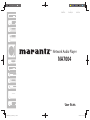 1
1
-
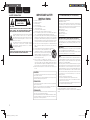 2
2
-
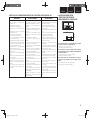 3
3
-
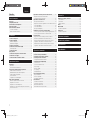 4
4
-
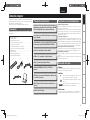 5
5
-
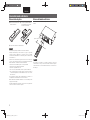 6
6
-
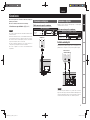 7
7
-
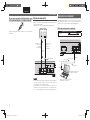 8
8
-
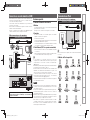 9
9
-
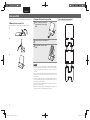 10
10
-
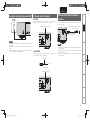 11
11
-
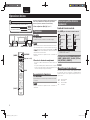 12
12
-
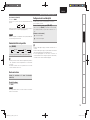 13
13
-
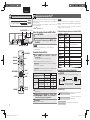 14
14
-
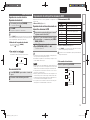 15
15
-
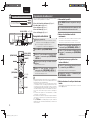 16
16
-
 17
17
-
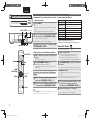 18
18
-
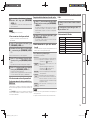 19
19
-
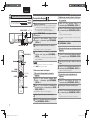 20
20
-
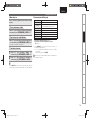 21
21
-
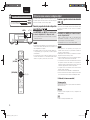 22
22
-
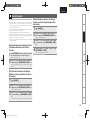 23
23
-
 24
24
-
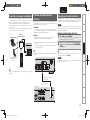 25
25
-
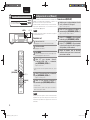 26
26
-
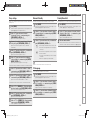 27
27
-
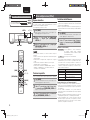 28
28
-
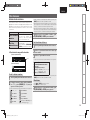 29
29
-
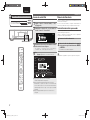 30
30
-
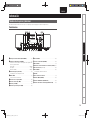 31
31
-
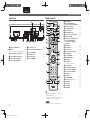 32
32
-
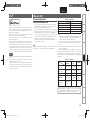 33
33
-
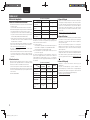 34
34
-
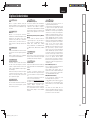 35
35
-
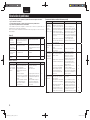 36
36
-
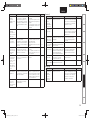 37
37
-
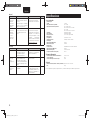 38
38
-
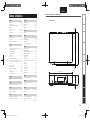 39
39
-
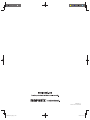 40
40
Otros documentos
-
Marantz PM5004 Manual de usuario
-
Marantz NR1504 Manual de usuario
-
Denon s 32 El manual del propietario
-
Denon s 32 El manual del propietario
-
Marantz 541110510028M Manual de usuario
-
Denon AVR-4308 Manual de usuario
-
Denon AVR-391 El manual del propietario
-
Denon AVR-A100 Guía del usuario
-
Denon AVR-991 Guía del usuario
-
Denon S-302 Manual de usuario